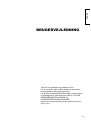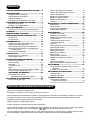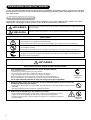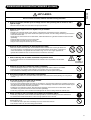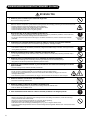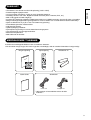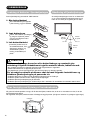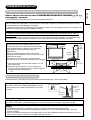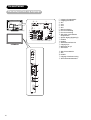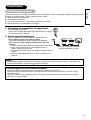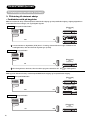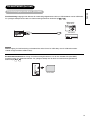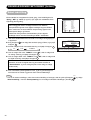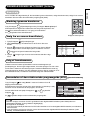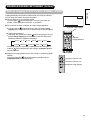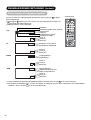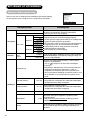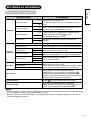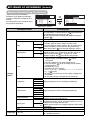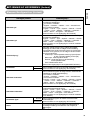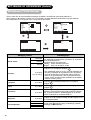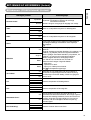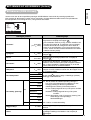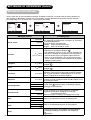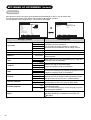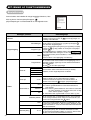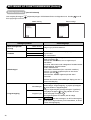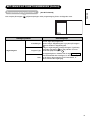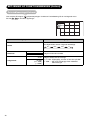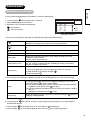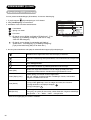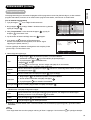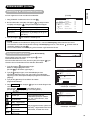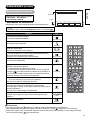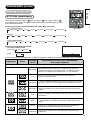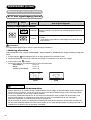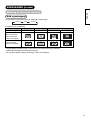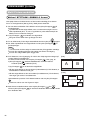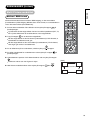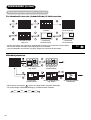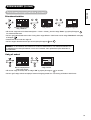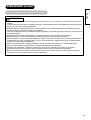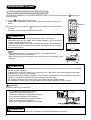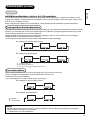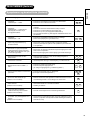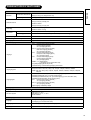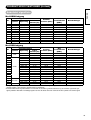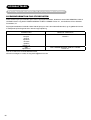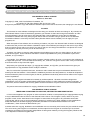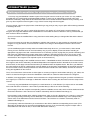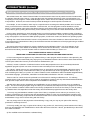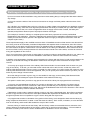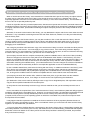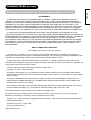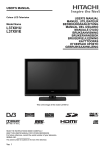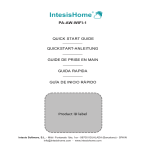Download Hitachi 37" Visible LCD Widescreen Television L37X01 37" HD-Ready Black
Transcript
USER'S MANUAL Colour LCD Television USER'S MANUAL MANUEL UTILISATEUR BEDIENUNGSANLEITUNG MANUAL DEL USUARIO MANUALE D'USO BRUKSANVISNING BRUKERHÅNDBOK BRUGERVEJLEDNING KÄYTTÖOPAS ǼīȋǼǿȇǿǻǿȅ ȋȇǾȈȉǾ GEBRUIKSAANWIJZING Model Name L37X01U L37X01E This is the image of the model L37X01U. READ THE INSTRUCTIONS INSIDE CAREFULLY. KEEP THIS USER'S MANUAL FOR FUTURE REFERENCE For future reference, record the serial number of your television. SERIAL NO. This serial number is located on the rear of the television. Ver. 1 DANSK BRUGERVEJLEDNING Tak fordi du anskaffede dig et Hitachi LCD-tv. Før du anvender dette produkt, bedes du læse denne brugervejledning omhyggeligt igennem. For at sikre at produktet anvendes rigtigt, bedes du læse og efterfølge ALLE instruktionerne, især de “VIGTIGE SIKKERHEDSINSTRUKTIONER” og “SIKKERHEDSFORANSTALTNINGER”. Gem denne brugervejledning så du også fremover kan slå op i den. Ver. 1 INDHOLD VIGTIGE SIKKERHEDSINSTRUKTIONER .... 2 INTRODUKTION ........................................... 3 Angående denne vejledning .................................. 3 Anerkendelse af varemærker ................................ 3 Angående software ............................................... 3 Brugerinformation gældende i EU lande ............... 3 SIKKERHEDSFORANSTALTNINGER ............ 4 Angående symbolerne .......................................... 4 Rengøring og vedligeholdelse ............................... 7 OM LCD-SKÆRMEN ...................................... 8 Normale forhold i forbindelse med LCD-skærme....... 8 OVERSIGT .................................................... 9 MEDFØLGENDE TILBEHØR .......................... 9 KOMPONENTERNES BETEGNELSER ......... 10 Hovedenhed ........................................................ 10 Fjernbetjening...................................................... 11 FORBEREDELSE ......................................... 12 Isætning af batterier i fjernbetjeningen ................ 12 Håndtering af fjernbetjeningen ............................ 12 Vær forsigtig ved flytning af hovedenheden ........ 12 Sikkerhedsforanstaltninger ved installation af hovedenheden ............................................... 13 Anti-vælte-foranstaltninger .................................. 13 TILSLUTNING ............................................. 14 Placering af ind- og udgange .............................. 14 Tilslutningsprocedure .......................................... 15 GRUNDLÆGGENDE BETJENING ................ 23 Tænd/sluk for skærmen ...................................... 23 Enkel indstilling.................................................... 24 Kanalvalg............................................................. 25 Lydstyrke op/ned ................................................. 26 Mute .................................................................... 26 Skift af indgang til DTT/TV/AV1~5/HDMI1~3/RGB ..... 27 Fremvisning af indgangssignalet ......................... 28 BETJENING AF MENUEN ....................... 29 Anvendelse af on-screen skærmfremvisningssystemet (OSD)............... 29 BETJENING AF HOVEDMENU .................... 30 Menuen Startopsætning ...................................... 30 Menuen Kanalstyring (tv-tilstand) ........................ 32 Menuen Kanalstyring (DTT-tilstand) .................... 33 Menuen Konfiguration ......................................... 34 Billedmenu (TV/AV-tilstand) ................................. 36 Billedmenu (RGB-tilstand) ................................... 39 Billedmenu (fototilstand) ...................................... 40 Lydmenu .............................................................. 42 BETJENING AF FUNKTIONSMENUEN ....... 44 Basistilstand ........................................................ 44 Guide-tilstand* ..................................................... 46 Programsøgningstilstand* ................................... 47 Fotoindlæsningstilstand....................................... 48 EGENSKABER ............................................ 49 Kanalliste (tv-tilstand) .......................................... 49 Kanalliste (DTT-tilstand) ...................................... 50 Elektronisk programguide (EPG)* ....................... 52 Programtimere..................................................... 53 Indstilling af tilstanden Favorit ............................. 55 Informationsbannere ........................................... 55 Lydsprog* ............................................................ 56 DVB Undertekst og DVB Undertekstsprog* ........ 56 Analog/digital tekst-tv .......................................... 57 MHEG digital tekst-tv* ......................................... 58 Ændring af størrelse ............................................ 59 Multi Picture-modalitet ......................................... 62 Billedfrysning ....................................................... 64 Fotofremvisningsfunktion .................................... 65 Motoriseret drejefunktion (Swivel) ....................... 70 Lydskift ................................................................ 71 Energisparemodalitet .......................................... 72 Valg af DVD-afspiller / digitalboks (STB) ............. 73 FEJLFINDING ............................................. 74 Når følgende meddelelse kommer frem på skærmen ........................................................ 74 Symptomer og kontrolliste ................................... 74 PRODUKTSPECIFIKATIONER .................... 77 Indgangssignal .................................................... 78 Anbefalet signalliste ............................................ 79 LICENSAFTALER ........................................ 80 Slutbrugerlicensaftaler for styresystemssoftware ..................................... 80 * De punkter, der er markeret med *, gælder kun for DTT-tilstand. VIGTIGE SIKKERHEDSINSTRUKTIONER • Læs denne instruktion grundigt igennem. • Behold denne instruktion så du har den til fremover at slå op i. • Vær opmærksom på alle advarsler og tilråd om forsigtighed for at forhindre eventuelt farlige situationer i at opstå. • Følg alle instruktioner. Hvis enheden ikke behandles korrekt, kan det forårsage personskade og/eller alvorligt beskadige enheden og derved forkorte dens levetid. • Undlad at blokere ventilationsåbningerne. • Installer produktet i henhold til producentens instruktioner. • Hvis der opstår problemer under installationen eller betjeningen af produktet, skal du, inden du ringer efter teknisk support eller en tekniker, læse “FEJLFINDING” ( 74 - 76 ) for at kunne afgøre symptomernes art. • Hvis der opstår alvorlige problemer (som fx at der udsendes røg eller en unormal lugt fra enheden) skal du slukke for hovedkontakten, trække strømkablet ud og derefter kontakte din lokale forhandler øjeblikkeligt. 2 INTRODUKTION DANSK Tak fordi du anskaffede dig et Hitachi LCD-tv. Vi håber at du vil glæde dig over dette produkts høje ydeevne. Dette LCD-tv er blevet designet til at imødekomme de internationale standarder. Men det kan forårsage personskade eller materiel skade, hvis det ikke behandles korrekt. For at forebygge eventuel potentiel fare samt for at opnå maksimal nytte af dit apparat bedes du overholde følgende instruktioner, når du installerer, betjener og rengør produktet. Gem venligst denne vejledning, så du også fremover har den til rådighed, og sørg for at notere dit apparats serienummer på den til formålet lavede plads på forsiden af denne vejledning. Angående denne vejledning • Informationerne i denne vejledning kan ændres uden forudgående underretning. • Denne vejledning er lavet med stor omhu. I tilfælde af at du skulle have nogle kommentarer eller spørgsmål vedrørende denne vejledning, bedes du kontakte din lokale forhandler eller vores kundeservicecenter. • Inden du betjener dig af dette apparat, bedes du sætte dig ind i forudsætningerne såsom specifikationer af eller restriktioner for hardwaren og softwaren. Vi er ikke ansvarlige for og har intet erstatningsansvar overfor nogen former for tab, skade eller personskade, der er opstået som følge af ukorrekt brug. • Reproduktion, kopiering, brug, modifikation af, og/eller videregivelse i dens helhed eller delvist af denne vejledning er ikke tilladt uden forudgående skriftlig tilladelse. • Alle andre produkter og firmanavne, der er nævnt i denne vejledning, er varemærker eller registrerede varemærker tilhørende de respektive ejere. Anerkendelse af varemærker • VGA og XGA er varemærker tilhørende International Business Machines Corporation. • APPLE og Macintosh er registrerede varemærker tilhørende Apple Computer Inc. • VESA er et registreret varemærke tilhørende Video Electronics Standard Association. • Autoriseret af BBE Sound, Inc. under USP5510752 and 5736897. BBE og BBE-symbolet er registrerede varemærker tilhørende BBE Sound, Inc. De anvendes under autorisation fra BBE Sound, Inc. • WOW, SRS og (z)-symbolet er varemærker tilhørende SRS Labs, Inc. WOW-teknologi er inkluderet under autorisation fra SRS Labs, Inc. • SD Logo er et varemærke. • HDMI, HDMI-logoet og High-Definition Multimedia Interface er varemærker eller registrerede varemærker tilhørende HDMI Licensing LLC. • DVB er et registreret varemærke tilhørende DVB Project. Dette logo indikerer at produktet er kompatibelt med European Digital Broadcasting. • FREEVIEW og FREEVIEW-logoet er varemærker tilhørende DTV Services Ltd. og anvendes under autorisation. FREEVIEW Logo © DTV Services Ltd., 2002. Dette logo indikerer at produktet er klar til at vise digitalt jordbaseret tv. • “HD ready”-logoet er et varemærke tilhørende EICTA. • Fremstillet under licens fra Dolby Laboratories. “Dolby” og dobbelt-D symbolet er varemærker tilhørende Dolby Laboratories. Selv om nogle firmaer eller firmavaremærker ikke skulle være blevet nævnt særskilt, er også disse varemærker blevet fuldt respekterede. Angående software Du må ikke ændre, dekompilere, skille ad, dekryptere eller på anden måde reverse engineer den software, der er installeret på dette produkt. Det er forbudt ved lov. Brugerinformation gældende i EU lande Dette symbol på produktet eller på emballagen betyder, at dit elektriske og elektroniske udstyr ved afslutningen af dets levetid ikke skal bortskaffes sammen med dit husholdningsaffald. Der findes separate opsamlingssystemer til genbrug i EU. For mere information bedes du venligst kontakte de lokale myndigheder eller forhandleren, hvor du har købt produktet. 3 SIKKERHEDSFORANSTALTNINGER For din egen sikkerheds skyld bedes du læse følgende forholdsregler omhyggeligt igennem, inden du anvender dette produkt. Forkert anvendelse vil kunne forårsage alvorlig personlige kvæstelse og/eller beskadigelse af dine ejendele eller dette produkt. Angående symbolerne Det følgende er de symboler, der anvendes i denne vejledning, og som også sidder på selve enheden. Du bedes sætte dig ind i betydningen af disse symboler, inden du læser instruktionerne i dette afsnit. ADVARSEL FORSIGTIG Du må aldrig ignorere denne instruktion. Der er risiko for alvorlig kvæstelse og muligvis med døden til følge for brugeren. Undlad at ignorere denne instruktion. Det kan medføre personlig kvæstelse og/eller materiel skade. Andre symboler Trekanten sammen med en illustration anvendes til at advare brugerne om, at der er fare for brand, eksplosion eller høje temperaturer, hvis produktet ikke behandles korrekt. Hver illustration indeni trekanten viser i detaljer, hvad det drejer sig om. (Figuren til venstre er et eksempel.) Cirklen med den diagonale linje og illustration har til formål at forhindre brugerne i at udføre de indikerede handlinger, når de håndterer produktet. Hver illustration indeni dette symbol viser i detaljer, hvad det drejer sig om. (Figuren til venstre er et eksempel.) Den sortfarvede cirkel med illustration har til formål at indskrænke overfor brugerne, at de skal følge de angivne handlinger, når de håndterer produktet. Hver illustration indeni dette symbol viser i detaljer, hvad det drejer sig om. (Figuren til venstre er et eksempel.) ADVARSEL Der er en risiko for brand, elektrisk stød eller alvorlig kvæstelse. ʄ Træk øjeblikkelig strømkablet ud hvis der opstår alvorlige problemer. Alvorlige problemer som fx • Der kommer røg, unormal lugt eller lyde ud fra produktet. • Der er et forvrænget billede eller intet billede på skærmen, eller ingen lyd. • Fremmede objekter (som fx vand, metaller etc.) er trængt ind i enheden. Undlad at fortsætte med at anvende produktet under disse unormale omstændigheder. Sluk for hovedkontakten, træk strømkablet ud og kontakt din lokale forhandler øjeblikkeligt. For din egen sikkerheds skyld må du aldrig selv forsøge på at reparere produktet. Træk strømstikket ud af stikkontakten. ʄ Undlad at indføre væsker eller nogen andre former for fremmede objekter (som fx metaller eller brandfarlige genstande) ind i enheden. • Skulle dette ske, skal du slukke for hovedkontakten, trække strømkablet ud og derefter kontakte din lokale forhandler øjeblikkeligt. • Vær særlig påpasselig når der er mindre børn i nærheden af enheden. ʄ Undlad at fjerne beklædningen eller modificere produktet. • Der er installeret højspændingskomponenter inden i enheden. Fjerner du beklædningen, kan du udsætte dig selv for høj spænding, elektrisk stød eller andre farlige omstændigheder. • Kontakt din lokale forhandler, og lad ham udføre serviceopgaver som fx inspektion, justering eller reparationsarbejde. 4 Undlad at skille enheden ad SIKKERHEDSFORANSTALTNINGER (fortsat) DANSK ADVARSEL Der er en risiko for brand, elektrisk stød eller alvorlig kvæstelse. ʄ Sørg for at installere enheden på et fornuftigt sted hvor dets placering ikke er til fare for eller i vejen for nogen. • Man kan komme til skade, hvis man støder ind i hjørnet på enheden. ʄ Undlad at sætte nogen former for objekter oven på enheden. Objekter som fx • Beholdere der indeholder væsker (vase, akvarium, blomsterkrukke, kosmetik eller medicin i væskeform). • I tilfældet af at vand eller nogen anden væske skulle spildes på enheden, kan det forårsage kortslutning eller resultere i brand eller elektrisk stød. • Skulle dette ske, skal du slukke for hovedkontakten, trække strømkablet ud og derefter kontakte din lokale forhandler øjeblikkeligt. • Undlad at sætte noget der er tungt oven på enheden. • Undlad at klatre op på eller hænge dig i enheden. • Sørg for at dine husdyr ikke kommer op oven på enheden. ʄ Apparatet må ikke installeres på uhensigtsmæssige steder. • Dette kan medføre funktionsfejl eller i ekstreme tilfælde fare for elektrisk stød. Placering på steder med stor sandsynlighed for høj luftfugtighed, som eksempelvis badeværelser eller bruserum, i nærheden af vinder eller udendørs, hvor apparatet kan blive udsat for regn, sne mm. bør undgås. Apparatet bør ligeledes ikke installeres et sted, hvor det kan komme i kontakt med varm damp. ʄ Under tordenvejr skal du trække strømkablet ud på denne enhed. • For at mindske risikoen for at få elektrisk stød skal du undlade at røre ved produktet, hvis det starter med at lyne. Træk strømstikket ud af stikkontakten. ʄ Undlad at gøre ting der eventuelt kan skade strømkablet. • Undlad at beskadige, modificere, vride i, bøje med magt, opvarme eller trække voldsomt i strømkablet. • Undlad at placere tunge objekter (dette inkluderer også enheden selv) oven på strømkablet. • Hvis strømkablet er beskadiget, skal du kontakte din forhandler for at få det repareret eller byttet. ʄ Du skal kun anvende den designerede strømspænding. • For at forebygge risikoen for brand eller elektrisk stød skal du kun anvende den strømspænding, der er angivet på enheden. ʄ Pas på ikke at tabe eller trykke ind på enheden. • Vær ekstra påpasselig når du flytter enheden. • Der er ikke noget beskyttelsesglas på forsiden af LCD-skærmen. Tryk derfor ikke på skærmens overflade med fingrene eller hænderne. Kast heller ikke noget ind på skærmen. Dette vil beskadige LCD-cellerne eller skærmoverfladen og kan fremkalde materielle skader eller eller personskader. • I tilfældet af at du skulle tabe enheden, eller kabinettet er beskadiget, skal du slukke for hovedkontakten, trække strømkablet ud og derefter kontakte din lokale forhandler øjeblikkeligt. • Fortsat brug af produktet under ovenstående omstændigheder ville kunne forårsage brand eller elektrisk stød. ʄ Rengør jævnligt for støv og metaller på og omkring strømstikkets spidser. • Fortsat brug af produktet under ovenstående omstændigheder kan eventuelt forårsage brand eller elektrisk stød. • Du skal altid først trække strømkablet ud, inden du rengør spidserne med en tør klud. ʄ Undlad at placere enheden på en ustabil overflade. Ustabile steder som fx • En overflade der ikke er jævn eller et skrøbeligt rack, bord, stander eller rullebord. • Hvis enheden vælter ned, kan det forårsage personskader. 5 SIKKERHEDSFORANSTALTNINGER (fortsat) FORSIGTIG ʄ Undlad at placere enheden på et sted med meget støv. Det vil kunne forårsage fejlfunktion. ʄ Undlad at tildække eller blokere nogen af dette produkts ventilationshuller. Skærmen ville blive overophedet, og dette vil kunne forårsage brand eller beskadige produktet og derved forkorte dets levetid. • Installer produktet i henhold til instruktionerne i denne vejledning. • Undlad at placere enheden med ventilationssiden vendende nedad. • Undlad at installere enheden på et tæppe eller sengetøj. • Undlad at tildække enheden med en dug eller lignende. ʄ Du skal sikre dig, at du jorder jordkablet på korrekt vis. • Især når du anvender en strømadapter, skal du sikre dig, at du forbinder jordkablet til jordstikket. Hvis enheden ikke forbindes korrekt, vil det kunne forårsage brand eller elektrisk stød. • For din egen sikkerheds skyld skal du altid sørge for at trække strømkablet ud, inden du forbinder eller frakobler jordkablet. ʄ Forbindelsen til et Kabelforbindelsessystem bør udføres ved brug af en galvanisk adskiller. • Den manglende overholdelse af den ovennævnte fremgangsmåde kan forårsage brandfare. ʄ Efterfølg denne vejlednings angivne anti-vælte-foranstaltninger. • Hvis enheden vælter, er der en risiko for personskade, muligvis med døden til følge. Endvidere vil det også forvolde alvorlig skade på produktet. ʄ Undlad at installere dette produkt i nærheden af medicinsk udstyr. • For at undgå funktionsfejl på det medicinske udstyr, skal du undlade at anvende dette produkt og medicinsk udstyr i samme lokale. ʄ Undlad at placere et CRT-baseret fjernsyn i nærheden af LCD-tv’ets højttalere. • Dette vil kunne forårsage delvis misfarvning eller sløring af billedet på det CRT-baserede fjernsyn. Sørg derfor for at stille det på afstand af højttalerne på denne enhed. ʄ Frakobl alle ydre forbindelseskabler og løsn enheden fra anti-vælte-foranstaltningerne inden du flytter enheden. • Det kan forårsage brand, elektrisk stød eller personskade. ʄ Forbind strømstikket ordentligt. • Et stik, der ikke er ordentligt forbundet, kan overophede og derved forårsage brand. • Undlad at røre ved strømstikkets stik imens det er forbundet til stikkontakten på væggen. Det vil kunne forårsage elektrisk stød. • Hvis stikket ikke passer ind i stikkontakten på væggen, skal du kontakte din forhandler for at få det byttet. ʄ Undlad at håndtere strømkablet med våde hænder. • Det vil kunne forårsage elektrisk stød. ʄ Undlad at trække i kablet når du trækker strømstikket ud. • Det vil måske beskadige kablet, og derved kunne forårsage brand eller elektrisk stød. • Hold om stikket når du trækker det ud. ʄ Træk strømkablet ud når ikke har i sinde at anvende produktet i en længere periode. ʄ Håndter batterierne på korrekt vis. • Misbrug eller forkert brug af batterierne kan forårsage korrosion eller lækage fra batterierne, hvilket kan forårsage brand, personskade eller materiel skade. • Sørg for kun at anvende de typer batterier der er angivet i denne vejledning. • Undlad at anvende nye batterier sammen med brugte batterier. • Isæt batterierne korrekt ved at følge polaritetstegnene (+ og -) der er angivet i batterirummet. • Undlad at bortskaffe brugte batterier sammen med almindeligt husholdningsaffald. Bortskaf dem i henhold til de lokale bestemmelser. 6 Sørg for at forbinde jordledningen ordentligt. SIKKERHEDSFORANSTALTNINGER (fortsat) DANSK FORSIGTIG ʄ Justér volumenen i hovedtelefonerne korrekt. • Et for kraftigt lydtryk fra hovedtelefonerne kan medføre høreskader. ʄ Aftør frontrammen med den medfølgende bløde klud. • Da den skinnende del af frontrammen let kan blive beskadiget, skal det sikres at den medfølgende bløde klud anvendes. FORHOLDSREGLER ʄ Undlad at installere enheden på et steder med høje temperaturer. Det vil kunne beskadige kabinettet eller andre dele på produktet. • Undlad at installere enheden i nærheden af varmekilder som fx radiatorer, varmeudledninger, ovne eller andre apparater der producerer varme. • Sørg for at holde enheden væk fra direkte solskin. Det vil kunne forøge temperaturen i enheden og forårsage fejlfunktion. ʄ Når du kigger på skærmen • Der bør være en passende belysning af omgivelserne, der hvor produktet anvendes. Meget lyse eller mørke omgivelser er ikke godt for dine øjne. • Tag dig tid til at hvile øjnene en gang imellem. • Når du anvender dette produkt, bør du holde på en afstand, der svarer til 3 til 7 gange længden af enhedens højde. Dette er den bedst egnede afstand at kigge fra for at beskytte dine øjne imod at blive overanstrengte. • Juster lydstyrken til et passende niveau, især om aftenen. ʄ Ved transport af dette produkt: • Hvis dette produkt behøver at blive transporteret på grund af flytning eller reparation, skal du anvende den papkasse og det indpakningsmateriale, som produktet leveredes i til at pakke det ind i. • Transportér altid dette produkt i oprejst tilstand, eller kan det beskadige skærmens glas eller forringe kvaliteten af skærmens fosfor. ʄ Hold radioer væk fra denne enhed når den er tændt. Denne enhed er designet til at overholde de internationale EMI-standarder, og den skulle derfor ikke interferere med radioer. Men enheden kan muligvis forårsage støj i radioen. • Hvis der høres støj på radioen, kan du forsøge at gøre følgende. • Juster retningen på radioens antenne sådan at den ikke opfanger interferens fra enheden. • Hold radioen væk fra enheden. • Anvend et koaksialkabel til antennen. ʄ Angående infrarødt kommunikationsudstyr: • Infrarødt kommunikationsudstyr som fx trådløse mikrofoner eller trådløse høretelefoner vil muligvis ikke fungere ordentligt i nærheden af enheden. Dette skyldes en kommunikationsfejl. Vær opmærksom på at dette ikke er en fejlfunktion. ʄ Når du skaffer dig af med dette produkt efter endt levetid, skal du følge de bestemmelser der gælder for dit lokalområde. • For yderligere information skal du henvende dig til de lokale myndigheder eller den forhandler, hvor du købte produktet. Rengøring og vedligeholdelse Sørg for at trække strømkablet ud inden du rengør enheden. ʄ Sådan rengør du tv'ets LCD-skærm. Tør skærmen med den bløde klud, så du forhindrer beskadigelse af skærmens overflade. Brug ikke kemiske rensemidler eller klude med kemikalier. Det vil kunne fremkalde misfarvninger og beskadige skærmens overflade, afhængigt af bestanddelene. Undlad at tørre med en hård klud eller gnide hårdt. Det kan beskadige overfladebelægningen. Hvis det drejer sig om snavs som fx fedtede fingeraftryk, kan du tørre dem af med en fnugfri klud, der er fugtet med en fortyndet neutral sæbeopløsning og derefter tørre efter med en blød tør klud. Brug ikke rengøringsmiddel på spraydåse. Dette kan fremkalde fejlfunktioner. 7 OM LCD-SKÆRMEN Normale forhold i forbindelse med LCD-skærme De følgende forhold er af strukturmæssige årsager normale ved brug af LCD-skærme. Husk, at det ikke er defekter. Fejlbehæftede pletter på skærmen LCD-skærmen er fremstillet ved hjælp af præcisionsteknologi. Der kan dog være nogle prikker, som ikke udsender lys, og som derfor er lysere end de øvrige eller i andre farver etc. Skærmens overflade LCD-skærmen viser billeder ved internt at blinke med fluorescerende pærer. Dette kan få temperaturen til at stige på skærmens overflade. Udsæt ikke skærmens overflade for kraftigt tryk, da LCD-skærmen er fremstillet af fintforarbejdet glas. Anvendelse i omgivelser med lav temperatur På grund af den strukturmæssige opbygning af LCD-skærmen bliver dens responshastighed langsommere, hvis temperaturen omkring skærmen bliver for lav. I visse tilfælde kan dette også fremkalde skyggebilleder. Skyggebilledet forsvinder af sig selv, når temperaturen stiger og bliver normal igen. 8 OVERSIGT DANSK • LCD-skærm i stort format med Full HD-opløsning (1920 x 1080). • Forbedret digital signalprocessor. • Lyd i høj kvalitet med dybere, rigere og mere dynamiske bastoner. • Forskellige funktion som f.eks. Digital Terrestrial Television (flere tv-kanaler, EPG, etc). • Med 3 indbyggede scartstik-indgange • Accepter flere indgange til digitale indlæsningsenheder med 3 HDMI terminaler, placeret på siden og bagsiden. • Mange forskellige slags tilslutningsmuligheder for at kunne dække over en bred række af audiovisuelt udstyr. • Nyd at se billedet fra en pc på en stor LCD-skærm høj opløsning. • Fotoindlæsningsfunktion med diasshow • Indbygget SD-kortslot. • Optisk Lydudgang installeret. • Fjernbetjent brugervenlig on-screen skærmfremvisningssystem. • Lavt strømforbrug med energisparefunktion. • Motoriseret drejefunktion. • Med 2000 sider til teletekst. MEDFØLGENDE TILBEHØR Kontroller det medfølgende tilbehør inden du installerer skærmen. Hvis der skulle mangle noget, eller være noget der er beskadiget, skal du kontakte forhandleren hurtigst muligt. Brugervejledning Fjernbetjening Quick Guide AA batterier x2 Strømkabel Kun for UK Undtagen UK * Udformningen af strømstikket varierer alt efter modellen. 9 KOMPONENTERNES BETEGNELSER Hovedenhed Frontpanel 1 2 7 1 2 3 4 5 6 7 Kabinet Panel Modtager til fjernbetjening Indikatorlampe Bordstativ Hovedafbryder (på den nederste flade) Højttaler 3 6 4 5 Bagpanel 1 Tilslutningspanel (for tilslutning af eksternt udstyr) 2 Indgang til strømkabel 3 Håndgreb 3 Du skal se på 14 - 22 for detaljerede informationer angående tilslutning. 2 1 Kontrolpanel (inkl. indgang på siden) 2 4 1 3 5 6 7 8 10 1 2 3 4 5 6 7 8 Knappen Understrøm Knappen Kanal ned/ź Knappen Kanal op/Ÿ Knappen Lydstyrke ned/Ż Knappen Lydstyrke op/Ź Knappen Vælg indgang/OK Knappen Menu/Retur Sideinngang KOMPONENTERNES BETEGNELSER (fortsat) t y u i BEMÆRK Den funktion, der er markeret med [ ], gælder kun for tekst-tv-tilstand. Se 57 , 58 . DANSK Fjernbetjening 1 Understrøm 23 2 Valg af enhed (TV/DTT, DVD, SAT) 27 , 73 Tryk på disse taster for at vælge den enhedtilstand. Den valgte knap blinker én gang. Du skal normalt vælge “TV/DTT”. 3 Programvalg/Indgangs-tilstand [Sidevalg] 25 , 27 , 57 , 58 Tryk på disse knapper for at vælge et tv-program direkte. Du kan også bruge disse knapper, når du ændrer input-tilstand. 4 Frys/multi-tilstand [Fasthold] 57 , 62 ~ 64 Tryk på denne knap for at ændre billedet til frys-tilstand. Tryk på den igen for at vende tilbage til normalt billede. Under multibilledtilstanden ændrer dette 2-billedtilstanden. (Den bruges også til at fastholde billedet i tekst-tv-tilstand.) 5 CHI/II 56 , 71 Denne anvendes udelukkende i tv-audiotilstanden A2/NICAM. Du skal også trykke på denne knap for at vælge lydsprog i DTT-tilstanden. 6 Lydstyrke op/ned 26 7 Farve [Farve] 57 , 58 Disse farvede knapper anvendes til tekst-tv samt andre funktioner, der er beskrevet senere I denne vejledning. 8 Tv/tekst-tv [TvÙtekst-tv] 57 , 58 Denne knap bruges til at skifte mellem tvtilstand og tekst-tv-tilstand. 9 Tid [Afbryd] 57 Ved at trykke på denne tast kan man aktivere tiden via display på skærmen, når der modtages et analogt fjernsynsprogram på skærmen. 0 Menu 29 ~ 43 Tryk på denne knap for at vælge Hovedmenuen. ! Markør [Vælg punkt] 58 @ OK # Funktionsmenu 29 , 44 ~ 48 Tryk på denne knap for at vælge Funktionsmenuen. $ Dvd-styring 73 Disse knapper kan bruges til betjening af en dvd-afspiller af det valgte mærke. % Lyd mode 42 Lyd-tilstanden kan ændres, hver gang der trykkes på den i følgende rækkefølge. Film ĺ Musik ĺ Tale ĺ Favorit ^ Genkald 28 Tryk på denne knap for at få vist status for indgangssignalet. & Billede mode 36 Billedtilstanden kan ændres, hver gang der trykkes på den i følgende rækkefølge. DynamiskĺNaturligĺBiograf * Swivel (med bordstativ) 70 Denne funktion bruges til at dreje tv-apparatet. Vælg rotationsgraden ved hjælp af markørtasten. ( Vælg indgang 27 Denne funktion bruges til at ændre indgangstilstanden. ) Multibillede [TekstÙTv+tekst] 57 , 62 Tryk på denne knap for at ændre billedet til multibilledtilstand. Tryk på den igen for at vende tilbage til normalt billede. q Kanal op/ned [Vælg side] 25 , 57 w Dæmpet 26 e [Vis] 57 r DVB Undertekst (Sprog) [Undertekst] 56 ~ 58 Tryk på denne knap for at indstille DVBundertekster til On og vælge sprog i DTT-tilstand. t Guide [Indeks] 52 , 57 Den viser EPG-skærmen i DTT-tilstand. y Retur Du kan bruge denne til at vende tilbage til den forrige menu. u Indlæs foto 65 ~ 69 Denne knap bruges til at få vist og styre billederne fra et digital stillbilledkamera, en USB-kortlæser eller et SD- (MMC-) kort. i Zoom 59 , 60 Tryk på denne knap for at ændre billedstørrelse. 11 FORBEREDELSE Isætning af batterier i fjernbetjeningen Denne fjernbetjening anvender 2 “AA” batterier. 1. Åbn batteridæksel Håndtering af fjernbetjeningen Anvend fjernbetjeningen inden for en afstand af ca. 5 m fra enhedens fjernbetjeningssensor og inden for en vinkel på 30 grader på hver side. Åbn batteridækslet på bagsiden i pilens retning, og fjern dækslet. 2. Isæt batterierne Isæt 2 “AA” batterier (medfølger) og sørg for at polerne passer overens med tegnene inde i batterirummet. Huller Indenfor 30 grader Ca. 3 m 3. Luk batteridækslet Kontrollér positionerne, for de udstikkende dele, som skal passe i hullerne, og skub dækslet i pilens retning, til det klikker på plads. Udstikkende dele Indenfor 30 grader Ca. 3 m Inden for ca. 5 m FORSIGTIG Det kunne forårsage korrosion eller batterilækage og eventuelt give anledning til fysisk tilskadekomst og/eller materiel skade, inklusiv brand. • Du må aldrig anvende nye batterier sammen med brugte batterier i apparatet. • Udskift alle batterierne i et apparat på samme tid. • Tag batterierne ud hvis fjernbetjeningen ikke skal anvendes i en længere periode. For at undgå eventuelle problemer skal du læse følgende instruktioner og håndtere fjernbetjeningen på passende vis. • Undlad at tabe eller på anden måde udsætte fjernbetjeningen for hårdt tryk. • Undlad at spilde vand eller anden væske på fjernbetjeningen. • Undlad at placere fjernbetjeningen på vådt sted. • Undlad at placere fjernbetjeningen i direkte sollys eller i nærheden af varmekilder der udsender stærk varme Vær forsigtig ved flytning af hovedenheden På grund af at dette produkt er tungt, så når det skal flyttes, kræves det, at der er to mennesker om det, for at det kan transporteres sikkert. Når apparatet skal flyttes, skal det holdes I håndtagene bag på panelet. (Se figuren nedenfor for yderligere oplysninger.) Håndgreb 12 FORBEREDELSE (fortsat) Udover denne side skal du læse SIKKERHEDSFORANSTALTNINGER ( omhyggeligt igennem. til 4 7 DANSK Sikkerhedsforanstaltninger ved installation af hovedenheden ) * I denne vejledning er bordstanderen blevet anvendt på illustrationerne. Når du installerer hovedenheden, skal du sørge for at anvende de angivne monteringsanordninger for at opnå maksimal ydeevne og samtidig gøre det sikkert. Vi påtager os intet ansvar for personskader eller materielle skader, der er forårsaget på grund af anvendelsen af andre monteringsanordninger eller fejlagtig installation. I forbindelse med installationsvejledningen bedes du læse brugervejledningen for beslagets dele: til væg- og loftmontering. I forbindelse med væg- eller loftmontering skal du henvende dig til din lokale forhandler for at arrangere korrekt montering. Du må aldrig forsøge at installere det selv. Det vil kunne forårsage kvæstelser og skader. 10 cm eller mere*1 Du skal sørge for at give skærmen tilpas med rum rundt omkring den, for at temperaturen ikke skal stige inden i apparatet samt for sikkert at kunne anvende drejefunktionen (swivel) (hvis dit fjernsyn har drejefunktion). Sørg for at ventilationshullerne ikke er blokerede. Apparatet må ikke installeres i små rum som f.eks. inde i et skab eller en kasse. Der skal være mere end 10 cm luft på hver side af monitoren og 30 cm fra toppen af enheden ind til væggen. 30 cm 10 cm eller mere eller mere 10 cm eller mere Snor eller kæde Fastspændingsbøjle 25 cm eller mere*2 *1 Uden drejefunktion: Der skal være mindst 10 cm luft bag ved enheden. *2 Med swivel-funktion: Sørg for, at der er mindst 25 cm mellemrum for at swivel-funktionen kan fungere maksimalt. Se 70 angående drejefunktionen. Anti-vælte-foranstaltninger Installer skærmen på et stabilt sted og udfør sikkerhedsforanstaltningerne så den ikke vælter. Fastgøring til væg eller søjle Anvend en snor, kæde og fastspændingsbøjle som fås i forretningerne til at fastgøre apparatet til en væg eller en søjle. Snor eller Kæde Snor eller Kæde Skrue Krog Væg eller Søjle Fastspændingsbøjle Fastgøring til loft Anvend en snor, kæde og fastspændingsbøjle som fås i forretningerne til at fastgøre apparatet til et loft. BEMÆRK • For yderligere information vedrørende montering af enheden skal du kontakte din forhandler. • Imens du betjener den motoriserede drejefunktion, skal du løsne en snor eller kæde så meget, at du ikke kommer til skade. • Sørg for at installere enheden på et fornuftigt sted hvor man ikke umiddelbart kommer til at støde ind i den, og på den måde kommer til skade eller forvolder skade på LCD-tv’et. 13 TILSLUTNING Placering af ind- og udgange # @ 1 ! $ & % 0 3 4 5 6 9 7 * ( ) q w 14 ^ 2 8 1 2 3 4 5 6 7 8 9 0 ! @ # $ % ^ & Indgang til strømkablet Indgang til antenne AV1 AV2 AV3 AV4 Monitor-udgang Kun til servicebrug Kun til servicebrug Stik til den motoriserede drejefunktion Optisk udgang (digital lyd) HDMI 2 HDMI 3 Standard Interface-slot Indgarg til pc Ministereo til lyd Subwoofer * ( ) q w Stik til hovedtelefon AV5 HDMI 1 Indgang til fotofremvisning SD hukommelseskortslot TILSLUTNING DANSK Tilslutningsprocedure Denne enhed er klar til at modtage forskellige former for tilslutninger. Udfør en tilslutning i følgende trin. Sørg for først at slukke for hovedkontakten, inden du tilslutter eksternt udstyr. 1. Tilslut strømkablet til bagpanelet. 2. Tilslut antenneindføringen. 3. Hvis du har andet eksternt udstyr, skal du tilslutte det til enheden. 4. Sæt strømstikket ind i stikkontakten på væggen. 1. Tilslutning af strømkablet til bagpanelet Tilslut netkablet til apparatet. * Sørg for ikke at sætte strømstikket ind i stikkontakten på væggen før alle tilslutninger er afsluttet. 2. Tilslut antenneindføringen Der er to måder hvorpå du kan tilslutte antenneindføringen. • Når du ikke har noget andet eksternt udstyr: Tilslut antenneindføringen direkte til stikket på bagpanelet. • Når du har et eller flere stykker eksternt udstyr, der skal tilsluttes: 1. Anvend et RF-kabel til at forbinde hvert stykke udstyr med antennen. 2. Tilslut antenneindføringen til antenneindgangen på en ekstern enhed som fx en video. 3. Tilslut RF-kablet fra dette udstyrs ‘Out’-udgang til det andet udstyrs ‘In’indgang. 4. Derefter tilsluttet apparatets “Out” til “ANT” i stikket på LCDskærmen. Digitalboks Video IN IN IN OUT OUT OUT [Eksempel: Tilslutning af antenne igennem digitalboks og video] BEMÆRK • Hvis analoge og digitale sendesignaler modtages fra flere antenner, skal du bruge et mixer- og RF-kabel til at forbinde antennestikket, således at begge signaler modtages. Forholdsregler når du tilslutter antennen • Du bør anvende et koaksialt kabel uden interferens til at tilslutte antennen med. • Undgå at anvende en indendørs antenne idet signalerne kan blive påvirket af interferens. Anvend venligst udendørs antenne. • Hvis der fremkommer støj på billedet, så anvend venligst et dobbeltisoleret kabel (medfølger ikke) som RFledning for at reducere støjen. 15 TILSLUTNING (fortsat) Tilslutningsprocedure (fortsat) 3. Tilslutning til eksternt udstyr • Forbindelsesstik på bagsiden AV1 kan tilsluttes til udstyr med Komposit/ S-Video/Audio-udgang og Komposit/Audio-indgang. Udgangssignalet kan understøtte ikke bare analoge, men også digitale signaler. INPUT Komposit/S-Video/Audio [Eksempel] Video INPUT AV1 DVD-afspiller/-optager IND Digitalboks UD Hvis du tilslutter en digitalboks (STB) til AV1 i Frankrig, descrambler den nogle af billederne fra betalingskanaler, idet den udsender signalet igen (ind/ud). OUTPUT Komposit/Audio INPUT AV1 [Eksempel] Video (Optageudstyr) UD IND Når Visningstimer er aktiveret, bliver det aktive program udsendt fra AV1. Se 53 for Visningstimer. AV2 og 3 kan tilsluttes til udstyr med Komposit/RGB/Audio-udgang og Komposit/Audio-indgang. INPUT Komposit/RGB/Audio [Eksempel] Video INPUT AV2 DVD-afspiller/-optager IND OUTPUT UD Digitaboks Komposit/Audio INPUT AV2 [Eksempel] Video (Optageudstyr) UD 16 IND TILSLUTNING (fortsat) DANSK Tilslutningsprocedure (fortsat) AV4 kan tilsluttes til udstyr med enten komponent eller komposit-udgang. Når du anvender komposit, skal du ikke indsætte stikkene ind i PB eller PR. IND UD [Eksempel] Video DVD-afspiller/-optager Digitaiboks Hvis dit eksterne udstyr har et komponent-stik, anbefales det, at du anvender en komponent-tilslutning, idet den giver en bedre billedkvalitet. Monitor-udgang kan anvendes til at fremvise det samme billede på en anden monitor som det på hovedenheden. Når denne udgangsterminal tilsluttes en ekstern monitor gennem en 75 ohm forbindelse, kan det samme billede, som det fra komposit (AV1-5) eller RF-signalet fremvises på den eksterne monitor. [Eksempel] UD IND Monitor BEMÆRK • Videoudgang er ikke muligt via komponent- eller HDMI/RGB-indgange. Optisk udgang (Digital Audio) Dette leverer Digital lydudgang til din lydenhed, der er Dolby® Digital og PCM kompatibel, såsom en lydfrekvensforstærker. [Eksempel] Stereo systemforstærker UD IND 17 TILSLUTNING (fortsat) Tilslutningsprocedure (fortsat) Stikket HDMI 2 og 3 kan tilsluttes til apparater med HDMI-udgang. Hvis den eksterne enhed har DVI-udgang, kan denne opnås med HDMI-DVI-kabel. Hvis der anvendes HDMI-DVI-kabel, skal det tilsluttes til audio-stikket ved siden af HDMI-indgangsstikket. Se sektion 20 om HDMI1 terminal på side. UD IND [Eksempel] Video (Ministereo-stik) (DVI) DVD-afspiller/-optager (HDMI) (HDMI) eller Digitalboks (HDMI) Information HDMI (High Definition Multimedia Interface) er den næste generation af multimedia I/O interface. Der behøves kun et kabel til at overføre alle video/lyd/styrings-signaler, hvilket gør tilslutningen let. Endvidere kan de digitale signaler overføre data i høj kvalitet uden nogen form for forringelse. Apparatet har tre HDMI-stik på siden og bagsiden. Hvis dit eksterne udstyr har en HDMI-indgang, anbefales det, at du anvender en HDMI-tilslutning, idet den giver en bedre billed- og lydkvalitet. BEMÆRK Når signalformatet er 1080p, skal du bruge et kabel på under 5 meter. Standard Interface-slot’en gør dig i stand til at modtage betalings-tv med aftagelige moduler. Før modulet isættes, skal du sørge for at slukke for strømmen. Derefter isættes modulet via klemmen helt ind i åbningen. Det er vigtigt, at det isættes korrekt. Se på 45 for yderligere detaljer. Standard-interface Klemme Standard Interface-modul 18 TILSLUTNING (fortsat) DANSK Tilslutningsprocedure (fortsat) Pc-forbindelsesstikkene (D-sub 15 pin) kan tilsluttes til en pc, der understøtter analogt RGB-signal. Forbinder også til lydterminal på bagsiden, ved siden af PC (RGB) terminal. IND UD [Eksempel] eller (Ministereo-stik) Subwoofer-udgangen kan give den dybe baslyd fra en ekstern højttaler med en indbygget forstærker. IND UD [Eksempel] eller • Forbindelsesstik på siden På grund af at de følgende forbindelsesstik er placeret på siden, er det nemt at tilslutte ekstra udstyr for en kortere periode, selv om at du har afsluttet tilslutningerne på bagpanelet. Hovedtelefon (Ministereo-stik) Ved indstilling af “Hovedtelefon valg” i menuen Lyd til “Kun hovedtelefon”, dæmpes lyden fra højttaleren, når hovedtelefonerne sættes i dette stik. Se side 42 . 19 TILSLUTNING (fortsat) Tilslutningsprocedure (fortsat) AV5 kan tilsluttes til udstyr med S-Video-udgang og komposit-udgang. [Eksempel] Video IND Videokamera UD DVD-afspiller/-optager Maskine til tv-spil Hvis dit eksterne udstyr har mulighed for S-video-forbindelse, anbefales det, at du anvender en S-VIDEOtilslutning, idet den giver en bedre billedkvalitet. BEMÆRK Hvis både S-video- og videoindgangene for AV5 er tilsluttet samtidigt, prioriteres S-video. Stikket HDMI 1 kan tilsluttes til apparater med HDMI-udgang. Hvis den eksterne enhed har DVI-udgang, kan denne opnås med HDMI-DVI-kabel. Hvis der anvendes HDMI-DVI-kabel, skal det tilsluttes til audio-stikket bagved, ved siden af HDMI-indgangsstikket. Se side 18 vedrørende HDMI2 og HDMI3-terminalen på forsiden. UD IND [Eksempel] Video (Ministereo-stik) DVD-afspiller/-optager (HDMI) eller (HDMI) BEMÆRK Når signalformatet er 1080p, skal du bruge et kabel på under 5 meter. 20 (DVI) (HDMI) Digitalboks TILSLUTNING (fortsat) DANSK Tilslutningsprocedure (fortsat) Fotofremvisning-indgangen kan tilsluttes til et almindeligt digitalt kamera eller en USB-kortlæser med et USB-kabel. For yderligere detaljer kan du læse om fotofremvisningsfunktionen beskrevet på 65 til 69 . [Eksempel] Digitalt kamera USB-kortlæser UD IND BEMÆRK Denne indgang for fotofremvisning understøtter ikke andre former for USB-udstyr som fx USB-hukommelse. Undlad venligst at tilslutte sådant udstyr. SD hukommelseskortslot er til brug for fotofremvisningsfunktionen, hvor du kan indsætte SD (eller MMC)korthukommelse, der indeholder billeder. For yderligere detaljer kan du læse om fotofremvisningsfunktionen beskrevet på 65 til 69 . SD-kort / MMC 21 TILSLUTNING (fortsat) Tilslutningsprocedure (fortsat) 4. Tilslutning af strømstikket til stikkontakten på væggen Tilslut strømkablet efter at du har afsluttet alle andre tilslutninger. (I nogle lande kan stikkets udformning variere fra denne illustration.) Kun for UK Undtagen UK FORSIGTIG • Anvend kun det medfølgende strømkabel. • Undlad at anvende en anden strømforsyning end den angivne (AC220-240V, 50Hz). Det vil kunne forårsage brand eller elektrisk stød. • Der anvendes til dette LCD-tv et 3-benet strømkabel med en jordforbindelse for optimal sikkerhed. Sørg altid for at tilslutte strømkablet til en jordet stikkontakt og for at kablet er ordentligt jordet. Hvis du anvender en omskifter til stikket, skal du anvende en stikkontakt med jordindgang og skrue jordledningen ned. • Forbindelsen til et Kabelforbindelsessystem bør udføres ved brug af en galvanisk adskiller. • Sørg for at begge ender af strømkablet er nemt tilgængelige. • Hvis du er nødsaget til at udskifte strømkablet, bør du anvende det strømkabel, der passer til din regions sikkerhedsstandarder. Information Sikring af kablerne. Når alle kabler er forbundet med terminalerne, kan du fastgøre dem med klemmerne. Når du sikrer kablerne, skal du passe på ikke at stramme for hårdt til. Sådan fastgøres klemmen: Indstilling Skub klemmen i pilens retning, til den klikker på plads. Klemme Frigørelse Træk håndtaget i pilens retning, når det flyttes. Håndtag 22 GRUNDLÆGGENDE BETJENING DANSK Tænd/sluk for skærmen Start med at tænde for hovedkontakten på enheden. Sørg for at strømkablet er sat ind i stikkontakten på væggen. Hovedafbryder (anbragt på bundfladen) For at tænde for enheden: 1. Tryk på Hovedafbryder på enheden. • Indikatorlampen vil lyse Rødt (standby-modalitet). 2. Tryk på Understrøm knappen på enten kontrolpanelet eller på fjernbetjeningen. • Farven på indikatorlampen skifter til Blå, og billedet vil komme frem på skærmen. Understrøm knap For at slukke for enheden: 1. Tryk på Understrøm knappen på enten kontrolpanelet eller på fjernbetjeningen. • Billedet forsvinder fra skærmen, og indikatorlampen skifter til Rød (standby-modalitet). 2. Tryk på Hovedafbryder helt at slukke for strømmen på enheden. Tjek status på indikatorlampen Status for indikatorlampe Slukket Strømstatus Off Status for tænd/slukkontakter Hovedafbryder ĺ Off Understrøm knap Vis timerstatus — Rød Standby-modalitet Hovedafbryder ĺ On Understrøm knap ĺ Off — Blå*1 On Hovedafbryder ĺ On Understrøm knap ĺ On — Pulserende blå Energisparemodalitet*2 Hovedafbryder ĺ On Understrøm knap ĺ On — Orange*3 — — Når tv’et har indstillingen Visningstimer. Grøn — — Under brug at et program, som har indstillingen Visningstimer. *1 Når indikatorlampen tændes, pulserer den et øjeblik, hvorefter den begynder at lyse. Indikatorlampen blinker også, når fjernbetjeningen bruges. Hvis du ikke ønsker, at den skal pulsere/blinke, skal du vælge “Off” i “LED-tilstand” i menuen Konfiguration. Se side 34 for at få flere oplysninger. *2 Angående energisparemodalitet skal du se “Energisparemodalitet” og “Når følgende meddelelse kommer frem på skærmen” på 72 og 74 for nærmere detaljer. *3 Advarselslampen blinker orange hvis indstillingen for Visningstimeren ikke er udstyret med tidsinformationen. BEMÆRK • Hvis billedet slet ikke kommer frem på skærmen, eller du kommer ud for et andet problem, skal du se FEJLFINDING på 74 til 76 . Det kan måske hjælpe dig til at løse problemerne. • Efter at have trykket på On, tager det fra ti eller flere sekunder, før TV-et tændes. Hvis du vælger “On” på “Hurtig Start Muligheder” fra Konfiguration menuen, er det muligt at forkorte tiden. Der henvises til 34 . • Du kan kun tænde for skærmen på Understrøm knappen, når enheden er i standby-modalitet. • Undlad at tænde og slukke for enheden gentagne gange inden for en kort tidsperiode. Det vil kunne forårsage fejlfunktion. • Hvis der opstår strømafbrud, mens enheden anvendes, så sluk for strømmen på hovedkontakten, hvis du forlader huset, for at forhindre evt. strømstød når strømmen kommer igen. 23 GRUNDLÆGGENDE BETJENING (fortsat) Enkel indstilling Når du tænder for tv-apparatet for første gang, vises indstillingerne for “Sprog”, “Mål” og “Land” (tv og DTT). (Se også den vedhæftede korte vejledning (Quick guide)). Easy Setup English Français Deutsch Italiano Español Nederlands Ελληνικά Türkçe Português Română Select Den indbyggede DVB-T modtager håndterer kun MPEG2 komprimerede signaler. Den digitale modtager fungerer således ikke i lande som anvender MPEG4 komprimering signaler som eksempelvis Norge og Estland. Hitachi kan ikke garantere funktionaliteten på den digitale modtager ved en eventuel forandring af DVB-T standarden. 1. I det første skærmbillede bliver du bedt om at vælge visningssprog for tv-apparatet. 2. Brug knappen til at vælge det ønskede sprog på listen, og tryk på knappen OK . 3. Derefter vælges mål for automatisk skanning ved hjælp af knappen TV DTT TV&DTT ◄► . 4. Hvis du vælger “TV” eller “TV&DTT” under “Mål”, skal du vælge land for analog scanning ved hjælp af knappen ◄► . 5. Hvis du vælger “DTT” eller “TV&DTT” under “Mål”, skal du vælge land for digital scanning ved hjælp af knappen ◄► . Svenska Norsk Suomi Dansk Česky polski Magyar Slovensko Hrvatski Enter Cancel Enkel Indstilling Mål TV Land DTT Land Forsæt Vælg TV&DTT Storbritannien Storbritannien Afbryd Tilpasse Afbryd Østrig / Belgien / Kroatien / Tjekkiet / Danmark / Finland / Frankrig Tyskland / Grækenland / Ungarn / Island / Irland / Italien / Luxembourg Holland / Norge / Polen / Portugal / San Marino / Slovakiet / Slovenien Spanien / Sverige / Schweiz / Tyrkiet / Storbritannien / Ukraine <Eksempel: L37X01U> For L37X01U-model: Bemærk, at landet for digital skanning automatisk indstilles til “Storbritannien” og vises med gråt (Det er ikke muligt, at vælge andre lande). 6. Den automatiske justeringsskærm vises, og dit tv gennemsøger nu frekvenserne for kanaler og gemmer dem frekvensrækkefølge. BEMÆRK MENU • Hvis du vil ændre indstillingen, efter denne enkle indstilling er foretaget, skal du trykke på knappen og vælge “Enkel Indstilling” i menuen “Startopsætning” for at foretage individuelle indstillinger. (Se side 31 .) 24 GRUNDLÆGGENDE BETJENING (fortsat) DANSK Kanalvalg Der er 4 måder at vælge kanaler på: Du kan bladre igennem kanalerne, vælge kanalnummeret, vælge fra on-screen kanallisten eller anvende den elektroniske programguide (EPG). Bladning igennem kanalerne + P Tryk på knappen - på fjernbetjeningen eller på knappen Kanal op/ned på kontrolpanelet for at gå til den næste eller den forrige kanal på listen. Der fremvises et informationsbanner, hver gang en kanal skiftes. Se 55 angående informationsbanneret. Knappen Kanal op/ned Vælg fra on-screen kanallisten MENU 1. Tryk på knappen på fjernbetjeningen. 2. Vælg “Kanalstyring” i hovedmenuen for at få vist en liste over kanaler. 3. Anvend knappen til at gå igennem listen. Der vises et billede fra den valgte kanal i øverste højre hjørne af skærmen. Anvend + P - knappen til at flytte til næste eller forrige side. MENU 4. Tryk på i trin 3. Kanalstyring TV Frankrig # 1 2 3 4 5 6 7 8 9 10 Ons 30 Jan 2008 Ch 048MHz 055MHz 175MHz 211MHz C21 511MHz 543MHz 623MHz C22 C23 knappen igen for at se den kanal der sidst blev valgt Retur Navn Music BG010 ATVCh GTTCh VVCh3 HitTV uTV2 News2 News3 Sport + P – Status Skjul Finjustering Enkelt scan Fuld Søgning Indstilling af søgning Slet Side Spring over Sorter <Eksempel: L37X01E i TV-tilstand> Valg af kanalnummer 123 Indtast nummeret baseret på kanallisten med nummerknapperne på fjernbetjeningen. Du kan også vælge kanaler, som skal springes over. Der vises en lille boks i skærmens øverste højre hjørne med det indtastede tal. Kanal og informationsbanner ændres. Hvis det indtastede nummer ikke er gyldigt for en af de indstillede kanaler, vil skærmen automatisk vælge den tætteste kanal. <Eksempel: DTT-tilstand> Anvendelse af den elektroniske programguide (EPG) Tryk på knappen eller vælg “Guide” i menuen Funktioner for at få adgang til EPG-skærmen. EPG-skærmen fremviser en liste af de gemte kanaler (10 kanaler pr. side) sammen med en beskrivelse af det program, der sendes. Du kan skifte kanal ved hjælp af knapperne knappen OK . Se 52 og + P - og derefter angående detaljer om den elektroniske programguide. Guide [kun DTT-tilstand] Ons 30 Jan 2008 9:00 Lør 02 Feb Kategori: Alle kanaler Kanaler 9:00 9:30 10:00 10:30 801 DTT-1 Natural Life Creative Live Morning News+ 802 DTT-ch10 Morning News Morning News+ Small Town 3 DTT-ch03 Breakfast Time News+ 30 min news Cool 01 G12 116 DTT-ch06 Cool 00 Cool 01 One hour Morning Show 208 DTT-ch03 Sunrize Information A. B Smith Car Detector 10 Cinema Normal T Morning Movie Sea 20 Super20 Reset Morning Song Ball ABCDEF 30 Trains30 Trafic Information Headine News Shopping 00 40 News360 Headine News 15++ Big Game 50 Sports-5 15min Info. Yesterday Game Wide Electronics Lør 02 Feb 8:00 - 8:30 1003 DTT-ch03 30min News Vælg Enter Retur Funktion + P – Side <Eksempel: Matrix Visning> BEMÆRK Bemærk venligst, at menuen for DTT og billedet fra den digitale MHEG teletekst (uden billede) ikke kan understøttes samtidigt. (Lyd og billede er tilgængelige.) De følgende er eksempler. • Hvis det kvarte billede på skærmen for EPG eller kanelliste er et fra det digitale MHEG teletekst, kan billederne ikke fremvises. • Hvis du forsøger, at fremvise menuen, imens der fremvises den digitale MHEG teletekst på skærmen (uden billede), vil teletekstskærmen forsvinde. 25 GRUNDLÆGGENDE BETJENING (fortsat) Lydstyrke op/ned 1. For at forøge lydstyrken skal du trykke på knappen på fjernbetjeningen eller Lydstyrke op knappen på kontrolpanelet. På skærmen vil værdien for lydstyrkeindikatoren bevæge sig mod højre. knappen på 2. For at gøre lydstyrken mindre skal du trykke på fjernbetjeningen eller Lydstyrke ned knappen på kontrolpanelet. På skærmen vil værdien for lydstyrkeindikatoren bevæge sig mod venstre. Lydstyrke op/ned knap Mute knap Mute Lydstyrke op knap Lydstyrke ned knap 1. For øjeblikkelig at skrue helt ned for lyden skal du trykke på knappen på fjernbetjeningen. Det lukker midlertidigt helt ned for lyden på enheden. Farven på lydstyrkeindikatoren bliver grå, når lydstyrken er dæmpet. 2. Du kan få lyden tilbage ved at trykke på knappen fjernbetjeningen eler kontrolpanelet. Farven på volumenindikatoren bliver igen hvid. igen på enten Lydstyrke 13 BEMÆRK Du kan skrue ned for lyden ved at trykke på mute. 26 knappen imens lyden er på Lydstyrkeindikator GRUNDLÆGGENDE BETJENING (fortsat) Indgangstilstanden kan ændres på flere måder som angivet nedenfor. Du kan vælge den måde, der passer dig bedst. z Du kan vælge DTT- og tv-tilstand direkte. Tryk på knappen på fjernbetjeningen. Hver gang, du trykker på knappen, skifter tilstanden mellem DTT- og tv-tilstand. z Få vist banner for skift af indgang for valg af indgangstilstand. 1. Tryk på knappen på fjernbetjeningen eller på knappen Vælg indgang på kontrolpanelet for at få vist banneret for skift af indgang. 2. Vælg indgangstilstand. Hver gang, der trykkes på knappen på fjernbetjeningen eller på knappen Vælg indgang på kontrolpanelet, vises den tilsvarende tilstand på skærmen I følgende rækkefølge. DTT TV AV1 AV2 AV3 AV4 RGB HDMI 3 HDMI 2 HDMI 1 DANSK Skift af indgang til DTT/TV/AV1~5/HDMI1~3/RGB AV1 AV Komposit Input AV1 Knappen Vælg indgang Knappen Indgangstilstand AV5 Du kan også gå frem og tilbage i indgangstilstanden ved hjælp af knappen ◄► på fjernbetjeningen eller knappen Lydstyrke op/ned på kontrolpanelet. z Knapper for indgangstilstand (AV1~AV5, HDMI 1~3-tilstand og RGB tilstand) og derefter på den ønskede knap for Tryk først på knappen Indgangstilstand på fjernbetjeningen. Knappen Lydstyrke ned Knappen Lydstyrke op Knappen Vælg indgang 27 GRUNDLÆGGENDE BETJENING (fortsat) Fremvisning af indgangssignalet Du kan se status for indgangssignalet på skærmen ved at trykke på + knappen på fjernbetjeningen. Hvis knappen + trykkes igen i DTT format, kan informationsbanneret vises. Se 55 angående informationsbanneret. Displayet slukkes i cirka 6 sekunder. DTT ABTV 10 12 Engelsk Spansk 30min. 01h 59m 17:45 TV ABTV 1 30min. 01h 59m 17:45 VIDEO AV1 AV Komponent Genkald knap Kanalnavn Klassificeringsalder (hvis udsendt) Kanalnummer Lydsprog*1 Undertekstsprog (DVB)*1 Kanalås (hvis valgt) Timer af Timer på Aktuel tid*2 Kanalnavn og tv-position Lydtilstand for A2/NICAM Timer af Timer på Aktuel tid*2 Indgangstilstand Signaltilstand 30min. 01h 59m 17:45 RGB RGB H: 48.4kHz V: 60.1 Hz 30min. 01h 59m 17:45 Timer af Timer på Aktuel tid*2 Indgangstilstand Indfør horisontal frekvens Indfør vertikal frekvens Timer af Timer på Aktuel tid*2 *1 Hvis programmet har specielle lyd/undertekster (DVB), kan ikoner vises. Se side 55 for at få flere oplysninger. *2 Det aktuelle klokkeslæt vises, hvis der modtages et tidssignal gennem DTT-udsendelse, eller klokkeslættet indstilles i “Timer”. Se side 44 for at få fl ere oplysninger. 28 BETJENING AF MENUEN DANSK Anvendelse af on-screen skærmfremvisningssystemet (OSD) Ved hjælp af on-screen skærmfremvisningssystemet kan du få adgang til de forskellige features og funktioner, som der findes i dette produkt. MENU for Der er to indstillinger for Hovedmenu og Funktionsmenu. For at bruge menuerne skal du trykke på knappen FUNCTION at få vist Hovedmenuen eller på knappen for at få vist Funktionsmenuen. Grundlæggende betjening MENU Menu FUNCTION 1. Tryk på knappen / på fjernbetjeningen eller på knappen Hovedmenu på apparatets kontrolpanel. Hoved-/Funktionsmenu vises på skærmen som vist til højre. 2. For at vælge et punkt skal du trykke på Det valgte punkt markeres med Orange. Billede Lyd Kanalstyring Konfiguration Startopsætning -knappen. Vælg Enter Retur <Hovedmenu> 3. Tryk på OK -knappen for at udføre dit valg. Den valgte menu-side vil komme frem på skærmen. 4. Anvend Tryk på -knappen til at vælge et punkt på MENU-siden. OK -knappen for at udføre dit valg. Funktionsmenu Favorit Programsøgning Timer Lås&klassificering Standard Interface Zoom Stop timerbegivenhed 5. Anvend ◄► -knappen til at justere punktets værdier eller udvælge muligheder. Tryk på OK -knappen for at udføre dit valg. 6. Menuen lukkes ved at trykke på MENU ernødvendigt) og <Funktionsmenu> knappen (flere gange, hvis det knappen. Knappen Hovedmenu BEMÆRK OSD-menuskærmen vil lukkes automatisk, hvis du ikke foretager dig noget i cirka et minut. Hvis et punkt i menuen vises i grå, betyder det, at det ikke kan vælges eller justeres. De menupunkter, som er angivet med * på 30 ~ 43 , kan gemmes automatisk. Knappen Funktionsmenu Knappen Hovedmenu 29 BETJENING AF HOVEDMENU Menuen Startopsætning I denne menu har du adgang til flere forskellige typer startopsætning. De menupunkter, som er angivet med *, kan gemmes automatisk. Startopsætning Farvesystem AV Input RGB Input Program Vedligeholdelse Låsetast Menu Sprog Enkel Indstilling Nulstil TV-indstil. Vælg Enter Retur <Eksempel: L37X01E> Udvalgte punkter Indstillingstips Undlad at ændre på den oprindelige indstilling. (System1: Europa/Asien, System2: Sydamerika) Kun komposit og S-video-indgang. System1 System2 System1 Farvesystem* AV1~AV5 System2 AV Input AV1 Input* Automatisk PAL SECAM NTSC4.43 NTSC3.58 Automatisk NTSC-M PAL-M PAL-N S.Video Komposit Vælg farvesystemet i forhold til indgangssignalet. Du skal generelt vælge [Automatisk] for at modtage alle signaler for både System1 og System2. Hvis der skulle være for meget støj på indgangssignalet, at signalet er for lavt, eller at operationen er ustabil i [Automatisk], skal du vælge systemet i henhold til indgangssignalets farvesystem. Kun komposit og S-video-indgang. Hvad du skal vælge, afhænger af typen af AV1-indgange. Standardindstillingen er [Komposit]. Vælg [S.Video], når du vil se S.Video-billeder. Justerer automatisk Vandret position, Lodret position, Vandret ur og Klokkefase. • Tryk op OK -knappen for at starte den automatiske justering. Meddelelsen “Selvjustering” vil fremvises på skærmen. • Afhængig af hvilken type signal det er, er der en mulighed for at skærmen ikke vil blive justeret ind til dens mest optimale indstilling med denne funktion. Hvis det er tilfældet, er du nødt til manuelt at justere hvert punkt. Selvjustering Vandret position* -63~+63 Juster skærmens vandrette position. • Når positionen overskrider den maksimale rækkevidde, vil skærmens farve skifte til magenta. Lodret position* -31~+31 Juster skærmens lodrette position. • Når positionen overskrider den maksimale rækkevidde, vil skærmens farve skifte til magenta. Vandret klokke* -31~+31 Minimerer de lodrette striber på skærmen. RGB Input Klokkefase* Reset 30 0~63 Minimerer sløringen af bogstaver og striber på den vandrette række. • Sørg for først at justere Vandret ur inden du justerer Klokkefase. Tilbagestil alle de indstillede værdier på denne menuside så de vender tilbage til de oprindelige indstillinger fra fabrikken. BETJENING AF HOVEDMENU Udvalgte punkter Indstillingstips 0.7V Indgangsniveau* 1.0V Frekvens display* RGB Input Off On Off WXGA Modalitet* 1280x768 Lodret filter* Program Vedligeholdelse On Vælg om der skal fremvises frekvensinformation for pcsignalet på indgangssignalskærmen eller ej. • Denne funktion er kun tilgængelig for WXGA-signaler. • Vælg “1280x768”, når WXGA signal vises. • Se “Anbefalet signalliste” på 79 . Når filteret er sat til [På], reducerer det flimmer på skærmen. Denne funktion opgraderer dit tv ved hjælp af data fra SD-kortet. Opgrader(OAD) Denne funktion opgraderer dit tv ved at hente data fra udsendelsen (OAD). Autonulstil billede* Demo-format Nuværende Låsetast Låsetast Off • Normalt skal du vælge [0.7V]. • Du skal kun vælge [1.0V], når hele skærmen bliver for hvid. Opgrader(SD) Automatisk Opgradering* Ny Låse kode Bekræft DANSK Menuen Startopsætning Tilsluttet Frakoblet Off On Off 1 2 Hvis du vælger “Tilsluttet”, kontrollerer tv-apparatet, om der er nye software, hver nat kl. 3.00. On: Hvis denne funktion vælges, vender alle billedindstillinger tilbage til standardindstillingen, når tv-apparatet tændes/slukkes. Dette er til demonstration i butikker. Den er normalt sat til Off. Denne funktion kan ændre tasten Lås (4-cifret tal). Standardkoden for Lås er “0000”. Hvis du har glemt at trykke på Låsetasten, skal du indtaste “7777” under “Nuværende Låsetast” for at nulstille den. Menu Sprog* Du kan vælge det ønskede OSD-sprog blandt nedenstående 19 sprog ved at trykke på knappen ◄► . Engelsk/Fransk/Tysk/Italiensk/Spansk/Hollandsk/Græsk/ Tyrkisk/Portugisisk/Rumænsk/Svensk/Norsk/Finsk/Dansk/ Tjekkisk/Polsk/Ungarsk/Slovensk/Kroatisk Enkel Indstilling Se side Nulstil TV-indstil. Alle punkter kan stilles tilbage til de oprindelige fabriksindstillinger ved at trykke på knappen OK . (Denne funktion er kun tilgængelig for L37X01E modellen.) 24 for at få en beskrivelse af proceduren. BEMÆRK • Når Enkel indstilling er udført, vender indstillingerne for Kanalliste, Favoritkanal, Visningstimer og Kanalåse tilbage til de oprindelige indstillinger. (Den aktuelle indstilling slettes.) • Bemærk, at du ikke kan se tv-udsendelser, mens opgraderingen udføres. Opgraderingsprocessen kan vare et stykke tid afhængig af softwaren. 31 BETJENING AF HOVEDMENU (fortsat) Menuen Kanalstyring (tv-tilstand) I denne menu kan du kontrollere kanallisten og få adgang til forskellige funktioner vedrørende indstillinger af tvkanaler. De menupunkter, som er angivet med *, kan gemmes automatisk. Kanalstyring TV Frankrig # 2 3 5 6 7 8 9 10 11 12 Ons 30 Jan 2008 Rediger Kanal OK Ch 048MHz 055MHz 175MHz 211MHz C21 511MHz 543MHz 623MHz C22 C23 Navn Music BG010 ATVCh GTTCh WCh3 HitTV uTV2 News2 News3 Sport Retur + P – Side Status Skjul Finjustering Enkelt scan Fuld Søgning Indstilling af søgning Slet Spring over Sorter Position Ons 30 Jan 2008 1 Søg Descrambler Navn Lydsystem Farvesystem Støjnedsættelse Spring over OK Vælg 048MHz On DTT-C BG SECAM Off Off Afbryd Tilpasse 0-9 Input Type <Eksempel: L37X01E> Udvalgte punkter Indstillingstips Få vist kanallisten i tv-tilstand sammen med justeringsfunktioner som tilføjelse/sletning af kanaler. (Se side 49 .) Du kan også flytte siden Rediger Kanal ved at trykke på knappen OK . Position Visning af nummer for forudindstillet position (0~199). C Søg S MHz Off Descrambler On Rediger Kanal * Farvesystem Støjnedsættelse BG I DK L L’ Automatisk PAL SECAM NTSC4.43 NTSC3.58 Off On Off Spring over On OK Afbryd Finjustering* 32 -56~+56 Denne skal normalt stå på Off. Når du vil gendanne billedet og lyden for en kodet kanal, skal den stå på On. Tilslut en descrambler til AV1, og vælg “TV” under “SCART udgang”. Se 30 for at få flere oplysninger. 1. Flyt markøren til det første tal ved hjælp af knappen Ź, og vælg et bogstav ved hjælp af tasten eller en nummertast. 2. Gå til det næste tal ved hjælp af knappen Ź. 3. Tryk på knappen OK når du er færdig med at indtaste alle bogstaverne. • Begrænsning: 5 tegn. Følgende tegn kan anvendes: “a”-“z”‚ “0”-“9”‚ “&”‚ “.” (punktum)‚ “+”‚ “-”‚ “*”‚ “/”‚ “!”‚“A”-“Z” og “ ” (mellemrum). • Se side 33 for at se de tegn, der kan vælges ved hjælp af en nummertast. • Du kan slette et tegn ved hjælp af den røde knap. Navn Lydsystem Vælg kanalindgangsmodusen, og indtast et tocifret tal for nummeret [C] af en kanal i luften, et tocifret tal for nummeret [S] af et S-bånd (CATV), eller et trecifret tal for frekvensen [MHz], ved at trykke på den grønne knap. MHz: Brug knapen ◄► til at foretage søgninger op/ned. Vælg et lydsystem ud fra 5 forskellige indstillinger. Vælg farvesystem ud fra 5 forskellige indstillinger. Støj på skærmen eller interferens kan reduceres, især i områder med et svagt elektrisk felt. Med denne funktion kan du automatisk skippe ikkeregistrerede kanaler, når du anvender kanal op (+) ned (-) knapperne til at vælge kanaler med. Sættes denne funktion til on skippes stationer uden signal automatisk. Gem ændringerne. Annuller ændringerne. Ź : Forøg frekvensen. Ż : Nedsæt frekvensen. BETJENING AF HOVEDMENU (fortsat) DANSK Menuen Kanalstyring (DTT-tilstand) I denne menu kan du kontrollere kanallisten og få adgang til forskellige funktioner vedrørende indstillinger af DTT-kanaler. De menupunkter, som er angivet med *, kan gemmes automatisk. Kanalstyring DTT: Alle tjenester Storbritannien CN Navn 2 BG0100101 3 ATV-Ch03 10 Channel-1 20 Super20 40 News360 50 Sports-5 60 BTTT-Ch06 81 TVV-Ch03 300 Trains30 811 News25 Retur + P – Side Rediger Kanal Ons 30 Jan 2008 OFF ON AAA Network Status OK Signalkvalitet:60 0 100 8 21 Navn Service Spring over Lås News25 TV <Off Off ON Skjul Finjustering Enkelt scan Fuld Søgning Indstilling af søgning Slet Spring over Sorter Ons 30 Jan 2008 CN Kanalnummer OK Service Vælg Afbryd Tilpasse Signalkvalitet:60 > 0 100 Signalstyrke:70 0 100 Afbryd <Eksempel: L37X01E> Udvalgte punkter Indstillingstips Få vist kanallisten i DTT-tilstand sammen med justeringsfunktioner som tilføjelse/sletning af kanaler. (Se siden 50 , 51 .) Du kan også flytte siden Rediger Kanal ved at trykke på knappen OK . Navn Rediger Kanal* Off Spring over On Off Lås On OK Afbryd 1. Flyt markøren til det første tal ved hjælp af knappen Ź, og eller en vælg et bogstav ved hjælp af knappen nummertast. 2. Gå til det næste tal ved hjælp af knappen Ź. 3. Tryk på knappen OK når du er færdig med at indtaste alle bogstaverne. • Begrænsning: 32 tegn. Følgende tegn kan anvendes: “a”-“z”‚ “0”-“9”‚ “&”‚ “.” (punktum)‚ “+”‚ “-”‚ “*”‚ “/”‚ “!”‚“A”-“Z” og “ ” (mellemrum). • Nedenfor kan du se de tegn, der kan vælges ved hjælp af en nummertast. • Når du trykker på den Grønne tast under indtastning, bliver der indsat et mellemrum, og cifrene flyttes til højre. • Du kan slette et tegn ved hjælp af den røde knap. Den gør det muligt automatisk at springe ikke-registrerede kanaler over, når du anvender knappen kanal op (+) eller ned (-), når du vælger kanaler. Denne funktion springer automatisk over de kanaler, der ikke kan modtages, når den er slået til. Når “On” vælges, annulleres kanalen i indstillingen Favorit, hvis kanalen tidligere er indstillet som Favorit. Indstil Lås til/fra ved hjælp af knappen ◄► på fjernbetjeningen. Denne funktion aktiveres ved at slå funktionen “Kanalåse” til under “Lås&klassificering” i funktionsmenuen. Se side 45 . Du kan gemme ændringer for Navn, Spring over og Lås ved at trykke på knappeng OK . Hvis du foretager ændringer i Lås, vises en meddelelse, hvor du bliver bedt om at indtaste koden for Lås. Du kan annullere ændringer for Navn, Spring over og Lås. BEMÆRK Følgende er de tegn, der kan vælges for “Navn” ved hjælp af nummertasterne. — abc def ghi jkl mno pqrs tuv wxyz — 1 2 3 4 5 6 7 8 9 0 &.+–*/! ABC DEF GHI JKL MNO PQRS TUV WXYZ <mellemrum> 33 BETJENING AF HOVEDMENU (fortsat) Menuen Konfiguration Denne menu indeholder flere metoder til beskyttelse af panelet, reduktion af strømforbrug samt indstilling og brug af funktioner som f.eks. indstilling af DVB undertekster. De menupunkter, som er angivet med *, kan gemmes automatisk. Konfiguration 1/2 Sort sidepanel Video strømbespar. Standard zoom ECO mode Hurtig Start Muligheder Auto Off LED-tilstand Vælg Enter On Off Panoramisk Off On On Blitz Reset Retur Konfiguration 2/2 Standard Lyd Sekundær lyd Teletekst Sprog Undertekst Standard Undertekst Sekundær undertekst Undertekst Type Vælg Tilpasse Engelsk Engelsk Vesteuropa On Engelsk Engelsk Hørehæmmet Reset Retur <Eksempel: L37X01E> Udvalgte punkter Indstillingstips Off Sort sidepanel On Off Video strømbespar.* On Standard zoom* ECO mode* Hurtig Start Muligheder* Panoramisk 4:3 Fuld 14:9 Zoom Off 1 2 Off On Off Auto Off* On Off LED-tilstand* Blitz Reset 34 Dette sorte sidepanel kan ændre farven på emner i siderne, der kommer frem i normal modalitet. (Off: grå, On: sort) Det anbefales, at den sættes på Off for at reducere billedretention. Denne funktion kan ikke gemmes. (Standardindstillingen er Off.) Bemærk venligst at denne funktion ikke er tilgængelig, imens du anvender fotofremvisningsfunktionen. Under AV/RGB-input bidrager denne funktion til reduktion af strømforbruget, når der ikke detekteres et signal i ca. 10 sekunder. Hvis du vælger en AV/RGB-indgang, hvor der ikke er noget signal, skifter strømstatus over til energisparemodalitet i AV4/HDMI1, 2 og 3/RGB eller i standby-modalitet for de andre AV-indgange. (Se 72 for detaljer.) Her kan du se, hvordan et billede med formatet 4:3 vises, hvis du har valgt Auto i Zoom Mode. Denne funktion kan reducere strømforbruget ved at reducere lysstyrken. Denne funktion skal slås til, hvis du vil tænde for tv-apparatet hurtigt. Når den er slået til, øges strømforbruget under standby. Hvis der ikke er modtaget nogen luftbølger, og apparatet ikke har været i brug i 10 minutter i tv-/DTT-tilstand, går det automatisk i standby-tilstand. Denne funktion bruges til at indstille driften af indikatorlampen. • Blitz: Indikatorlampen blinker blåt, når den tændes. Den blinker blåt ved brug af fjernbetjeningen. • Off: Den fungerer ikke, mens tv-apparatet tændes og ved brug af fjernbetjeningen. Hvert punkt på denne menu-skærm kan tilbagestilles til oprindelige indstillinger fra fabrikken ved at trykke på OK -knappen. BETJENING AF HOVEDMENU (fortsat) Udvalgte punkter Indstillingstips Standard Lyd* Denne funktion bruges til indstilling af DTT-lyd ved start ved følgende indstillinger. For L37X01U modellen: Engelsk ĺ Walisisk ĺ Gælisk ĺ Irsk ĺ Ikke defineret For L37X01E modellen: Engelsk ĺ Fransk ĺ Tysk ĺ Spansk ĺ Italiensk ĺ Svensk ĺ Dansk ĺ Finsk ĺ Baskisk ĺ Catalansk ĺ Hollandsk ĺ Gallisk ĺ Norsk ĺ Portugisisk ĺ Ikke defineret (Denne funktion er kun tilgængelig i DTT-tilstand.) Sekundær lyd* Denne funktion bruges til indstilling af sekundær DTT-lyd ved følgende indstillinger. Engelsk ĺ Fransk ĺ Tysk ĺ Spansk ĺ Italiensk ĺ Svensk ĺ Dansk ĺ Finsk ĺ Baskisk ĺ Catalansk ĺ Hollandsk ĺ Gallisk ĺ Norsk ĺ Portugisisk ĺ Ikke defineret (Denne funktion er kun tilgængelig for L37X01E modellen i DTT-tilstand.) Teletekst Sprog* Det bedst egnede tekst-tv-sprog vælges automatisk afhængig af, hvilket land du vælger i Enkel indstilling. Hvis teksten ikke skulle fremvises korrekt, fx fordi du bor i nærheden af en grænse, kan du vælge et andet område som vist nedenunder. Vesteuropa : Vesteuropæiske lande og Tyrkiet (Dette er den normale indstilling for Europa) Østeuropa : Østeuropæiske lande Russisk : Lande der ligger op til Rusland og østeuropæiske lande Farsi : Mellemøsten lande. (Dette er ikke tilgængeligt for den digitale MHEG teletekst.) Undertekst* Off On Denne indstilling bruges til at slå DVB undertekster til/fra. (Denne funktion er kun tilgængelig i DTT-tilstand.) Standard Undertekst* Denne funktion bruges til at vælge mellem nedenstående indstillinger for DVB undertekstsprog. For L37X01U modellen: Engelsk ĺ Walisisk ĺ Gælisk ĺ Irsk ĺ Ikke defineret For L37X01E modellen: Engelsk ĺ Fransk ĺ Tysk ĺ Spansk ĺ Italiensk ĺ Svensk ĺ Dansk ĺ Finsk ĺ Baskisk ĺ Catalansk ĺ Hollandsk ĺ Gallisk ĺ Norsk ĺ Portugisisk ĺ Ikke defineret (Denne funktion er kun tilgængelig i DTT-tilstand.) Sekundær undertekst* Du kan indstille et foretrukket sekundært sprog for DVBundertekst blandt følgende sprog. Engelsk ĺ Fransk ĺ Tysk ĺ Spansk ĺ Italiensk ĺ Svensk ĺ Dansk ĺ Finsk ĺ Baskisk ĺ Catalansk ĺ Hollandsk ĺ Gallisk ĺ Norsk ĺ Portugisisk ĺ Ikke defineret (Denne funktion er kun tilgængelig for L37X01E modellen i DTT-tilstand.) Normal Undertekst Type* Hørehæmmet Reset DANSK Menuen Konfiguration (fortsat) Denne funktion bruges til at indstille foretrukne DVB underteksttyper. (Denne funktion er kun tilgængelig i DTT-tilstand.) Hvert punkt på denne menu-skærm kan tilbagestilles til oprindelige indstillinger fra fabrikken ved at trykke på OK -knappen. 35 BETJENING AF HOVEDMENU (fortsat) Billedmenu (TV/AV-tilstand) I denne menu kan du lave specifikke justeringer af billedet i henhold til din personlige præference. Ved at trykke på ź-knappen i bunden af hver menuside, vil næste billedmenuside komme frem på skærmen. De menupunkter, som er angivet med *, kan gemmes automatisk. Billede 1/4 Billede mode Kontrast Lysstyrke Farve Farvetone Skarphed Farvetemperatur Kontrast mode YNR CNR Vælg Tilpasse 1010 Vælg Retur 1010 Billede 4/4 Farve styring Farvetemp. justering Vælg Enter Billede 2/4 Billede mode Film mode 3D Finfilter LTI CTI Automatisk farve Sort forbedring MPEG-NR Baggrundslys Naturlig 50% 50% 50% 100% 50% Kold Normal Off Off Reset Retur Udvalgte punkter Billede Billede mode Tværfarve-NR Spilformat 3/4 Vælg Tilpasse Retur 1010 Naturlig Lav Off Reset Retur Indstillingstips Dynamisk Naturlig Billede mode* Biograf Du kan vælge den af 3 modaliteter, som du synes bedst om, afhængig af lysforholdene og hvad der er, du ønsker at anvende skærmen til. Dynamisk: God til lyse lysforhold. Naturlig: God til normale lysforhold. Biograf: God, når du skal se en film. Denne funktion bruges til at justere kontrasten efter omgivelserne ved hjælp af knappen ◄► . Den maksimale værdi er [110%], som kan indstilles ved at trykke på knappen Ź og holde den ned ved [100%]. Hermed ændres farven til magenta mellem disse tal. Dette er en specialfunktion, som er beregnet til mørke scener. Under normale forhold anbefales det at indstille værdien til under [100%]. 0 (101 100% 110%) Lysstyrke* 0 100% Justering efter personlige præferencer ved hjælp af knappen ◄► . Farve* 0 100% Justering efter personlige præferencer ved hjælp af knappen ◄► . Kontrast* 36 Tilpasse 1010 Naturlig On Off Lav Høj On Lav Off 50% Reset Farvetone* 0 100% Skarphed* 0 100% Farvetemperatur* Kold Normal Varm Sort/Hvidt Trykker du på Ż-knappen, forstærkes rød, og grøn svækkes, imens hvis du trykker på Ź-knappen svækkes rød, og grøn forstærkes. Indstillingstippet er, at du skal justere, indtil du får en realistisk hudfarve. Du kan finde din foretrukne skarphed ved at trykke på Żknappen for at få et blødere billede eller Ź-knappen for at få et skarpere billede. Du kan med ◄► -knappen vælge 4 indstillinger (default) afhængig af farvetilstanden. BETJENING AF HOVEDMENU (fortsat) Udvalgte punkter DANSK Billedmenu (TV/AV-tilstand) (fortsat) Indstillingstips Dynamisk Kontrast mode* Normal Du har mulighed for at vælge imellem 2 modaliteter. Dynamisk: Fremhæver overgange for at forøge kontrastfornemmelsen. Normal: Gengiver overgange så nøjagtigt som muligt. Off YNR* Lav Dette er et støjreduktionssystem for billedsignaler. Høj Off CNR* Lav Dette er et støjreduktionssystem for farvesignaler. Høj Hvert punkt på denne menu-skærm kan tilbagestilles til oprindelige indstillinger fra fabrikken ved at trykke på Reset OK Off Original Blød film Blød1 Blød2 Off 3D Finfilter* Lav Høj LTI* CTI* Off Lav Middel Høj Off Lav Middel Høj Off Automatisk farve* On Sort forbedring* Off Lav Middel Høj -knappen. Dette hjælper med at gøre det bevægelige billede glidende. Originalt: Opdager automatisk filmkilden (3:2 pulldown, 2:2 pulldown), og afspiller præcist de originale filmbilleder. Blød1: Opdager automatisk filmkilden (3:2 pulldown, 2:2 pulldown), og gengiver den glidende bevægelse. Blød2: Gengiver det klare, bevægelige billede. Fra: Sæt til Fra, hvis billedet ser unormalt ud. *Dette kan ikke vælges i følgende tilfælde: -OSD vises. -”Spilformat” er aktiv. -Fjernsyn er i Multi picture tilstand. *Se 38 for detaljerede oplysninger. Dette filter er kun tilgængeligt, når der modtages et NTSC/PAL komposit signal. Filteret reducerer prik og farvesløringen til mindste detalje, så der kan gengives renere farver. Justerer skarpheden af billedsignalerne. Justerer skarpheden af farvesignalet. Denne funktion overvåger og justerer farven for at opretholde konstante farveniveauer. Den sørger også for at opretholde naturlige hudfarver, imens den bevarer en nøjagtig gengivelse af baggrundsfarver. Den kan kun anvendes, når der modtages et NTSC komposit og S.Video-signal. Justerer niveauet af den sorte farve. 37 BETJENING AF HOVEDMENU (fortsat) Billedmenu (TV/AV-tilstand) (fortsat) Udvalgte punkter Indstillingstips Off Lav Høj Dette er et støjreduktionssystem til MPEG-billedsignaler. (f.eks. mod “myggestøj” samt blokstøj) 0~100% Juster baggrundslysets lysstyrke, så du opnår maksimal klarhed. MPEG-NR* Baggrundslys Hvert punkt på denne menu-skærm kan tilbagestilles til oprindelige indstillinger fra fabrikken ved at trykke på Reset OK Tværfarve-NR Off Lav Høj Dette reducerer støj forårsaget af farveblanding fra tilstødende pixels. Dette er ikke tilgængeligt når ”Spilformat” er aktiveret. Off Dette reducerer hastighedens tidsforsinkelse, når bevægelig billeder vises under spil på fjernsynet. Det er ikke tilgængeligt i TV eller DTT format. Spilformat On Hvert punkt på denne menu-skærm kan tilbagestilles til oprindelige indstillinger fra fabrikken ved at trykke på Reset OK Farve styring* Magenta Rødt Gult Grønt Cyan Blåt On Off Niveau Rødt Grønt Blåt Farvetemp. justering* -knappen. On Reduktion Rødt Grønt Blåt Off -knappen On: Sæt den til På for at justere balancen af hver farve i henhold til brugerens ønske. Indstillingerne vil have indvirkning på hver af de 4 farvetemperatur-modaliteter. Reset: Alle punkter under “Farve styring” kan stilles tilbage til de oprindelige fabriksindstillinger. Off: Forbliver en defaultindstilling. On: Når du ønsker at indstille specielle justeringer i hver af de 4 farvetemperatur-modaliteter. Du kan foretage justering for Niveau og Reduktion. Indstillingerne indvirker på farvetemperaturen. Niveau: Dæmp følgende farver på de lysere områder af billedet. Reduktion: Dæmp følgende farver på de lysere områder. Reset: Alle punkter under “Farvetemp. justering” kan stilles tilbage til de oprindelige fabriksindstillinger. Off: Forbliver en defaultindstilling. BEMÆRK Vedr. Blød film, billedet vil måske ikke se naturligt ud, pga. billedindhold. Fænomener såsom: • når undertekster skiftes på en film eller billeder, vises billedet med små, vandrette striber. • når scener skiftes, f.eks. mellem reklamer og animation, vises billedet med små, vandrette striber. • når en tæller eller undertekst vises, bliver teksten på billedet ujævnt (aliasing). • når du ser billedet fra AV-indgang, der er forbundet til en ekstern enhed, vil OSD’en af det eksterne udstyr vises med små, vandrette striber. Disse fænomener sker på grund af metoden til at ændre billedet. Bemærk venligst at det ikke er en fejl. Hvis det virker forstyrrende, så sæt venligst indstillingen til Off. Desuden kan effekterne af denne menu variere, afhængig af størrelsen (se 59 - 61 ). Dette er måske ikke effektivt, afhængigt af scenen eller billedet. 38 BETJENING AF HOVEDMENU (fortsat) DANSK Billedmenu (RGB-tilstand) I denne menu kan du lave specifikke justeringer af RGB-billedet i henhold til din personlige præference. Ved at trykke på ź-knappen i bunden af hver menuside, vil næste billedmenuside komme frem på skærmen. De menupunkter, som er angivet med *, kan gemmes automatisk. RGB Billede Billede mode Kontrast Lysstyrke Farve Farvetone Skarphed Farvetemperatur Baggrundslys Vælg Naturlig 50% 50% 50% 100% 50% Kold 50% Reset Tilpasse Retur Udvalgte punkter Indstillingstips Denne funktion bruges til at justere kontrasten efter omgivelserne ved hjælp af knappen ◄► . Den maksimale værdi er [110%], som kan indstilles ved at trykke på knappen Ź og holde den ned ved [100%]. Hermed ændres farven til magenta mellem disse tal. Dette er en specialfunktion, som er beregnet til mørke scener. Under normale forhold anbefales det at indstille værdien til under [100%]. 0 (101 100% 110%) Lysstyrke* 0 100% Justering efter personlige præferencer ved hjælp af knappen ◄► . Farve* 0 100% Justering efter personlige præferencer ved hjælp af knappen ◄► . Kontrast* Farvetone* 0 100% Skarphed* 0 100% Farvetemperatur* Kold Normal Varm Sort/Hvidt Niveau Rødt Grønt Blåt On Farvetemp. justering* Reduktion Rødt Grønt Trykker du på Ż-knappen, forstærkes rød, og grøn svækkes, imens hvis du trykker på Ź-knappen svækkes rød, og grøn forstærkes. Indstillingstippet er, at du skal justere, indtil du får en realistisk hudfarve. Du kan finde din foretrukne skarphed ved at trykke på Żknappen for at få et blødere billede eller Ź-knappen for at få et skarpere billede. Du kan med ◄► -knappen vælge 4 indstillinger (default) afhængig af farvetilstanden. On: Når du ønsker at indstille specielle justeringer i hver af de 4 farvetemperatur-modaliteter. Du kan foretage justering for Niveau og Reduktion. Indstillingerne indvirker på farvetemperaturen. Niveau: Dæmp følgende farver på de lysere områder af billedet. Reduktion: Dæmp følgende farver på de lysere områder. Reset: Alle punkter under “Farvetemp. justering” kan stilles tilbage til de oprindelige fabriksindstillinger. Blåt Off: Forbliver en defaultindstilling. Off Baggrundslys Reset 0~100% Juster baggrundslysets lysstyrke, så du opnår maksimal klarhed. Hvert punkt på denne menu-skærm kan tilbagestilles til oprindelige indstillinger fra fabrikken ved at trykke på OK -knappen. 39 BETJENING AF HOVEDMENU (fortsat) Billedmenu (fototilstand) I denne menu kan du lave specifikke justeringer af billedet i fotoformat, i henhold til din personlige præference. Ved at trykke på ź-knappen i bunden af hver menuside, vil næste billedmenuside komme frem på skærmen. De menupunkter, som er angivet med *, kan gemmes automatisk. Billede 1/3 Billede mode Kontrast Lysstyrke Farve Farvetone Skarphed Farvetemperatur Kontrast mode YNR CNR Vælg 1010 Naturlig 50% 50% 50% 100% 50% Kold Normal Off Off Reset Tilpasse Billede Billede mode LTI CTI Sort forbedring Baggrundslys Retur Vælg 1010 2/3 Naturlig Lav Høj Lav 50% Reset Tilpasse Retur Vælg Udvalgte punkter Enter Retur Indstillingstips Dynamisk Billede mode* Naturlig Biograf Du kan vælge den af 3 modaliteter, som du synes bedst om, afhængig af lysforholdene og hvad der er, du ønsker at anvende skærmen til. Dynamisk: God til lyse lysforhold. Naturlig: God til normale lysforhold. Biograf: God, når du skal se en film. Denne funktion bruges til at justere kontrasten efter omgivelserne ved hjælp af knappen ◄► . Den maksimale værdi er [110%], som kan indstilles ved at trykke på knappen Ź og holde den ned ved [100%]. Hermed ændres farven til magenta mellem disse tal. Dette er en specialfunktion, som er beregnet til mørke scener. Under normale forhold anbefales det at indstille værdien til under [100%]. 0 (101 100% 110%) Lysstyrke* 0 100% Justering efter personlige præferencer ved hjælp af knappen ◄► . Farve* 0 100% Justering efter personlige præferencer ved hjælp af knappen ◄► . Kontrast* Farvetone* 0 100% Skarphed* 0 100% Farvetemperatur* Kold Normal Varm Sort/Hvidt Dynamisk Kontrast mode* Normal YNR* CNR* Reset Off Lav Høj Off Lav Høj Trykker du på Ż-knappen, forstærkes rød, og grøn svækkes, imens hvis du trykker på Ź-knappen svækkes rød, og grøn forstærkes. Indstillingstippet er, at du skal justere, indtil du får en realistisk hudfarve. Du kan finde din foretrukne skarphed ved at trykke på Żknappen for at få et blødere billede eller Ź-knappen for at få et skarpere billede. Du kan med ◄► -knappen vælge 4 indstillinger (default) afhængig af farvetilstanden. Du har mulighed for at vælge imellem 2 modaliteter. Dynamisk: Fremhæver overgange for at forøge kontrastfornemmelsen. Normal: Gengiver overgange så nøjagtigt som muligt. Dette er et støjreduktionssystem for billedsignaler. Dette er et støjreduktionssystem for farvesignaler. Hvert punkt på denne menu-skærm kan tilbagestilles til oprindelige indstillinger fra fabrikken ved at trykke på OK 40 1010 Billede 3/3 Farve styring Farvetemp. justering -knappen. BETJENING AF HOVEDMENU (fortsat) Udvalgte punkter Indstillingstips Off Lav Middel Høj Off Lav Middel Høj Off Lav Middel Høj LTI* CTI* Sort forbedring* Baggrundslys 0~100% Justerer skarpheden af billedsignalerne. Justerer skarpheden af farvesignalet. Justerer niveauet af den sorte farve. Juster baggrundslysets lysstyrke, så du opnår maksimal klarhed. Hvert punkt på denne menu-skærm kan tilbagestilles til oprindelige indstillinger fra fabrikken ved at trykke på Reset OK Farve styring* DANSK Billedmenu (fototilstand) (fortsat) Magenta Rødt Gult Grønt Cyan Blåt On Off Niveau Rødt Grønt Blåt On Farvetemp. justering* Reduktion Rødt Grønt Blåt Off -knappen. On: Sæt den til På for at justere balancen af hver farve i henhold til brugerens ønske. Indstillingerne vil have indvirkning på hver af de 4 farvetemperatur-modaliteter. Reset: Alle punkter under “Farve styring” kan stilles tilbage til de oprindelige fabriksindstillinger. Off: Forbliver en defaultindstilling. On: Når du ønsker at indstille specielle justeringer i hver af de 4 farvetemperatur-modaliteter. Du kan foretage justering for Niveau og Reduktion. Indstillingerne indvirker på farvetemperaturen. Niveau: Dæmp følgende farver på de lysere områder af billedet. Reduktion: Dæmp følgende farver på de lysere områder. Reset: Alle punkter under “Farvetemp. justering” kan stilles tilbage til de oprindelige fabriksindstillinger. Off: Forbliver en defaultindstilling. 41 BETJENING AF HOVEDMENU (fortsat) Lydmenu Med denne menu kan du justere og brugerdefinere lydindstillingen, til den er som du ønsker den. Du kan flytte på til næste menu-skærm ved at trykke på ź-knappen i bunden. De menupunkter, som er angivet med *, kan gemmes automatisk. Lyd Lyd 1/2 Lyd mode Diskant Bas Balance SRS TruBass BBE FOCUS Optimal lydstyrke Indvendig højtaler Vælg Tilpasse Vælg Retur Udvalgte punkter Lyd mode* Diskant* Bas* Balance* SRS* TruBass* BBE* FOCUS* Optimal lydstyrke* Film Musik Tale Favorit 0 100% 0 100% L30 R30 Off Normal Bred Off Lav Høj Off Lav Høj Off Lav Høj Off On Indvendig højtaler* On Retur I forhold til indholdet kan du vælge den bedst passende lydindstilling ud fra 4 alternativer. Hvis du ønsker at justere værdien for hvert punkt, i henhold til det du foretrækker, skal du vælge “Favorit”. Juster diskanten. Juster bassen. Juster balancen på lyden der kommer ud fra højre og venstre højttaler. Dette system giver dig den dynamiske 3D lyd. Vælg det i henhold til hvad du foretrækker. TruBass giver dig en forstærket baslyd. Vælg det i henhold til hvad du foretrækker. BBE High Definition Sound genskaber klarhed og nærhed for bedre taleforståelighed og realistisk gengivelse af musik. Vælg det i henhold til hvad du foretrækker. Denne funktion giver en mere naturlig og realistisk lyd ved at flytte lydbilledet opad. Når der skabes en tydelig afgrænsning af lyden, bliver det nemmere at høre tale, f.eks. i nyhedsudsendelser. Funktionen vil automatisk justere lydstyrken til dens gennemsnitlige niveau, hver gang du skifter kanal. Denne funktion skal være slået fra (Off), når du til høre lyd fra eksternt udstyr. Den er normalt sat til på (On), når du anvender tv’et med dets indbyggede højttalere. Hvert punkt på denne menu-skærm kan tilbagestilles til oprindelige indstillinger fra fabrikken ved at trykke på OK 42 Tilpasse 20 TV+Headphone PMC On Reset Indstillingstips Off Reset 2/2 Hovedtelefon styrke Hovedtelefon valg Digital effekt DRC Film 50% 50% L10 Normal Off Høj Lav On Off Reset -knappen. BETJENING AF HOVEDMENU (fortsat) Udvalgte punkter Hovedtelefon styrke* Hovedtelefon valg* Indstillingstips 0 ~ 60 Med denne funktion kan du justere lydstyrken på hovedtelefonen. TV+Headphone Du kan høre lyd via både højttalere og hovedtelefoner. Kun hoved telefon Du hører kun lyd fra hovedtelefoner. Dolby Digital Digital effekt* PCM Off DRC* (Dynamic Range Compression) On Reset DANSK Lydmenu (fortsat) Denne funktion lader dig vælge mellem Dolby® Digital og PCM, afhængig af den forbundne forstærker. Denne indstilling vil blive ført ind i den optiske udgang. Dolby® Digital giver seks uafhængige sporkanaler, og PCM giver to uafhængige lydsporskanaler. Anvend denne funktion til at komprimere rækken af lydstyrker. Det er muligt at ikke kun neddæmpe høje lyde om natten, men også at hæve lydstyrken ved lave lyde. Den normale indstilling er Til. Hvert punkt på denne menu-skærm kan tilbagestilles til oprindelige indstillinger fra fabrikken ved at trykke på OK -knappen. BEMÆRK • Digital effekt og DRC er kun tilgængelige ved visning af digitale programmer, og når Dolby® Digital Audio er valgt i programmet. Se side 56 for at få flere oplysninger. 43 BETJENING AF FUNKTIONSMENUEN Basistilstand Funktionsmenu Denne funktion kan indstilles til mange forskellige funktioner, f.eks. FUNCTION EPG og timere. Ved at trykke på knappen på fjernbetjeningen i normal tilstand får du vist følgende menu. Udvalgte punkter Indstillingstips Favorit Kanalkategori Program Type Programsøgning Dato Programtimer --min. 30min. 60min. 90min. 120min. Timer af Timer på --h--m DTT Timer Automatisk ur Teletekst Off* Teletekst position Dato Tid Tidsforskydning 44 Favorit Programsøgning Timer Lås&klassificering Standard Interface Zoom Stop timerbegivenhed -3~+3 Via denne menu har du adgang til siden Favoritter, hvor du kan indstille en kanal som Favorit. Se 55 for at få oplysninger om indstilling af favoritkanaler. Du kan søge efter programmer. Når du vælger “Programsøgning” og trykker på knappen OK vises skærmen Søgebetingelse. Vælg en søgebetingelse (Kategori/Program Type/Dato) ved hjælp af knappen og vælg værdien for hvert punkt ved hjælp af knappen ◄► . Når søgebetingelsen er indstillet, skal du vælge . Søg Hvis klokkeslættet ikke modtages i en DTT-undersøgelse, og der ikke er lagret kanaler på DTT-kanallisten, er denne funktion ikke tilgængelig. (Denne funktion er kun tilgængelig i DTT-tilstand.) Her bliver du mindet om, at det ønskede program starter, når du ser en anden kanal. Denne funktion er kun tilgængelig, hvis tvapparatet modtager oplysninger om det aktuelle klokkeslæt fra DTT-udsendelsen. Se side 53 for at få flere oplysninger. Denne funktion sætter automatisk enheden på standbymodalitet, når den valgte tidsperiode er udløbet. Denne funktion tænder automatisk for enheden, hvis den står på standby-modalitet, når den valgte tidsperiode er forløbet. Indtast den ønskede tid inden for et område af 00h01m til 11h59m ved at anvende -knappen på fjernbetjeningen. Vælg om datoen og klokkeslættet skal indhentes automatisk. DTT: Datoen og klokkeslættet kan automatisk indhentes fra DTT-signalet. Teletekst: Datoen og klokkeslættet kan kun indhentes automatisk fra analog teletekst, når det kanalnummer, der er valgt under “Teletext position”, vælges. Off: Indstil aktuel dato og klokkeslæt i menuen “Dato” og “Tid”. Når du anvender dato- og klokkeslætinformation, der er indhentet fra den analoge teletekst, skal du vælge et af de kanalnumre, der svarer til den analoge teletekst med ◄► tasten. Du kan her manuelt indstille aktuel dato og klokkeslæt, når “Off” er valgt under “Automatisk ur”. Når “DTT” eller “Teletekst” er valgt under “Automatisk ur”, vises den automatisk indhentede aktuelle dato samt klokkeslæt. Hvis klokkeslætinformationen i Programinformation, Elektronisk programguide (EPG), eller det aktuelle klokkeslæt er forkert, kan det korrekte klokkeslæt indstilles i 1-times trin. Det kan ikke ændres, hvis du ikke har klokkeslætinformationen. BETJENING AF FUNKTIONSMENUEN (fortsat) Udvalgte punkter Indstillingstips Off Kanalåse On Off klassificeringlåse On Lås&klassificering Klassificeringsalder DANSK Basistilstand (fortsat) 4~18 Off MenuLåse On Hvis denne funktion er slået til, kan de valgte kanaler låses, så de ikke kan vælges uden at indtaste 4-cifrede koder. Du vælger den kanal, der skal låses, ved at gå til “Kanalstyring” i hovedmenuen. Se side 33 for at få flere oplysninger. (Denne funktion er kun tilgængelig i DTT-tilstand.) Hvis den er indstillet til On, kan programmer, der er valgt i “Klassificeringsalder”, ikke ses. (Denne funktion er kun tilgængelig for L37X01E modellen i DTT-tilstand.) Du kan vælge en alder, som et program skal være låst for. (Denne funktion er kun tilgængelig for L37X01E modellen i DTT-tilstand.) Med denne funktion kan du undgå at indtaste “Kanalstyring”, “Konfiguration” og “Startopsætning” I hovedmenuen uden brug af låsetasten. (Denne funktion er kun tilgængelig i DTT-tilstand.) Standard Interface Du kan bekræfte moduloplysningerne afhængig af det tilsluttede modul. Spørg udbyderen, om modultypen er egnet til tv. Tv-apparatet understøtter moduler, som opfylder DVBstandarden. (Denne funktion er kun tilgængelig i DTT-tilstand.) Zoom Du kan vælge de mest velegnede displaystørrelser. Hvilke størrelser, der kan vælges, afhænger af inputtilstanden. Se side 59 - 61 for at få flere oplysninger. på fjernbetjeningen kan du Ved at trykke på knappen også ændre zoom-tilstanden. Stop timerbegivenhed Du kan stoppe den igangværende timerhændelse. Dette menupunkt er kun tilgængeligt, mens timerhændelsen er i gang. BEMÆRK • Hver gang indstillingen ændres til “Lås&klassificering”, er der brug for Låsetasten til indtastning, for at bekræfte den nye indstilling. Indtast den aktuelle låsetast kode eller “7777” (Se 31 vedrørende “Låsetast”.) * Vælg “Off” hvis datoen og klokkeslættet, der er indhentet fra DTT eller det analoge teletekstsignal, er ukorrekt. * Hvis “Off” er valgt, vil indstillingen ikke automatisk skifte mellem sommer- og vintertid. Det vil være nødvendigt at indstille det korrigerede klokkeslæt manuelt, hver gang tiden skifter. 45 BETJENING AF FUNKTIONSMENUEN (fortsat) Guide-tilstand [kun DTT-tilstand] FUNCTION Ved at trykke på knappen flere oplysninger om EPG. på fjernbetjeningen i EPG-tilstand får du vist følgende menu. Se side Matrix Visning Matrix Visning/Kanal oversigt Tid Skala for at få Kanal oversigt Funktionsmenu Funktionsmenu Kanal oversigt Tid Skala Kanalkategori Programsøgning Matrix Visning Kanalkategori Programsøgning Udvalgte punkter 52 Indstillingstips Matrix Visning Vælg en type på EPG-skærmen. Kanal oversigt 1 time 2 timer 4 timer Skift tidsenhed for tabellen med oplysninger om begivenheder. Kun matrixtilstand. Du kan vælge en kanalkategori, som vises i EPG, ved hjælp af knappen ◄► . • Alle kanaler: Alle kanaler, som er registreret på kanallisten • Fri kanal: Alle kanaler med undtagelse af kodede kanaler • Betalingskanal: Kodede kanaler • Radio: Radiokanaler • Information: Datakanaler (Kun L37X01U modellen.) • Favorit 1-6: Kanaler registreret på hver side under Favorit. (Se side 55 .) • Alle favoritter: Kanaler registreret på alle sider i Favoritter. Kanalkategori Omfatter ikke kanaler med indstillingen “Spring over On” i menuen Kanalstyring. Kanalkategori Programsøgning Program Type Dato 46 Du kan søge efter programmer. Når du vælger “Programsøgning” og trykker på knappen OK vises skærmen Søgebetingelse. Vælg en søgebetingelse (Kategori/Program Type/Dato) ved hjælp af knappen og vælg værdien for hvert punkt ved hjælp af knappen ◄► . Når søgebetingelsen er indstillet, skal du vælge . Søg Hvis klokkeslættet ikke modtages i en DTT-undersøgelse, og der ikke er lagret kanaler på DTT-kanallisten, er denne funktion ikke tilgængelig. BETJENING AF FUNKTIONSMENUEN (fortsat) [kun DTT-tilstand] DANSK Programsøgningstilstand FUNCTION Ved at trykke på knappen på fjernbetjeningen under programsøgning får du vist følgende menu. Funktionsmenu Søgebetingelse Udvalgte punkter Indstillingstips Kanalkategori Søgebetingelse Program Type Dato Du kan søge efter programmer. Når du vælger “Søgebetingelse” og trykker på knappen OK vises skærmen Søgebetingelse. Vælg en søgebetingelse (Kategori/Program Type/Dato) og vælg værdien for hvert ved hjælp af knappen punkt ved hjælp af knappen ◄► . Når søgebetingelsen er indstillet, skal du vælge . Søg Hvis klokkeslættet ikke modtages i en DTT-undersøgelse, og der ikke er lagret kanaler på DTT-kanallisten, er denne funktion ikke tilgængelig. 47 BETJENING AF FUNKTIONSMENUEN (fortsat) Fotoindlæsningstilstand FUNCTION Ved at trykke på knappen på fjernbetjeningen i funktionen Fotoindlæsning får du vist følgende menu. 65 66 Se side , for at få flere oplysninger. Funktionsmenu Rotere Diasshow Vælg Enhed Udvalgte punkter Indstillingstips Det valgte billede roteres i følgende rækkefølge. Rotere Diasshow 90° 5sek. 10sek. 30sek. A: SD Vælg Enhed 48 B: USB (C~I: USB) ( J: USB) 180° 270° 0° Vælg den ønskede intervaltid. Vælg én enhed, som du vil bruge. • C~I: USB...Tilgængeligt, hvis der er flere drev på USB. • J: USB.......Kan vises, afhængigt af den tilsluttede stilkamera type. EGENSKABER DANSK Kanalliste (tv-tilstand) Du kan justere kanalindstillingen på kanalliste, via menuen Kanalstyring. MENU på fjernbetjeningen i tv-tilstand. 1. Tryk på knappen 2. Vælg “Kanalstyring” i hovedmenuen. 3. Kanallisten vises med disse statusmærker. ....Favoritkanal ....Spring over kanal Kanalstyring TV Frankrig # 1 2 3 4 5 6 7 8 9 10 Ons 30 Jan 2008 Ch 048MHz 055MHz 175MHz 211MHz C21 511MHz 543MHz 623MHz C22 C23 Retur Navn Music BG010 ATVCh GTTCh VVCh3 HitTV uTV2 News2 News3 Sport + P – Side Status Skjul Finjustering Enkelt scan Fuld Søgning Indstilling af søgning Slet Spring over Sorter <Eksempel: L37X01E > 4. Du kan justere kanallisten ved hjælp af nedenstående knapper på fjernbetjeningen. Vælg punkter på Kanallisten. Billedet for den valgte kanal vises øverst til højre på skærmen. Gå til den næste/forrige side på Kanalliste, hvis kanalnummeret er højere end 11. Gå til “Rediger Kanal”. OK Skift mellem kanallisten og indstillingsafsnittet nederst til højre. ◄► Rødt (Slet) Grønt (Spring over) Gult (Sorter) Sletter den valgte kanal fra listen. Hvis du vælger [Forsæt] i den viste meddelelse, slettes kanalen. Kanalen slettes også fra Favorit. Indstil “Spring over On/Off” for den valgte kanal. Når “On” vælges, annulleres kanalen i indstillingen Favorit, hvis kanalen tidligere er indstillet som Favorit. Sorter kanalpositionen i kanallisten. 1) Tryk på den gule knap, mens du vælger den kanal, du vil sortere. . 2) Vælg destination ved hjælp af knappen OK 3) Tryk på knappen . 5. Du kan bruge den detaljerede indstilling ved hjælp af det indstillingsafsnit, som vises nederst til højre. Skjul Du kan skjule/vises den kanal, som er indstillet til “Spring over On” ved at trykke på knappen OK mens du vælger “Skjul”. On: Hvis du har indstillet “Spring over On,” vises kanalen ikke på kanallisten. lyser grønt. Indikatoren til venstre for ikonet Off: Viser alle kanaler på kanallisten uanset om “Spring over On/Off” er slået til eller fra. Indikatoren til venstre for ikonet er sort. Finjustering Bruges til finjustering af den valgte kanal. Ved tryk på knappen detaljeret indstillingsskærm. OK åbnes en (flere gange, hvis det er nødvendigt) på fjernbetjeningen for at vende tilbage til 6. Tryk på knappen skærmbilledet Normal. • Tryk på knappen • Tryk på knappen OK på fjernbetjeningen for at gå til skærmen DTT-kanalstyring. for at gå til siden Rediger kanal. Se side 32 for at få flere oplysninger. 49 EGENSKABER (fortsat) Kanalliste (DTT-tilstand) Du kan justere kanalindstillingen på kanalliste, via menuen Kanalstyring. MENU på fjernbetjeningen i DTT-tilstand. 1. Tryk på knappen 2. Vælg “Kanalstyring” i hovedmenuen. 3. Kanallisten vises med disse statusmærker. ....Favoritkanal ....Spring over kanal ....Lås kanal Kanalstyring Vælg ++.....En kanal, som er tilføjet ved hjælp af “Enkelt scan”, “Fuld Ons 30 Jan 2008 DTT: Alle tjenester Storbritannien CN Navn 2 BG0100101 3 ATV-Ch03 10 Channel-1 20 Super20 40 News360 50 Sports-5 60 BTTT-Ch06 81 ++ TVV-Ch03 300 Trains30 811 News25 Enter OFF ON Continental Digital-cast Status Signalkvalitet:72 0 100 Skjul Finjustering Enkelt scan Fuld Søgning Indstilling af søgning Retur Slet Spring over Sorter <Eksempel: L37X01E> Søgning” og “Indstilling af søgning”. (Når den er valgt, vises den ikke længere.) .....En kanal, som er slettet fra netværket ved hjælp af “Enkelt scan”, “Fuld Søgning” og “Indstilling af søgning”. (Tryk på den røde knap (Slet) for at slette den.) 4. Du kan justere kanallisten ved hjælp af nedenstående knapper på fjernbetjeningen. Vælg punkter på Kanallisten. Billedet for den valgte kanal vises øverst til højre på skærmen. Gå til den næste/forrige side på Kanalliste, hvis kanalnummeret er højere end 11. OK Gå til “Rediger Kanal”. ◄► Skift mellem kanallisten og indstillingsafsnittet nederst til højre. Rødt (Slet) Sletter den valgte kanal fra listen. Hvis du vælger [Forsæt] i den viste meddelelse, slettes kanalen. Kanalen bliver også slettet fra Favorit. Grønt (Spring over) Indstil “Spring over On/Off” for den valgte kanal. Når “On” vælges, annulleres kanalen i indstillingen Favorit, hvis kanalen tidligere er indstillet som Favorit. Gult (Sorter) Sorter kanalpositionen i kanallisten. 1) Tryk på den gule knap, mens du vælger den kanal, du vil sortere. . 2) Vælg destination ved hjælp af knappen OK . 3) Tryk på knappen Blå (Service) Skift kategori for Kanallisten. Hver gang, du trykker på denne knap, skifter tilstanden i følgende rækkefølge: Alle tjenester ĺ TV ĺ Radio ĺ Data* ĺ Alle tjenester * Data er kun tilgængelig for L37X01U modellen. 50 Service EGENSKABER (fortsat) DANSK Kanalliste (DTT-tilstand) (fortsat) 5. Du kan bruge den detaljerede indstilling ved hjælp af det indstillingsafsnit, som vises nederst til højre. Off Skjul On Du kan skjule/vises den kanal, som er indstillet til “Spring over On” ved at trykke på knappen OK mens du vælger “Skjul”. Off: Hvis “Spring over On/Off” er slået til, vises kanalen ikke på kanallisten og i EPG. Indikatoren til venstre for ikonet er sort. On: Viser alle kanaler på kanallisten og i EPG, uanset om “Spring over On” er slået til eller fra. lyser grønt. Indikatoren til venstre for ikonet Enkelt scan Bruges til at foretage manuel søgning i digitale kanaler. Indtast kanalnummeret ved hjælp af nummertasterne på fjernbetjeningen. Vælg derefter [Scan], og tryk på knappen OK for at starte scanningen. Hvis der findes en ny kanal, tilføjes den til kanallisten. Fuld Søgning Bruges til at foretage automatisk søgning i digitale kanaler. (automatisk søgning) Vælg [Forsæt] og tryk på knappen OK for at påbegynde søgningen i alle digitale kanaler. Når Fuld Søgning anvendes, vil indstillingerne for kanallisten, favoritkanal, Visningstimer og Kanalås blive nulstillede til deres oprindelige indstillinger. I standby Tændt Indstilling af søgning (kun L37X01E modellen) Off On Hvis den er indstillet til On, fungerer Fuld Søgning, men tv’ et står på Standby/Off. (Standardindstillingen er On.) Off Hvis den er indstillet til On, fungerer Fuld Søgning, men tv’ et er tændt. Det påbegynder automatisk søgning ved det indstillede tidspunkt. (Standardindstillingen er Off.) On Tid Interval Vælg et starttidspunkt for Automatisk søgning. (Standardklokkeslættet er 02:30.) Ved hjælp af knappen ◄► vælges en position for indtastning, og det ønskede klokkeslæt indtastes ved hjælp . af knappen Dagligt Vælg det ønskede interval. (Standardindstillingen er Dagligt.) Ugentligt 6. Tryk på knappen (flere gange, hvis det er nødvendigt) på fjernbetjeningen for at vende tilbage til skærmbilledet Normal. på fjernbetjeningen for at gå til skærmen Tv-kanalstyring. • Tryk på knappen • Tryk på knappen OK for at gå til siden Rediger kanal. Se side 33 for at få flere oplysninger. 51 EGENSKABER (fortsat) Elektronisk programguide (EPG) [kun DTT-tilstand] På EPG-skærmen vises en liste over de gemte kanaler samt oplysninger om de programmer, der sendes, hvis tjenesten er tilgængelig. 1. Tryk på knappen for at få vist EPG-skærmen. 2. EPG-skærmen vises. Vælg en type EPG-skærm i enten Matrix Visning eller Kanal FUNCTION oversigt ved at trykke på knappen og vælge “Matrix Visning/ Kanal oversigt” (hvis det er nødvendigt). Se side 46 . 3. Vælg programmer ved hjælp af følgende knapper. Knappen Matrix Visning Kanal oversigt Skift fra side til side. Bruges til at skifte kanal. Går op og ned. Bruges til at skifte program. [Matrix Visning] Guide Ons 30 Jan 2008 9:00 Tors 31 Jan Vælg ◄► Kategori: Alle kanaler Kanaler 9:00 9:30 10:00 10:30 801 DTT-1 Natural Life Creative Live Morning News+ 802 DTT-ch10 Morning News Morning News+ Small Town 3 DTT-ch03 Breakfast Time News+ 30 min news Cool 01 G12 116 DTT-ch06 Cool 00 Cool 01 One hour Morning Show 208 DTT-ch03 Sunrize Information A. B Smith Car Detector 10 Cinema Normal T Morning Movie Sea 20 Super20 Reset Morning Song Ball ABCDEF 30 Trains30 Trafic Information Headine News Shopping 00 40 News360 Headine News 15++ Big Game 50 Sports-5 15min Info. Yesterday Game Wide Electronics Tors 31 Jan 8:00 - 8:30 1003 DTT-ch03 30min News Enter GRØNT Tid tilbage pr. side — Tid frem pr. side — GULT Dag tilbage BLÅT Dag frem 10 kanaler tilbage og frem 10 programmer tilbage og frem + P – Side [Kanal oversigt] Guide RØDT Funktion Retur Ons 30 Jan 2008 LøR 19 Maj 802 DTT-ch10 Dato Tors 31 Jan Tors 31 Jan Tors 31 Jan Tors 31 Jan Tors 31 Jan Tors 31 Jan Tors 31 Jan Tors 31 Jan Tors 31 Jan Tors 31 Jan Vælg 8:00 Kategori: Alle kanaler 803 Start - Slut 8:00 - 8:30 9:00 - 8:30 10:00 - 10:30 11:00 - 11:30 12:00 - 12:30 13:00 - 13:30 14:00 - 14:30 15:00 - 15:30 16:00 - 16:30 17:00 - 17:30 Kanaler DTT-ch11 804 DTT-ch12 Programnamn Sports News News Today Topics Market News Word Lunch Words The House Trafic Information News Movie News Word News Enter Retur Funktion + P – Side Lukker EPG. 4. Tryk på knappen OK for at få vist Programinformation. Du kan bladre i skærmen Programinformation ved hjælp af . knappen Hvis du skal bruge nedenstående handling, skal du vælge det foretrukne punkt ved hjælp af knappen ◄► og derefter trykke på knappen OK . Visning [Programinformation] Programinformation Ons 30 Jan 2008 18:16 Fremtidigt program Today World News Headline 1 Sports-5 Ons 30 Jan 2008 19:00 - 20:00 <Type: News> 18 Highlights and features on today’s sports in the world. Viser programmet. (EPG-skærmen afsluttes.) Denne funktion er tilgængelig, mens programmet sendes. Visningstimer Rul Visningstimer Retur For at sætte Visningstimer. Se side 53 , 54 . Denne funktion er tilgængelige i fremtidige programmer. Retur Enter <Eksempel: L37X01E> Bruges til at lukke Programinformation. 5. Tryk på knappen skærm. BEMÆRK Vælg igen for at vende tilbage til den normale FUNCTION Du kan justere visningsindstillingerne og søge efter programmer under EPG ved at trykke på knappen . Se side 46 for at få flere oplysninger. Det antal dage, der er vist i EPG, kan varieres afhængig af land. Ikke alle kanaler sender alle programinformationsdata. Nogle kanaler udsender ikke programnavn og detaljer. Hvis det er tilfældet, vil der kun fremvises kanalnavn. 52 EGENSKABER (fortsat) DANSK Programtimere Timerprogrammering kan anvendes til optagelse af flere programmer samt til at påminde dig om, at det ønskede program snart starter, mens du ser en anden kanal. program snart starter, mens du ser en anden kanal. [For at indstille Visningstimer] Programtimer FUNCTION 1. Tryk på knappen for at vælge Funktionsmenuen. 4. Flyt til bunden af listen indtil “Ny” vises vha. ON Dato ! Tors 31 Jan Tors 31 Jan Tors 31 Jan Tors 31 Jan ! Tors 31 Jan Tors 31 Jan Tors 31 Jan Tors 31 Jan Tors 31 Jan Tirs Every Day til at vælge “Timer” i funktionsmenuen og derefter 2. Brug knappen trykke på knappen OK . 3. Vælg “Programtimer” ved at anvende knappen knappen OK . TimerListen vises. Ons 30 Jan 2008 00:00 TimerListe , og tryk på Start - Slut 8:00 - 8:30 9:00 - 9:30 10:00 - 10:30 11:00 - 11:30 12:00 - 12:30 13:00 - 13:30 14:00 - 14:30 15:00 - 15:30 16:00 - 16:30 17:00 - 17:30 18:00 - 18:30 Retur + P – Kanaler 000 10 100 2 54 32 540 233 956 12 15 Slet Side ON Program Navn Sports News News Tody Cooking Word Lunch The House Car Maintenance Ace Tennis Word K Ny Oversigt <Eksempel: L37X01E> knappen. Visningstimer 5. Tryk derefter på OK knappen på fjernbetjeningen. Herefter vises skærmen Visningstimer, hvor du kan angive oplysningerne (kanal, dato etc.). Tors 31 Jan 2008 10:00 Titel Today World News Headline Just 60 minutes Kanaler 820 Euro-B sport Dato Ons 16 Maj 2007 Start - Slut 10:00 - 10:00 Lyd egenskab Engelsk * Du kan også flytte til skærmen Visningstimer ved at trykke på den grønne knap, når TimerListen vises. Fjern Vælg Indstil Enter Afbryd 0-9 Afbryd 6. Indtast følgende oplysninger. Titel 1. Brug knappen ◄► til at ændre den position, som skal indtastes. og nummertasten på fjernbetjeningen. 2. Indtast titel ved hjælp af 3. Tryk på knappen OK for at indstille titlen. • Begrænsning: 40 tegn • Se side 54 for at se de tegn, der kan vælges ved hjælp af en nummertast. • Du kan slette et tegn ved hjælp af den røde knap. Du kan ændre kanal ved hjælp af knappen . ved hjælp af knappen ◄► Kanaler Dato Du kan indstille dato ved hjælp af knappen ◄► Start-Slut 1. Brug knappen ◄► til at ændre den position, som skal indtastes. 2. Du kan ændre klokkeslæt ved hjælp af knappen . 3. Tryk på knappen OK . Du kan om nødvendigt skifte mellem tv og DTT (op til 30 dage). for at indstille klokkeslættet. Lyd egenskab Du kan indstille lydegenskaber ved hjælp af knappen ◄► . 7. Indstil timeren ved hjælp af følgende knapper. Fjern Denne funktion kan kun bruges til redigering af de punkter, som tidligere har været brugt til indstilling af timeren. Tryk på knappen OK for at slette. Indstil Tryk på knappen OK for at indstille timeren. Afbryd Tryk på knappen OK for at afbryde timeren. 8. Beskeden ”Vis timer starter snart.” vises 20 sekunder, før det ønskede program begynder, og kanalen skiftes automatisk. BEMÆRK • Den valgte kanal kan ses eller optages ved brug af Scart 1 udgangen. Der henvises til 16 for yderligere detaljer. 53 EGENSKABER (fortsat) Programtimere (fortsat) z Kontroller status for valgt kanal/program: Kontroller følgende mærker på Timerlisten, som kan påvirke dine indstillinger. ON Den valgte kanal har Kanalåse. Se side ON Den valgte kanal har Klassificeringlåse. (Kun for L37X01E modellen.) Se side oplysninger. ! 45 for at få flere oplysninger. 45 for at få flere Den valgte kanal har Kanalåse. Kanalen med udføres med timeren. (Kanalen med har ikke timerindstillinger.) z Afbrydelse af timeren: Vælg programmet på Timerlisten ved hjælp af knappen på fjernbetjeningen. Tryk derefter på den røde knap for at slette den valgte timer. z Kontrol af timerhistorik: Tryk på den gule knap, mens Timerlisten vises. z Kontrol af aktivering af timeren: Tryk på den blå knap, mens Timerlisten vises. Denne funktion kan bruges til at skifte mellem udførte og ikke-udførte punkter. z Stop af den igangværende timerhændelse. FUNCTION , mens timerhændelsen er i gang. Tryk på knappen Vælg “Stop timerbegivenhed”, og tryk på knappen OK . BEMÆRK • Timeren kan indstilles indtil 33 programmer. • Du kan også få adgang til Visningstimer via EPG. Se side 52 for at få flere oplysninger. Fotofremvisningsfunktion og Multi-Picturefunktion er ikke tilgængelige, mens Visningstimer er aktiveret. • Følgende er de tegn, der kan vælges for “Titel” ved hjælp af nummertasterne. Se side 53 for at få flere oplysninger. — abc def ghi jkl mno pqrs tuv wxyz — 54 1 2 3 4 5 6 7 8 9 0 &.+–*/! ABC DEF GHI JKL MNO PQRS TUV WXYZ <mellemrum> EGENSKABER (fortsat) Du kan registrere en liste med dine favoritkanaler. 1. Vælg “Favorit” i funktionsmenuen. Se side 2. Du kan skifte side ved hjælp af knappen ved hjælp af knappen ◄► . Vælg derefter følgende knapper. Blå (Info) Bruges til at slå visningen af programnavn og sluttidspunkt til og fra (kun DTT). OK Favorit og vælge kanaler Bruges til at slette en registreret kanal. Bruges til at registrere en kanal. 3. Tryk på knappen [Favorit] 44 . Rød (Slet) Grøn (Tilføj) DANSK Indstilling af tilstanden Favorit Tv 10 803 1 Music TV 30min News 6 100 801 200 DTT-Ch06 News-Ch10 DTT-Ch01 BG01001010 30min News Headline News/We Golf Match Afternoon Movie 12 Sport-Z Sports News 8:30 11 Natural TV Nature Documenta... 8:30 Slet Tv 8:30 Tilføj 8:30 8:45 8:30 10:30 Info for at aktivere indstillingerne. BEMÆRK • Hvis du indstiller en favoritkanal til “Spring over On” i menuen Kanalstyring, slettes kanalen fra Favorit. på listen med de • Hvis kanalen er slettet fra netværket ved brug af Kanalstyring menuen, vises ikonet foretrukne kanaler. Se side 50 . • Hvis en kanal slettes fra Kanalstyring, bliver kanalen også slettet fra Favorit. Informationsbanner ABTV [kun DTT-tilstand] , vises Når du skifter kanal eller trykker på knappen informationsbanneret for oven. Når informationsbanneret vises, skal du trykke på knappen Herefter vises en beskrivelse af den aktuelle udsendelse. knappen igen, mens statusdisplayet vises. 2. Tryk på Informationsbanneret vises som vist til højre. Det indeholder oplysninger som eksempelvis detaljeret programinformationeller lydsprog. 3. Tryk på den gule knap for at skifte til de næste programinformationer. Retur eller knappen igen for at vende tilbage til den 4. Vælg normale skærm. Vælg derefter Visningstimer for at indstille en timer. (Se side 53 , 54 for oplysninger om Visningstimer.) Nedsat syn Hørehæmmet forhold Hvis programmet har lyd/ undertekster (DVB) for “Nedsat syn” eller “Hørehæmmet”, vises disse ikoner. Programinformation Ons 30 Jan 2008 Nuværende program [A] Engelsk, Fransk Engelsk, Fransk <Type: News> 18 Highlights and features on today’s sports in the world. Retur [B] [A/B] Enter Næste [Aktuel programinformation] <Eksempel: L37X01E> Programinformation Ons 30 Jan 2008 Næste program 18:16 Today World News Headline 1 Sports-5 Ons 30 Jan 2008 19:00 - 20:00 <Type: News> 18 Highlights and features on today’s sports in the world. Rul Hvis programmet leverer lydservice med Dolby® Digital Audio eller Dual Mono Audio, vil dette ikon vises. 18:16 Today World News Headline 1 Sports-5 Ons 30 Jan 2008 18:00 - 19:00 Visningstimer Dolby® Digital Audio Venstre side af Dual Mono Audio Højre side af Dual Mono Audio Begge sider af Dual Mono Audio Spansk 30min. 01h 59m 17:45 Rul til Engelsk igen. på fjernbetjeningen. 1. Tryk på knappen Status for indgangssignalet vises. (Se side 27 for at få flere oplysninger.) Ikon 10 12 Vælg Retur Enter Nu [Programinformation for næste program] <Eksempel: L37X01E> 55 EGENSKABER (fortsat) Lydsprog [kun DTT-tilstand] Du kan vælge mellem de lydsprog, der er tilgængelige i det aktuelle program. ABTV 10 12 Engelsk Spansk 1. Tryk på knappen I/II på fjernbetjeningen i DTT-tilstand. 2. Du kan vælge ét af sprogene ved hjælp af knappen ◄► . Engelsk Lydsprog BEMÆRK • Hvis der ikke udsendes lyd fra programmet, vises skriften “No Language” på banneret. • Lydsproget, der vælges som foretrukken, kan ændres i tilfælde af kanalskift med Konfiguration menuen. Der henvises til side 35 for detaljerne. • Dolby® Digital skal vælges i Digital udgang i lydmenuen, for at kunne nyde de programmer hvor Dolby® Digital Audio leveres. Se 43 og 55 for detaljer. DVB Undertekst og DVB Undertekstsprog Her kan du slå DVB Undertekster til og vælge mellem de tilgængelige DVB Undertekstsprog fra det aktuelle program. [kun DTT-tilstand] ABTV 10 12 1. Tryk på knappen Engelsk Spansk på fjernbetjeningen i DTT-tilstand. 2. Du kan vælge ét af sprogene ved hjælp af knappen ◄► . 3. Hvis du vil aktivere/deaktivere DBV Undertekster nu, kan du til højre for indstille dem til On/Off ved hjælp af knappen banneret. Undertekst Engelsk On BEMÆRK • Hvis der ikke udsendes DVB undertekster fra programmet, vises skriften “No Language” på banneret. • Sproget for undertekster (DVB), der vælges som foretrukken, kan ændres i tilfælde af kanalskift med Konfiguration menuen. Der henvises til side 35 for detaljerne. 56 EGENSKABER (fortsat) Analog/digital tekst-tv DANSK 12 : 34 : 56 Sidenummer Dette tekst-tv understøtter følgende. • TV-tilstand: Alle modeller • DTT-tilstand: L37X01E Sidelink • Anvendelse af teleteksten Teletekst kan vises ved at trykke på tasterne på fjernbetjeningen. Rødt BEMÆRK Vælg tekst-tv-sprog i menuen Konfiguration, som er vist på side Grønt Gult Blåt 35 . Operation For at aktivere teletekst-modalitet. For at forlade teletekst-modalitet. Tryk [TVÙTekst-TV] Gå til næste eller forrige side. [Sidevalg] Gå til den angivne side. (Timeout er 4 sekunder i DTT-tilstand.) For at dele skærmen op i to og se både teletekstinformation og den igangværende udsendelse samtidig. Tryk igen for at se teletekst på en enkelt skærm. ~ [Sidevalg] [TekstÙTV+Tekst] For at fremvise indekssiden. [Indeks] Adgang til tjenesten Undertekster i tekst-tv (hvis kanalen udsender tjenesten undertekster i tekst-tv). • I tv-tilstand trykkes direkte på denne knap. • I DTT-tilstand skal du trykke på denne knap, når du har trykket på (for at aktivere tekst-tv-tilstanden først). Bemærk, at knappen du ved at trykke direkte på denne knap i DTT-tilstand (før tekst-tvtilstanden aktiveres) kan få vist DVB-undertekster. For at fremvise skjult tekst. fx for at få svarene på en quiz eller en spilleside. Tryk igen for at lukke for afsløringen af svaret. For at vende midlertidigt tilbage til den igangværende udsendelse imens der søges efter den teletekstside, du efterspurgte. Når søgningen er færdig, vil den angivne side # fremvises oppe til venstre på skærmen. Tryk igen for at vende tilbage til teletekstsiden. For at gå ind på de sidelink der fremvises i bunden af skærmen. (Vælg de farver knapper der svarer til farverne på bogstaverne på skærmen.) [Undertekst] ? [Vis] X [Afbryd] [Farve] For at holde tekstbilledet. [Fasthold] Information -knappen, vil skærmen skifte fra dobbeltskærm til enkeltskærm. Hver gang du trykker på -knappen for at fremvise dem. Nogle teletekstsider fremviser ikke sidelink i bunden af skærmen. Tryk på Nogle sider i tekst-tv viser undersidetal nederst til højre på skærmen (under Linksider). Du kan vælge undersider ved at trykke på knappen ◄► på fjernbetjeningen. 57 EGENSKABER (fortsat) MHEG digital tekst-tv (kun DTT-tilstand) Dette tekst-tv er for L37X01U modellen i DTT-tilstand. B B C Weather 03:01 30 Jan Weather UK Outlook MHEG digital tekst-tv kan levere forskellige oplysninger via tekst på skærmen. • Du åbner/lukker en tekst-tv-skærm ved at trykke på eller knappen Farve afhængig af det knappen udsendte program. Følg instrukserne på skærmen, når du bruger knappen Farve. • MHEG digital tekst-tv og undertekster (DVB) kan ikke være aktiveret samtidigt. Undertekster (DVB) skal være deaktiveret, før tekst-tv kan aktiveres. • Hvis du forsøger at aktivere teletekst når undertekster (DVB) er sat til ON, vil en dialogboks komme frem og bede dig om at slå underteksterne fra som vist. Regional 24 Hour Forecast Regional 5 Day Forecast World Cities BBC ONE Press TEXT to exit Press 0 for full screen TV HOME SHORTCUTS BACK Bekræft Interaktive services kan ikke bruges, imens undertekster er aktive. Vil du afbryde undertekster? Ja Nej Enter Vælg Operation Med denne knap kan du skifte imellem TV-modalitet og TELETEKST-modalitet. Hver af disse knapper vælger linksiden, der vises på den nederste del af skærmen. Denne funktion bruges til at vælge punkter på skærmen. Denne funktion bruges til at gå til den angivne side, hvis instrukserne vises på skærmen. BBCi MENU Afbryd Tryk [TV Tekst-TV] [Farve] [Vælg punkt] ~ [Sidevalg] BEMÆRK Når du bedes om trykke på SELECT på menuen for digital teletekst, skal du trykke på fjernbetjeningen. 58 OK -knappen på BBC1 EGENSKABER (fortsat) DANSK Ændring af størrelse DTT/TV/AV signalindgang Hver gang du trykker på knappen (eller på knappen efter fulgt af knappen ◄► ) på fjernbetjeningen, skiftes visningsformatet på skærmen i en fast rækkefølge, og status vises nederst på skærmen. z Visning af billeder med standardefinitioner (480i, 480p, 576i, 576p) DTT/TV/AV1/AV2/AV3 Automatisk Fuld Zoom C14:9L 14:9 Zoom Panoramisk 1 AV4/AV5 4:3 Fuld Zoom HDMI1/HDMI2/HDMI3 Automatisk 4:3 Fuld C14:9L Zoom 14:9 Zoom C14:9L Panoramisk 1 14:9 Zoom Panoramisk 1 Zoom knap Panoramisk 2 Panoramisk 2 Panoramisk 2 z Visning af High Definition-billeder AV4/HDMI1/HDMI2/HDMI3 [1080i/1080p] Fuld 1 Fuld 2 [720p] Fuld Zoom C14:9L +20 Du kan få optimal visning af billeder ved at vælge visningsformat, afhængig af det aktuelt viste billede, som vist nedenfor. Indgangsignal Skærm Fremvisningsstørrelse For at fremvise et passende skærmbillede, skal du gøre følgende. Visning af standardefinition-billeder: Automatisk 4:3 Fremvis et skærmbillede der automatisk er tilpasset i format i henhold til enten billedformatet eller det program, der netop sendes. Indstillingen Standard zoom vælges i menuen Konfiguration, hvis WSS-signalet eller signalet for formatændring ikke detekteres i DTT-, tv- eller AV-tilstand. Fremvis et 4:3 billede nøjagtigt på skærmen. Der forekommer undertrykning på begge sider. Fremvis et 4:3 billede der forstørrer den vandrette og lodrette side af midten Panoramisk 1 lige meget op, og som derved får begge sider til at se bredere ud, end de er. (4:3 Signal) Panoramisk 2 Det lodrette format for Panoramisk 1 reduceres, så du kan se hele billedet inklusive undertekster, som muligvis ellers ikke ville være fuldt synlige på skærmen. Fuld Fremvis et 4:3 billede i standard lodret størrelse og sammenpresset på den vandrette led. (Squeeze) Zoom Fremvis et 16:9 billede nøjagtigt på en 4:3 skærm (Vista-størrelse). * I nogle tilfælde kan der stadig være lidt smule undertrykning i top og bund. C14:9L Fremvis et 14:9 billede på en 16:9 skærm, der er udvidet på den lodrette led og sammenpresset på den vandrette led. 14:9 Zoom Fremvis et 14:9 billede på en 16:9 skærm der er udvidet på den lodrette led. (Vista) (14:9 Signal) 59 EGENSKABER (fortsat) Ændring af størrelse (fortsat) DTT/TV/AV signalindgang (fortsat) Indgangssignal Skærm Fremvisningsstørrelse For at fremvise et passende skærmbillede, skal du gøre følgende. Visning af High Definition-billeder: Fuld/Fuld 1 (16:9 Signal) Fuld 2 Afspiller et billede i 16:9-format med realistisk gengivelse af 95% af formatet. Afspiller et billede i 16:9-format med realistisk gengivelse af 100 % af formatet. * I nogle tilfælde viser skærmen unødvendige tomme felter eller støj langs kanterne. Information Formatforholdet repræsenterer vandret: lodret-forholdet på skærmen. Justering af position Lodret billedposition kan justeres i Panoramisk 1, Zoom, C14:9L og 14:9 Zoom eller biograf-modalitet på følgende måde. på fjernbetjeningen for at vælge positionen for justerbart format. 1. Tryk på knappen 2. Informationsskærmen vises. Den indeholder oplysninger om positionen, hvis denne kan vælges. -knappen. 3. Juster position med Justeringsområdet for hver billedstørrelse er som vist nedenunder. Panoramisk 1: -12 ti l+12 Zoom: -31 til + 31 C14:9L og 14:9 Zoom: -16 til + 16 Zoom Panoramisk 1 +31 TrykŸ Zoom Panoramisk 1 -31 Trykź FORSIGTIG Anvendelse af bredskærmsmonitor • Dette tv-apparat har en funktion til valg af skærmtilstand. Hvis du vælger en ikke-kompatibel skærm-modalitet til at fremvise en vis software, som fx et tv-program, vil fremvisningen af billedet afvige fra det oprindelige billede. Du bør overveje dette, når du vælger skærm-modalitet. • Anvendelse af bredskærmsfunktionen til at fremvise store billeder på cafeer, hoteller eller andre steder, med kommercielle mål eller for offentlig beskuelses skyld, kan være en overtrædelse af de ved copyrightlov beskyttede rettigheder, som indehaveren af denne copyright har. • Når du fremviser et normalt 4:3 billede (ikke bredskærmsformat) på hele skærmen i panoramisk modalitet, kan det ske at det periferiske billede forsvinder delvist og/eller at det i visse tilfælde fremstår forvrænget. Anvend 4:3 modalitet til at se billedet som det oprindelig var tiltænkt. 60 EGENSKABER (fortsat) DANSK Ændring af størrelse (fortsat) RGB signalindgang Du kan vælge en passende størrelse, afhængig af opløsningen. Normal Fuld Virkelig Vis diagram over områdevalg Opløsning Display Indgangssignal Fuldt display Fuld Cirkelformet display Normal Virkelig 640 X 480 (VGA) 800 X 600 (SVGA) 1024 X 768 (XGA) 1280 X 1024 (SXGA) 640 X 400 (VGA) 1280 X 768 (WXGA) • I signal display skemaet foroven, er der sket en vis komprimering eller strækning. • Opløsningen afspejler det indkommende signal. • Der kan ikke vælges Virkelig i opløsningen 1280 x 1024 (SXGA). 61 EGENSKABER (fortsat) Multi Picture-modalitet Aktiver i DTT/TV/AV1~5/HDMI1~3 format Ved hjælp af denne funktion kan du se flere kanaler samtidigt på en skærm. Der er to visningformater (Delt og PinP) i Multi-picture-tilstanden. på 1. Du kan aktivere tilstanden Flere billeder ved at trykke på knappen fjernbetjeningen. Lyd udsendes fra det valgte billede, som er indrammet med gult. Du kan skifte inputtilstand (DTT, TV, AV1-5 og HDMI1~3) eller skifte kanal på det billede, som er indrammet med gult. 2. Tryk på knappen ◄► for at ændre det valgt billede. Den gule ramme skifler frem og tilbage fra A til B. 3. For at skifte kanal på det valgte skærmbillede skal du trykke på 4. Du skifter inputtilstand i det valgte billede ved at trykke på knappen fjernbetjeningen. -knappen. på BEMÆRK I TV-format kan du ikke vælge de samme kanaler på beggesider samtidigt. Du kan ikke samtidigt på begge side vælge den samme AV-indgang. Du kan ikke vælge HDMI-input i begge sider. 5. PinP-tilstanden er kun tilgængelig, når 1080i- eller 1080p-signalet modtages på venstre skærm (hovedskærmen). Du skifter til PinP-tilstand ved at trykke på knappen . Hver gang, du trykker på knappen , ændres billedtilstanden som vist nedenfor. 2-billeder (PinP) 2 billeder (Delt) Tryk på knappen ◄► [Delt] 5 A AV1 TV AV B for at ændre det valgt billede. Når det valgte billede er den lille skærm (underskærmen) i PinP-tilstand, er underskærmen indrammet med gult. Når det valgte billede er den store skærm (hovedskærmen) i PinP-tilstand, vises ingen gul ramme i hovedskærmen. Underskærmens position i PinP-tilstand ændres ved at trykke på knappen . Positionen andres som vist i figuren til højre. eller . 6. Multi Picture-modalitet lukkes ved at trykke på knappen for at aktivere tilstanden Flere billeder, startes Når du trykker på knappen den i tilstanden Delt. 62 [PinP] (Hovedskærm) (Underskærm) EGENSKABER (fortsat) DANSK Multi Picture-modalitet Aktiver i RGB format Når du aktiverer Multi Picture formatet i RGB indgang, er den store skærm (hovedskærmen) RGB indgang. Billedet vises i PinP format, hvor underskærmen vises i det større billede (hovedskærmen). 1. Du kan aktivere tilstanden Flere billeder ved at trykke på knappen fjernbetjeningen. på Lyd udsendes fra det valgte billede. Du kan kun skifte inputtilstand (DTT, TV, AV1-5) eller skifte kanal når underskærmen er det valgte billede. 2. Tryk på knappen ◄► for at ændre det valgt billede. Når det valgte billede er den lille skærm (underskærmen) i PinP-tilstand, er underskærmen indrammet med gult. Når det valgte billede er den store skærm (hovedskærmen) i PinP-tilstand, vises ingen gul ramme i hovedskærmen. 3. For at skifte kanal på en underskærm, skal du trykke på -knappen. på 4. Du skifter inputtilstand for underskærmen ved at trykke på knappen fjernbetjeningen. 5. Underskærmens position i PinP-tilstand ændres ved at trykke på knappen . [PinP] Positionen andres som vist i figuren til højre. 6. Multi Picture-modalitet lukkes ved at trykke på knappen eller . (Hovedskærm) (Underskærm) 63 EGENSKABER (fortsat) Billedfrysning Ved at trykke på -knappen kan du på et hvilket som helst tidspunkt skifte til stillbillede. Tryk igen for at vende tilbage til normalt billede. Split fremviser 2 billeder fra den samme kilde. Det ene er aktivt (venstre) og det andet er et stillbillede (højre). Dette er en meget nyttig funktion til at forhindre, at du overser noget eller ikke får skrevet vigtig information ned, som fx når det drejer sig om en madopskrift. Dette er ikke tilgængeligt i RGB indgangsformat. 64 Frys knap Aktiv Frys EGENSKABER (fortsat) DANSK Fotofremvisningsfunktion Ved hjælp af funktionen Fotoindlæsning kan du se fotos fra enheder som eksempelvis digitale stillbilledkameraer og SD-kort og anvende funktioner som f.eks. Diasshow. Betjening af fotofremvisningen 1. Inden du betjener dig af denne funktion, skal du sætte strømmen på OFF /Standby. 2. Gør klar til DSC (almindeligt digitalt kamera) / USB-kortlæser/ SD kort eller MMC på følgende måde. Almindeligt digitalt kamera (DSC): Indstil kameraet som beskrevet i brugervejledningen til kameraet under emnet “tilslutning til pc”. USB-kortlæser: Indsæt hukommelseskortet i kortlæseren. SD-kort / MMC: Sørg for at kortet vendes i den rigtige retning som angivet i nærheden af slot’en, når det indsættes. 3. Forbind USB-kablet med indgangen eller isat SD-kort/MMC i åbningen som vist her. 4. Tænd for tv’et efter at du har tilsluttet USB-kablet eller indsat et SD-kort/ MMC. 5. Tryk på -knappen på fjernbetjeningen for at aktivere fotofremvisningsmodalitet. (Derefter skal du tænde for kameraet. Se i brugervejledningen til dit kamera angående rækkefølgen.) 6. Du kan ændre modalitet for hver gang du trykker på -knappen som vist her. Foto Normal Skærm Sørg for at sætte strømmen på OFF /Standby når du fjerner forbindelsen til DSC (digitalt kamera) / USB-kortlæser / SD-kort eller MMC fra apparatet. Fotofremvisning knap USB-kabel SD-kort/MMC Digitalt kamera USB-kortlæser BEMÆRK • Undlad at indsætte et SD-kort / MMC og et USB-kabel på samme tid. • Undlad at indsætte andet end et SD-kort / MMC ind i slot’en. Det ville kunne forårsage fejlfunktion eller beskadige slot’en. Tillad ikke børn at lege i nærheden af slot’en. • SDHC hukommelseskort er ikke tilgængeligt. 65 EGENSKABER (fortsat) Fotofremvisningsfunktion (fortsat) Fra thumbnail-størrelse (indeksbillede) til fuld størrelse 1 2 3 4 1 2 3 4 17 18 19 20 5 6 7 8 5 6 7 8 21 22 23 24 9 10 11 12 9 10 11 12 25 26 27 28 13 14 15 16 13 14 15 16 29 30 31 32 Fotoindeks (1. side) 17 18 19 20 21 22 23 24 25 26 27 28 29 30 31 32 Fotoindeks (1. side) Find filen. Fotoindeks (2. side) Flyt til næste side. OK 23/60 30 Jan 2008 1600 x 1200 ABCDEF Forrige/Næste 24/60 30 Jan 2008 1600 x 1200 ABCDEF Thumbnail 0-9 Spring Forrige/Næste Thumbnail 0-9 Spring OK Fotoindeks (2. side) Vælg en fil. Fuld størrelse Fil #23 fremvises. Fuld størrelse Fil #24 fremvises. * Du kan også vælge den ønskede fil i bade Miniature-format og Fuld størrelse ved at indtaste filnummeret direkte ved hjælp af fjernbetjeningens nummertaster. Hvis det indtastede nummer ikke er gyldigt, vælges den nærmeste fil automatisk. Billeddrejefunktion OK A A A Funktionsmenu Rotere Diasshow Vælg Enhed Fotoindeks (2. side) Menuen Udstillingfunktion. Valg “Rotere”. 90° drejning af et thumbnail-billede. OK OK A OK Forrige/Næste Thumbnail 0-9 Spring Fuld størrelse Fil #23 fremvises. Funktionsmenu Rotere Diasshow Vælg Enhed 23/60 30 Jan 2008 1600 x 1200 ABCDEF A Forrige/Næste Thumbnail 0-9 Spring Menuen Udstillingfunktion. Valg “Rotere”. Når du trykker på knappen ◄► , roteres det valgte billede i følgende rækkefolge. Du vender tilbage til standardindstillingen, når billedenheden udskiftes. 90° 66 180° 270° 0° A 23/60 30 Jan 2008 1600 x 1200 ABCDEF 90° drejning af et billede i fuld størrelse. EGENSKABER (fortsat) DANSK Fotofremvisningsfunktion (fortsat) Diasshow-funktion OK 17 18 19 20 21 22 23 24 Interval 22 21 10sek. 24 23 27 28 25 27 Afbryd 29 30 31 32 29 Vælg 30Tilpasse 31 Funktionsmenu Rotere 25 26 Diasshow Vælg Enhed Menuen Displayfunktion. Vælg “Diasshow”. 17 OK 18Diasshow 19 26 Start 20 OK 23/60 30 Jan 2008 1600 x 1200 ABCDEF 28 Afbryd 32 Vælg interval. Forrige/Næste Thumbnail 0-9 Spring Diasshow begynder. • Når du har valgt interval for diasshowet [5sek.ĺ10sek.ĺ30sek.], skal du vælge “Start” og trykke på knappen OK for at starte diasshowet. • Du kan også starte diasshowet under visning af de valgte billeder i fuldt format ved at vælge “Diasshow” ved hjælp . af knappen • Diasshowet starter med den valgte fil. eller OK . • Du kan stoppe diasshowet halvvejs ved at trykke på knappen BEMÆRK Kontrasten vil formindskes automatisk for at reducere billedretention, hvis stationære billeder som fx stillbilleder fremvises på skærmen i mere end 3 minutter. Vær opmærksom på at dette ikke er en fejlfunktion. Vælg af enhed OK 17 18 19 20 21 22 23 24 Enhed 22 21 27 28 25 29 30 31 32 29 Vælg 30Tilpasse31 Funktionsmenu Rotere 26 25 Diasshow Vælg Enhed 17 19 18 Vælg Enhed 26 OK 20 A : SD 24 23 27 Afbryd 28 Afbryd 32 OK Menuen Displayfunktion. Vælg af enhed. Vælg “Vælg enhed”. • Når du har valgt en enhed, skal du vælge “OK” og trykke på knappen OK for at starte. • Du kan også vælge enhed ved hjælp af samme fremgangsmade som ved visning af billeder i fuldt format. 67 EGENSKABER (fortsat) Fotofremvisningsfunktion (fortsat) Andet MENU • Du kan få direkte adgang til menuen Billede ved at trykke på knappen i tilstanden Fotoindlæsning. Du kan foretage billedindstillinger for Fotoindlæsning alene. Bemærk, at nogle af billedmenuerne ikke er tilgængelige i tilstanden Fotoindlasning. • Tryk på OK -knappen når du ønsker at vende tilbage fra fuld størrelse til indeks. • Filinformation fremvises ved at du trykker på -knappen. 1/6 30 Jan 2008 1600 x 1200 ABCDEF Forrige/Næst Bille de i thumbnail-størrelse Thumbnail 0-9 Spring Billede i fuld størrelse For at forlade fotofremvisning… Du kan lukke Fotoindlæsning ved at trykke på knappen i tilstanden Fotoindeks. OSD-information Operation Normal Meddelelse Ingen meddelelse Ikke-tilgængeligt medie “Ingen enhed med billeder blev fundet.” Specifikationer Medie Foto Digitalt kamera der overholder DCF-standard. USB-kortlæser med billeder optaget fra kamera i hukommelsen. SD-kort/MMC-kort der indeholder billeder taget med kamera. Maksimalt antal fotofiler 999 Maksimalt antal pixel* 3072 x 2304 (DCF JPEG format) * Billedet kan muligvis ikke vises, hvis det er taget i “high-quality”-indstilling, eller hvis filkapaciteten er stor. BEMÆRK • Vi yder ingen garanti for, at alle filer, som overholder ovenstående specifikationer, kan vises korrekt. • SD-kortlaseren har en maksimal understottet kapacitet på ca. 2 GB. (Dette er dog en cirka-standard. Vi yder ingen garanti for for den understøttede kapacitet.) • Ved brug af USB-kabel er det ikke sikkert, at specifikationerne for alle medier overholdes. Dette afhænger af specifikationerne for de tilsluttede enheder, f.eks. kortlasere og digitale stillbilledkameraer. 68 EGENSKABER (fortsat) DANSK Fotofremvisningsfunktion (fortsat) FORSIGTIG Hvis billederne kopieres, vises eller redigeres på en computer etc. er der risiko for, at de ikke kan vises i denne funktion. Undlad at tilslutte andet udstyr end digitale kameraer, USB-kortlæsere eller SD-kort/MMC til fotofremvisningsind gangen. Det vil kunne forårsage fejlfunktion. Undlad at tilslutte et digitalt kamera eller en USB-kortlæser med en USB-HUB. Billederne vil måske ikke blive fremvist korrekt, eller det kan forårsage en fejlfunktion. Visse slags digitale kameraer, kortllæsere eller SD-kort/MMC vil eventuelt ikke fungere sammen med denne fotof remvisningsfunktion. Digitale kameraer med lavt batteriniveau vil eventuelt ikke kunne fremvise fotos i denne funktion. Reaktionstiden kan variere ved billedskift og indlæsning af filer alt efter billedernes indhold. OSD-meddelelsen “Ingen enhed med billeder blev fundet.” fremvises, hvis der ikke er en ordentlig forbindelse til et USB-kable eller et SD-kort/MMC, eller hvis der er en forbindelse til et digitalt kamera eller en USB-kortlæser, der ikke har isat noget hukommelseskort. Multi Picture-funktionerne, kanalvalg, stillbillede, aspekt, fremvisningsmodalitet m.m. er ikke tilgængelige. Under visning af billeder må USB-kabler og hukommelseskort ikke fjernes/isattes. Forlænger du USB-kablet, vil billedet eventuelt ikke vises korrekt, afhængig af hvad det er du tilslutter. Undlad at anvende denne funktion til andet end private formål. Det kan overtræde copyrightlove. Back-up alle data i hukommelsen så du ikke mister dem, hvis der skulle opstå et uventet uheld. Vi påtager os intet ansvar for tab på grund af forkert brug eller fejlfunktion. 69 EGENSKABER (fortsat) Motoriseret drejefunktion (Swivel) Anvender du bordstanderen, kan du justere skærmens vinkel fra side til side ved at trykke på fjernbetjeningen. -knappen på 1. Tryk på -knappen på fjernbetjeningen. Skærmen for drejefunktionen (swivel) vil komme frem på skærmen (som vist til højre). Drejefunktion knap -knappen imens skærmen for drejefunktionen 2. Juster vinklen på enheden med fremvises. Monitoren vil kunne drejes ±30 grader til hver side. ◄► FORSIGTIG • Når du anvender den motoriserede drejefunktion, skal du sikre dig, at strømkablet og snoren eller kæden der er sat fast til væggen, er løs nok til at det er sikkert at udføre drejefunktionen. • Undlad at holde hænder eller hoved i nærheden af enheden når drejefunktionen anvendes. Det vil kunne forårsage personskade. Pas især på når der er mindre børn omkring enheden. Swivel BEMÆRK Skærm for drejefunktion • Hvis standerkablet ikke er forbundet til enheden, vil meddelelsen “Ikke tilgængeligt” komme frem på skærmen. • Swivel-visningen fjernes automatisk, når der ikke er foretaget en handling i nogle sekunder. Løst 30° 30° FORSIGTIG • Undlad at skubbe til skærmen med dine hænder imens du anvender drejefunktionen. Det vil kunne beskadige skærmen og/eller standeren. • Tillad ikke børn at lege eller hænge i tv’et. Skærmen kunne vælte forover og derved forårsage personskade. • Undlad at dreje monitoren frem og tilbage. • Undlad at sætte nogle skrøbelige objekter rundt om enheden. Apparatet kan ramme genstande under swivelfunktionen, hvilket kan forårsage skader på genstandene og/eller stativet. • For at swivel-funktionen kan fungere korrekt, skal enheden sta på et stabilt underlag. • Hvis apparatet monteres på en vag, skal stativets kabel fjernes fra apparatet, for det monteres. Information Angående tilslutning af drejefunktion • For at tilslutte bordstanderen til enheden. Forbind det angivne standerkabel til drejefunktionsindgangen på bagsiden af enheden. • For at frakoble bordstanderen fra enheden. Inden du fjerner standeren fra enheden, skal du sørge for at frakoble standerkablet fra drejefunktionsindgangen på bagsiden af enheden. FORSIGTIG • Sluk for enhedens hovedkontakt når du tilslutter eller frakobler standerkablet til enheden. 70 EGENSKABER (fortsat) DANSK Lydskift NICAM/Sound Multiplex (inklusiv A2) (TV-modalitet) Du kan få den bedst mulige lyd ved at trykke på I/II-knappen på fjernbetjeningen. Lyden kan kun skiftes, hvis de signaler der modtages, er NICAM eller sound multiplex, ellers vil tryk på knappen vil ikke have nogen effekt, som fx hvis der fx kun modtages monolyd. Disse lydsignaler kan inddeles i to hovedkategorier: Tosproget/Dual Sound-udsendelse og stereoudsendelse. Tosproget/Dual Sound-udsendelse Tosprogede udsendelser udsendes på hoved- og minoritetssprog, imens dual sound-udsendelser udsendes med en primær og en sekundær lyd. Fx kan nogle sportsprogrammer indeholde reportage angående kampen som primær lyd og reportage angående et hold som sekundær lyd. Når der modtages et tosproget program fremstår lyd modaliteten i gult som vist. Endvidere når der modtages NICAM-signaler, vil NICAM komme frem på skærmen. For hver gang du trykker på I/II-knappen, skiftes skærmbilledet i denne rækkefølge. Der modtages et sound multiplex-signal Lyd [ ] Lyd [ ] Gult Lyd Gult Grønt Der modtages et NICAM-signal Lyd NICAM[ ] Lyd NICAM[ ] Gult Lyd Gult Grønt [I] .... Hovedsprog/primær lyd [II]... Minoritetssprog/sekundær lyd ź.... force mono: Dette vælger hovedsprog eller primær lyd. Stereoudsendelse Med en stereoudsendelse kan du nyde de forskellige lyde, der kommer fra hver side. Når der modtages et stereoprogram, fremstår lydformatet i rødt som vist. NICAM vil komme frem på skærmen. Tryk på I/II-knappen for at skifte imellem stereo- og monolyd. Der modtages et sound multiplex-signal Lyd Lyd Rødt Grønt Der modtages et NICAM-signal ...Stereo mono ź ....Force Lyd NICAM Lyd Rødt Grønt BEMÆRK • Du skal vælge ź(force mono), hvis der er dårlig modtagelse, støj eller dårlig stereolyd på grund af signalet, sådan at du kan modtage en klar stereolyd. • V repræsenterer en monoudsendelse. 71 EGENSKABER (fortsat) Energisparemodalitet Når du vælger et AV/RGB-indgangssignal • Du har en funktion, der kan spare på strømforbruget, når der ikke modtages noget signal fra AV/RGB-indgangen. Indstil den på “På” i “Video strømbespar.” fra Konfiguration, og skærmen vil gå på energisparemodalitet i AV4/ HDMI1/HDMI2/HDMI3/RGB og på standby-modalitet ved andre AV-indgangssignaler (Se på skemaet nedenunder for detaljer). Se på side 34 angående “Video strømbespar.”. Når der ikke modtages nogen signaler 72 Når der sendes et signal, imens “Video strømbespar.” er på “On”. Tilstand Indikatorlampe AV4, HDMI1, 2, 3, RGB Energibesparelse Pulserende blå Tænder automatisk. AV1, 2, 3, 5 Standby Rød Forbliver i standby-modalitet. EGENSKABER (fortsat) DANSK Valg af DVD-afspiller / digitalboks (STB) Fjernbetjeningen kan også bruges til at betjene en dvd-afspiller eller dekoder fra Hitachi eller andre producenter. Opsatning Eksempel: Hitachi DVD 1. Indstil producenten. Hold knappen nede, og tryk på knappen . 2. Indstil modellen. Slip knappen imens du holder -knappen trykket nede. Tryk så på knappen. 3. Bekræft indstillingen. Efter at have indstillet producent og model skal du trykke på Understrøm knappen på fjernbetjeningen. Hvis DVD’en ikke tændes, skal du gentage trin 1 og 2 og anvende en anden af producenterne på listen. <“SAT”-valg> <“DVD”-valg> Producenter af Indstil DVD-afspillere producent Hitachi Indstil model ~ FUNAI Producenter af Indstil DVD-afspillere producent Hitachi Mitsubishi TOSHIBA ~ ONKYO RØDT Panasonic ~ ZENITH GRØNT TOSHIBA ~ THOMSON GULT Philips ~ SHINCO BLÅT JVC SKYWORTH SAMSUNG BUBUKO Sharp Producenter af Indstil STB producent RCA Pioneer Sony Indstil model ~ Indstil model ~ DGTEC Panasonic ~ DENON ~ ~ YAMAHA ~ BEMÆRK • Bemærk at ikke alle modeller fra producenterne på listen kan betjenes med denne fjernbetjening. • Når du udskifter batterierne i fjernbetjeningen kan indstillingerne andres. Hvis det sker, skal du indstille producent og type igen. Betjening Når du bruger fjernbetjeningen til en dvd-afspiller eller en dekoder fra for dvdHitachi eller andre producenter, skal du trykke på knappen afspiller eller knappen for dekoder. Du kan bruge de knapper, der er markeret i figuren til højre. Knappen eller blinker rødt en gang, når du har trykket på en knap på fjernbetjeningen, som kan bruges til en dvd-afspiller eller en dekoder. BEMÆRK Knapperne på fjernbetjeningen kan muligvis ikke bruges. Dette afhænger af apparatet. Knapper, som kan bruges til betjening af en dvd-afspiller Knapper, som kan bruges til betjening af en dekoder 73 FEJLFINDING Inden du tilkalder en servicetekniker, skal du kigge på dette skema. Hvis problemet ikke kan løses ved hjælp af de foreslåede procedurer, skal du kontakte din lokale forhandler. For din egen sikkerheds skyld må du aldrig forsøge at reparere produktet selv. Når følgende meddelelse kommer frem på skærmen Meddelelse Energibesparing Tilstand / handling Dette angiver, at den er i energisparemodalitet. Indikatorlampen blinker blåt eller lyser rødt. Ingen synk. Signal Enheden kan ikke opfange nogen signaler fra nogen af indgangene. • Kontroller at kablet er tilsluttet korrekt og ordentligt. • Kontroller om strømmen på det eksterne udstyr er slået til. • Kontroller om indgangsvælget svarer til tilslutningsindgangen. • Kontroller om pc’en er på energisparemodalitet eller ej. Ikke tilgængeligt Dette fremvises, når den valgte operation ikke er tilgængelig. Svag signal eller kanal ikke tilgængelig. Tjek antenne. • Kontroller om antenneindføringen er ordentlig tilsluttet/beskadiget/skævt sat på. • Forhør dig hos din forhandler om du er uden for signalområdet eller ej. (i DTT-modalitet) Krypteret Kanal • Kontroller om standard interface-modulet er korrekt sat i. (i DTT-modalitet) Side 23 , 34 , 72 16 20 ~ 18 , 45 Symptomer og kontrolliste Symptomer Intet billede - ingen lyd Kontrolliste • Kontroller indikatorlampens status. • Kontroller tilslutningen af strømkablet og/eller andre kabler. • Kontroller om strømmen til enheden eller andet eksternt udstyr er slået til. • Kontroller om TV-modalitet er valgt. • Kontroller om tv’et er på “Standby-modalitet” eller “Energisparemodalitet”. • Juster værdierne i “Billedmenu” og “Lydmenu”. Billede med sne på - dårlig lyd • Kontroller antenneforbindelsen og retning. • Tv-stationen kan have sendeproblemer. Prøv en anden kanal. Mange billeder - normal lyd • Kontroller antenneforbindelsen og retning. • Finjuster tv’et. • Kontroller forbindelsen til det eksterne udstyr. • Tv-stationen kan have sendeproblemer. Prøv en anden kanal. Sporadisk interferens Normalt billede, men ingen lyd Intet billede - normal lyd 15 ~ 23 , 27 , 72 15 15 ~ 20 , 32 • Kontroller om kilden til interferensen er ordentligt isoleret. • Fjern den slags elektrisk udstyr fra tv’et. • Kontroller lydniveauet. • Kontroller om -knappen er blevet trykket ned eller ej. • Sørg for at hovedtelefonen IKKE er tilsluttet. • Kontroller forbindelsen til det eksterne udstyr. • Kontroller indstillingen af “Lysstyrke” og “Kontrast” i “Billedmenu”. • Kontroller, om radiokanalerne modtages. (kun DTT-tilstand) Fjernbetjeningen virker ikke. • Kontroller om batterierne er sat rigtigt i. • Batterierne kan være flade. Udskift dem med nye batterier. • Fjern alle genstande foran sensoren på enheden. • Kontroller, om du modtager den korrekte funktion via knapperne Valg funktion (tv/DTT, dvd og SAT) på fjernbetjeningen. • Kontroller om knapperne på kontrolpanelet virker. Normalt billede, men ingen farve - normal lyd • Kontroller forbindelsen til det eksterne udstyr. • Kontroller “Farvesystem” i menuen “Startopsatning”. • Kontroller “AV Input” i menuen “Startopsatning”. 74 Side 26 36 11 , 12 16 ~ 30 20 , FEJLFINDING (fortsat) Symptomer Kontrolliste • Intet billede Indikatorlampen ĺ slukket • Kontroller om strømkablet er sat ordentlig ind i stikkontakten. • Kontroller om der er tændt for strømmen. • Intet billede Indikatorlampen ĺ Pulserende blå Dette betyder at enheden er på “Energisparemodalitet”. • Kontroller om alle kabler fra det eksterne udstyr er tilsluttet korrekt og ordentligt. • Kontroller om strømmen PÅ det eksterne udstyr er slået til. • Kontroller om TV/AV-modalitet er blevet rigtigt valgt. • Kontroller om pc’en er på energisparemodalitet eller ej. • Se “Energisparemodalitet” og “Når følgende meddelelser kommer frem på skærmen”. • Intet billede Indikatorlampen ĺ Blå • Kontroller om signalkablet er tilsluttet korrekt og ordentligt. • Sæt niveauet på lysstyrken og kontrasten ned. • Opvarmning af apparatets top og panelets overflade. • Det kan ske, hvis du anvender enheden i mange timer. Sluk for strømmen på enheden et stykke tid. Vær opmærksom på at dette ikke er en fejlfunktion. • Når videoen er i gang med specielle afpilningsfunktioner (spole hurtigt frem eller tilbage), bliver skærmen sort, og du kan ikke se noget billede. • Det kan ske, når videoen er tilsluttet til komponent-udgang som fx 480i. Dette er ikke en fejlfunktion. • Prøv komposit-udgang eller S-video-udgang og kontroller billedet igen. • Skærmbilledets størrelse kan ikke skiftes korrekt. • Skærmstørrelsen sættes på “Fuld”, når de modtagne signaler er 720p/60Hz eller 720p/50Hz. • Informationen er ukorrekt. • Indstil tidspunktet ved brug af “Tidsforskydning” i Funktionsmenuen. • Billeder kan ikke vises via HDMI 1, 2 eller 3. • Kontroller om kablerne er tilsluttet rigtigt. • Kontroller udstyrets udgangsformat. • (se venligst “Indgangssignal” og “Anbefalet signalliste”.) • Kan ikke fremvise billedet fra “Fotofremvisni ngsfunktion”. • Kontroller det tilsluttede udstyr og billedformat. (Se venligst “Fotofremvisningsfunktion”.) • Der kommer intet billede eller lyd. (Gælder kun DTT modalitet) • Dette kan forekomme, fordi apparatet er indstillet til radio eller en kanal med MHEG digital tekst-tv. Vende tilbage til en anden kanal. • Glemt låsekode. (Gælder kun DTT modalitet) • Geninstaller kanalen for at annullere kanallåsen. • Nulstilling af låsekode. • På grund af dårlig modtagelse interfererer blok-støj i DTT-modalitet. (Gælder kun DTT modalitet) • Kontroller antennesystemet for at forbedre signalkvaliteten. • Meddelelsen “Modtageren leder efter nye kanaler. Tryk på Tilbagetasten for at afbryde.” (Gælder kun DTT modalitet) • Hvis tjenesten for udsendelsen ændres, begynder modtageren at søge efter den nye tjeneste i standby-tilstand uanset indstillinger. Bemærk, at dette ikke er en fejl. DANSK Symptomer og kontrolliste (fortsat) Side 22 , 23 72 16 ~ 20 59 , 61 44 77 ~ 79 65 , 68 , 69 58 31 , 45 15 75 FEJLFINDING (fortsat) Symptomer og kontrolliste (fortsat) Symptomer Kontrolliste • Billedet på skærmen bevæger sig i en skrå retning. Side • Juster “Vandret klokke” og “Clock Phase”. 30 • Juster “Vandret klokke”. 30 • Prøv “AUTO justering”. 30 (Kun RGB-tilstand) • Der kan ses brede vandrette striber i fuldt display-tilstand. (Kun RGB-tilstand) • En del af billedet mangler. (Kun RGB-tilstand) AAAAA • Der er vandrette striber, som bevæger sig lodret hen over en flimrende skærm. • Kontroller pc’ens signalstatus ved at trykke på knappen på fjernbetjeningen. (Kun RGB-tilstand) • Når der vises bogstaver på fuld skærm, kommer der lodrette striber frem, og nogle af bogstaverne er slørede. (Kun RGB-tilstand) • Når bogstavrækken vises på fuld skærm, er alle bogstaverne på skærmen slørede. (Kun RGB-tilstand) • Når der vises små mønstre på skærmen, flimrer hele skærmen. (Kun RGB-tilstand) • Billedet kan ikke vises på den rigtige position. (Kun RGB-tilstand) 76 ABCDEFGHIJ abcdefgABCDEFGabcd ABCDEFGHIJ abcdefgABCDEFGabcd ABCDEFGHIJ abcdefgABCDEFGabcd ABCDEFGHIJ abcdefgABCDEFGabcd • Prøv “AUTO justering”. • Hvis billedsituationen ikke forbedres tilstrækkeligt med den 30 automatisk justering, skal du justere “Vandret klokke”. • Prøv “AUTO justering”. • Hvis tilstanden ikke forbedres med den automatisk justering, skal du justere “Clock Phase”, indtil du får et klart billede frem. 30 • Prøv “AUTO justering”. • Hvis tilstanden ikke forbedres med den automatisk justering, skal du justere “Clock Phase”, indtil du får et flimrefrit billede. • Tryk på knappen for at kontrollere om inputsignalet for det viste billede er kompatibelt med specifikationen på fjernsynet. 30 30 , 77 79 PRODUKTSPECIFIKATIONER Panneau Skærmens dimensioner Cirka 37 tommer 820 (V) x 461 (L) mm, diagonal 941 mm) Opløsning 1920 (V) x 1080 (L) pixels DANSK SPECIFIKATIONER inklusiv stander: 927 (B) x 683 (H) x 366 (D) mm eksklusiv stander: Nettodimensioner 927 (B) x 624 (H) x 115 (D) mm inklusiv stander: 25,4 kg Nettovægt eksklusiv stander: 21,0 kg Temperatur Driftstemperatur : 5°C til 35°C, opbevaring : 0°C til 40°C Relativ fugtighed Under drift: 20% til 80%, opbevaring : 20% til 90% (uden kondensering) Omgivelser Strømforsyning AC220 - 240V, 50Hz Strømforbrug/ under standby 175W / <0,8W Lydudgang højttaler i alt 20W (VIDEO-indgang) AV1 : Indgange komposit video-indgang (SCART) S video-indgang (SCART) V/H -lydindgang (SCART) AV2, 3 : komposit video-indgang (SCART) RGB video-indgang (SCART) V/H -lydindgang (SCART) AV4 : komposit video-indgang (RCA) komponent video-indgang (RCA) V/H -lydindgang (RCA) AV5 : komposit video-indgang (RCA) S video-indgang (Mini DIN) V/H -lydindgang (RCA) HDMI1, 2, 3 : HDMI-indgang Lydindgang (3,5 mm stereo Mini Jack) PC (RGB)-indgang (D-sub 15-pin stik) Fotofremvisning : Fotofremvisningsindgang / SD-kortslot Indgangssignaler Komposit video: PAL, SECAM, NTSC3.58, NTSC4.43, PAL60 Komponent video: 480i, 576i, 480p, 576p, 720p/50, 720p/60, 1080i/50, 1080i/60 HDMI: 480i, 576i, 480p, 576p, 720p/50, 720p/60, 1080i/50, 1080i/60, 1080p/50, 1080p/60, 1081p/24 Udgangssignal UDGANG (MONITOR): komposit video monitor-udgang (RCA) UDGANG (MONITOR): V/H -lyd monitor-udgang (RCA) UDGANG (HOVEDTELEFON): V/H -lyd monitor-udgang (3,5 mm stereo Mini Jack) UDGANG (SUB-WOOFER): Woofer-udgang (RCA) AV1 : komposit video-udgang (SCART) V/H -lydudgang (SCART) AV2, 3 : komposit video-udgang (SCART) V/H -lydudgang (SCART) Optisk udgang: PCM/Dolby® Digital (RF-indgang) Indgang / modtagerområde ANT : 75 ikke balanceret / 40~870MHz RF Video System PAL B, G, H / I / D, K SECAM B, G / K1 / L, L’ / D, K DVB-T MPEG2 (RGB-indgang) Indgange Analog RGB-indgang (D-sub 15-pin) Lydindgang (3,5 mm stereo Mini Jack) Indgangssignaler 0,7 V/1,0 Vp-p, analog RGB (anbefalet signal) Synk. signaler Separat V/L , TTL-niveau [2K] • Monitoren er mindst 30 minutter om at opnå den optimale billedkvalitet. 77 PRODUKTSPECIFIKATIONER (fortsat) Indgangssignal RGB-indgang (D-sub 15-pin stik) Pin 1 2 3 4 5 6 7 8 9 10 11 12 13 14 15 Indgangssignal R G B Ingen forbindelse Ingen forbindelse R.GND G.GND B.GND Ingen forbindelse TERRE Ingen forbindelse [SDA] V. synk L.synk. [V.CLK] [SCL] Pin-specifikationer for S-indgangsstik Pin 1 2 3 4 Ramme Pin-specifikationer for fotofremvisningsstik Pin 1 2 3 4 Indgangssignal Y Y-GND C C-GND GND Indgangssignal 5V DM DP GND Pin-specifikationer for HDMI-stik Pin 1 2 3 4 5 6 7 8 9 10 Indgangssignal TMDS Data2+ TMDS Data2 Shield TMDS Data2TMDS Data1+ TMDS Data1 Shield TMDS Data1TMDS Data0+ TMDS Data0 Shield TMDS Data0TMDS Clock+ Pin 11 12 13 14 15 16 17 18 19 Indgangssignal TMDS Clock Shield TMDS ClockCEC Reserved(N.C. on device) SCL SDA DDC/CEC Ground +5V Power Hot Plug Detect Pin-specifikationer for SCART-stik Pin 1 2 3 4 5 6 7 8 9 10 11 78 Indgangssignal AUDIO UD (HØJRE) AUDIO IND (HØJRE) AUDIO UD (VENSTRE / MONO) AUDIO GND RGB-B GND AUDIO IND (VENSTRE / MONO) RGB-B GND AUDIO / RGB SWITCH / 16:9 RGB-B GND Anvendes ikke RGB-G IND Pin 12 13 14 15 16 17 18 19 20 21 Indgangssignal Anvendes ikke RGB-R GND GND RGB-R / S.VHS CHROMINANCE IND BLANKINGSIGNAL KOMPOSIT VIDEO GND BLANKINGSIGNAL GND KOMPOSIT VIDEO UD KOMPOSIT VIDEO / S.VHS LUMINANCE IND GND / SHIELD (CHASSIS) PRODUKTSPECIFIKATIONER (fortsat) DANSK Anbefalet signalliste Med HDMI-indgang Signalmodalitet Nr. 1 2 3 4 5 6 7 8 9 10 11 Signalnavn Opløsning 576i 480i 576p 480p 1080i/50 1080i/60 720p/50 720p/60 1080p/50 1080p/60 1080p/24 720(1440) X 576 720(1440) X 480 720 X 576 720 X 480 1920 X 1080 1920 X 1080 1280 X 720 1280 X 720 1920 X 1080 1920 X 1080 1920 X 1080 Dot Vandret clockfrekvens Lodret frekvens (kHz) (MHz) frekvens (Hz) 50,00 59,94 50,00 59,94 50,00 60,00 50,00 60,00 50,00 60,00 24,00 15,63 15,73 31,25 31,47 28,13 33,75 37,50 45,00 56,25 67,50 27,00 27,00 27,00 27,00 27,00 74,25 74,25 74,25 74,25 148,50 148,50 74,25 Bemærkninger EIA/CEA-861B EIA/CEA-861B EIA/CEA-861B EIA/CEA-861B EIA/CEA-861B EIA/CEA-861B EIA/CEA-861B EIA/CEA-861B EIA/CEA-861B EIA/CEA-861B EIA/CEA-861B Med RGB-indgang Signalmodalitet Nr. 1 2 3 4 5 6 7 8 9 10 11 12 13 14 15 16 17 18 Signalnavn VGA VESA Macintosh W-XGA Opløsning 640 X 400 640 X 480 640 X 480 640 X 480 640 X 480 800 X 600 800 X 600 800 X 600 800 X 600 800 X 600 1024 X 768 1024 X 768 1024 X 768 1280 X 1024 640 X 480 832 X 624 1024 X 768 1280 X 768 Dot Vandret clockfrekvens Lodret frekvens (kHz) (MHz) frekvens (Hz) 70,08 59,94 72,81 75,00 85,01 56,25 60,32 72,19 75,00 85,06 60,00 70,07 75,03 60,02 66,67 74,55 74,93 59,876 31,47 31,47 37,86 37,50 43,27 35,16 37,88 48,08 46,88 53,67 48,36 56,48 60,02 63,98 35,00 49,72 60,24 47,776 25,18 25,18 31,50 31,50 36,00 36,00 40,00 50,00 49,50 56,25 65,00 75,00 78,75 108,00 30,24 57,28 80,00 79,50 Bemærkninger WXGA Modalitet : 1280x768 • Den type tilslutningskabel der anvendes til video, vil måske ikke kunne give mulighed for en korrekt justering af fremvisningen af Vandret position, Lodret position, Vandret klokke og Klokkefase. • Enheden differentierer signalmodaliteten i henhold til de vandrette og lodrette frekvenser og de vandrette og lodrette synk signal-polariteter. Bemærk at forskellige signaler der har alle disse elementer eventuelt vil blive opfattet som samme signal. 79 LICENSAFTALER Slutbrugerlicensaftaler for styresystemssoftware LICENSINFORMATION FOR STYRESYSTEM Dette HITACHI fjernsyn indeholder open source styresystemssoftware, distribueret under GNU GENERAL PUBLIC LICENSE Version 2 og GNU LESSER GENERAL PUBLIC LICENSE Version 2.1, som defineret af Free Software Foundation, Inc. Styresystemssoftwaren indeholdt i dette Hitachi fjernsyn er vist i den nedenstående tabel, og de gældende licenser er detaljerede på de følgende sider i denne brugervejledning. Softwaremodul Linux Kernel busybox dhcpcd ifupdown net-tools optables libstdc++5 glibc libposixtime Hvis du vil vide mere om dette Softwaremodul, så send os venligst en e-mail, til: [email protected] 80 Gældende softwarelicen GNU GENERAL PUBLIC LICENSE Version 2 GNU LESSER GENERAL PUBLIC LICENSE Version 2.1 LICENSAFTALER (fortsat) DANSK Slutbrugerlicensaftaler for styresystemssoftware (fortsat) GNU GENERAL PUBLIC LICENSE Version 2, June 1991 Copyright (C) 1989, 1991 Free Software Foundation, Inc. 51 Franklin St, Fifth Floor, Boston, MA 02110-1301 USA Everyone is permitted to copy and distribute verbatim copies of this license document, but changing it is not allowed. Preamble The licenses for most software are designed to take away your freedom to share and change it. By contrast, the GNU General Public License is intended to guarantee your freedom to share and change free software--to make sure the software is free for all its users. This General Public License applies to most of the Free Software Foundation’s software and to any other program whose authors commit to using it. (Some other Free Software Foundation software is covered by the GNU Library General Public License instead.) You can apply it to your programs, too. When we speak of free software, we are referring to freedom, not price. Our General Public Licenses are designed to make sure that you have the freedom to distribute copies of free software (and charge for this service if you wish), that you receive source code or can get it if you want it, that you can change the software or use pieces of it in new free programs; and that you know you can do these things. To protect your rights, we need to make restrictions that forbid anyone to deny you these rights or to ask you to surrender the rights. These restrictions translate to certain responsibilities for you if you distribute copies of the software, or if you modify it. For example, if you distribute copies of such a program, whether gratis or for a fee, you must give the recipients all the rights that you have. You must make sure that they, too, receive or can get the source code. And you must show them these terms so they know their rights. We protect your rights with two steps: (1) copyright the software, and (2) offer you this license which gives you legal permission to copy, distribute and/or modify the software. Also, for each author’s protection and ours, we want to make certain that everyone understands that there is no warranty for this free software. If the software is modified by someone else and passed on, we want its recipients to know that what they have is not the original, so that any problems introduced by others will not reflect on the original authors’ reputations. Finally, any free program is threatened constantly by software patents. We wish to avoid the danger that redistributors of a free program will individually obtain patent licenses, in effect making the program proprietary. To prevent this, we have made it clear that any patent must be licensed for everyone’s free use or not licensed at all. The precise terms and conditions for copying, distribution and modification follow. GNU GENERAL PUBLIC LICENSE TERMS AND CONDITIONS FOR COPYING, DISTRIBUTION AND MODIFICATION 0. This License applies to any program or other work which contains a notice placed by the copyright holder saying it may be distributed under the terms of this General Public License. The “Program”, below, refers to any such program or work, and a “work based on the Program” means either the Program or any derivative work under copyright law: that is to say, a work containing the Program or a portion of it, either verbatim or with modifications and/or translated into another language. (Hereinafter, translation is included without limitation in the term “modification”.) Each licensee is addressed as “you”. Activities other than copying, distribution and modification are not covered by this License; they are outside its scope. The act of running the Program is not restricted, and the output from the Program is covered only if its contents constitute a work based on the Program (independent of having been made by running the Program). Whether that is true depends on what the Program does. 81 LICENSAFTALER (fortsat) Slutbrugerlicensaftaler for styresystemssoftware (fortsat) 1. You may copy and distribute verbatim copies of the Program’s source code as you receive it, in any medium, provided that you conspicuously and appropriately publish on each copy an appropriate copyright notice and disclaimer of warranty; keep intact all the notices that refer to this License and to the absence of any warranty; and give any other recipients of the Program a copy of this License along with the Program. You may charge a fee for the physical act of transferring a copy, and you may at your option offer warranty protection in exchange for a fee. 2. You may modify your copy or copies of the Program or any portion of it, thus forming a work based on the Program, and copy and distribute such modifications or work under the terms of Section 1 above, provided that you also meet all of these conditions: a) You must cause the modified files to carry prominent notices stating that you changed the files and the date of any change. b) You must cause any work that you distribute or publish, that in whole or in part contains or is derived from the Program or any part thereof, to be licensed as a whole at no charge to all third parties under the terms of this License. c) If the modified program normally reads commands interactively when run, you must cause it, when started running for such interactive use in the most ordinary way, to print or display an announcement including an appropriate copyright notice and a notice that there is no warranty (or else, saying that you provide a warranty) and that users may redistribute the program under these conditions, and telling the user how to view a copy of this License. (Exception: if the Program itself is interactive but does not normally print such an announcement, your work based on the Program is not required to print an announcement.) These requirements apply to the modified work as a whole. If identifiable sections of that work are not derived from the Program, and can be reasonably considered independent and separate works in themselves, then this License, and its terms, do not apply to those sections when you distribute them as separate works. But when you distribute the same sections as part of a whole which is a work based on the Program, the distribution of the whole must be on the terms of this License, whose permissions for other licensees extend to the entire whole, and thus to each and every part regardless of who wrote it. Thus, it is not the intent of this section to claim rights or contest your rights to work written entirely by you; rather, the intent is to exercise the right to control the distribution of derivative or collective works based on the Program. In addition, mere aggregation of another work not based on the Program with the Program (or with a work based on the Program) on a volume of a storage or distribution medium does not bring the other work under the scope of this License. 3. You may copy and distribute the Program (or a work based on it, under Section 2) in object code or executable form under the terms of Sections 1 and 2 above provided that you also do one of the following: a) Accompany it with the complete corresponding machine-readable source code, which must be distributed under the terms of Sections 1 and 2 above on a medium customarily used for software interchange; or, b) Accompany it with a written offer, valid for at least three years, to give any third party, for a charge no more than your cost of physically performing source distribution, a complete machine-readable copy of the corresponding source code, to be distributed under the terms of Sections 1 and 2 above on a medium customarily used for software interchange; or, c) Accompany it with the information you received as to the offer to distribute corresponding source code. (This alternative is allowed only for noncommercial distribution and only if you received the program in object code or executable form with such an offer, in accord with Subsection b above.) 82 LICENSAFTALER (fortsat) DANSK Slutbrugerlicensaftaler for styresystemssoftware (fortsat) The source code for a work means the preferred form of the work for making modifications to it. For an executable work, complete source code means all the source code for all modules it contains, plus any associated interface definition files, plus the scripts used to control compilation and installation of the executable. However, as a special exception, the source code distributed need not include anything that is normally distributed (in either source or binary form) with the major components (compiler, kernel, and so on) of the operating system on which the executable runs, unless that component itself accompanies the executable. If distribution of executable or object code is made by offering access to copy from a designated place, then offering equivalent access to copy the source code from the same place counts as distribution of the source code, even though third parties are not compelled to copy the source along with the object code. 4. You may not copy, modify, sublicense, or distribute the Program except as expressly provided under this License. Any attempt otherwise to copy, modify, sublicense or distribute the Program is void, and will automatically terminate your rights under this License. However, parties who have received copies, or rights, from you under this License will not have their licenses terminated so long as such parties remain in full compliance. 5. You are not required to accept this License, since you have not signed it. However, nothing else grants you permission to modify or distribute the Program or its derivative works. These actions are prohibited by law if you do not accept this License. Therefore, by modifying or distributing the Program (or any work based on the Program), you indicate your acceptance of this License to do so, and all its terms and conditions for copying, distributing or modifying the Program or works based on it. 6. Each time you redistribute the Program (or any work based on the Program), the recipient automatically receives a license from the original licensor to copy, distribute or modify the Program subject to these terms and conditions. You may not impose any further restrictions on the recipients’ exercise of the rights granted herein. You are not responsible for enforcing compliance by third parties to this License. 7. If, as a consequence of a court judgment or allegation of patent infringement or for any other reason (not limited to patent issues), conditions are imposed on you (whether by court order, agreement or otherwise) that contradict the conditions of this License, they do not excuse you from the conditions of this License. If you cannot distribute so as to satisfy simultaneously your obligations under this License and any other pertinent obligations, then as a consequence you may not distribute the Program at all. For example, if a patent license would not permit royaltyfree redistribution of the Program by all those who receive copies directly or indirectly through you, then the only way you could satisfy both it and this License would be to refrain entirely from distribution of the Program. If any portion of this section is held invalid or unenforceable under any particular circumstance, the balance of the section is intended to apply and the section as a whole is intended to apply in other circumstances. It is not the purpose of this section to induce you to infringe any patents or other property right claims or to contest validity of any such claims; this section has the sole purpose of protecting the integrity of the free software distribution system, which is implemented by public license practices. Many people have made generous contributions to the wide range of software distributed through that system in reliance on consistent application of that system; it is up to the author/donor to decide if he or she is willing to distribute software through any other system and a licensee cannot impose that choice. This section is intended to make thoroughly clear what is believed to be a consequence of the rest of this License. 8. If the distribution and/or use of the Program is restricted in certain countries either by patents or by copyrighted interfaces, the original copyright holder who places the Program under this License may add an explicit geographical distribution limitation excluding those countries, so that distribution is permitted only in or among countries not thus excluded. In such case, this License incorporates the limitation as if written in the body of this License. 9. The Free Software Foundation may publish revised and/or new versions of the General Public License from time to time. Such new versions will be similar in spirit to the present version, but may differ in detail to address new problems or concerns. 83 LICENSAFTALER (fortsat) Slutbrugerlicensaftaler for styresystemssoftware (fortsat) Each version is given a distinguishing version number. If the Program specifies a version number of this License which applies to it and “any later version”, you have the option of following the terms and conditions either of that version or of any later version published by the Free Software Foundation. If the Program does not specify a version number of this License, you may choose any version ever published by the Free Software Foundation. 10. If you wish to incorporate parts of the Program into other free programs whose distribution conditions are different, write to the author to ask for permission. For software which is copyrighted by the Free Software Foundation, write to the Free Software Foundation; we sometimes make exceptions for this. Our decision will be guided by the two goals of preserving the free status of all derivatives of our free software and of promoting the sharing and reuse of software generally. NO WARRANTY 11. BECAUSE THE PROGRAM IS LICENSED FREE OF CHARGE, THERE IS NO WARRANTY FOR THE PROGRAM, TO THE EXTENT PERMITTED BY APPLICABLE LAW. EXCEPT WHEN OTHERWISE STATED IN WRITING THE COPYRIGHT HOLDERS AND/OR OTHER PARTIES PROVIDE THE PROGRAM “AS IS” WITHOUT WARRANTY OF ANY KIND, EITHER EXPRESSED OR IMPLIED, INCLUDING, BUT NOT LIMITED TO, THE IMPLIED WARRANTIES OF MERCHANTABILITY AND FITNESS FOR A PARTICULAR PURPOSE. THE ENTIRE RISK AS TO THE QUALITY AND PERFORMANCE OF THE PROGRAM IS WITH YOU. SHOULD THE PROGRAM PROVE DEFECTIVE, YOU ASSUME THE COST OF ALL NECESSARY SERVICING, REPAIR OR CORRECTION. 12. IN NO EVENT UNLESS REQUIRED BY APPLICABLE LAW OR AGREED TO IN WRITING WILL ANY COPYRIGHT HOLDER, OR ANY OTHER PARTY WHO MAY MODIFY AND/OR REDISTRIBUTE THE PROGRAM AS PERMITTED ABOVE, BE LIABLE TO YOU FOR DAMAGES, INCLUDING ANY GENERAL, SPECIAL, INCIDENTAL OR CONSEQUENTIAL DAMAGES ARISING OUT OF THE USE OR INABILITY TO USE THE PROGRAM (INCLUDING BUT NOT LIMITED TO LOSS OF DATA OR DATA BEING RENDERED INACCURATE OR LOSSES SUSTAINED BY YOU OR THIRD PARTIES OR A FAILURE OF THE PROGRAM TO OPERATE WITH ANY OTHER PROGRAMS), EVEN IF SUCH HOLDER OR OTHER PARTY HAS BEEN ADVISED OF THE POSSIBILITY OF SUCH DAMAGES. END OF TERMS AND CONDITIONS How to Apply These Terms to Your New Programs If you develop a new program, and you want it to be of the greatest possible use to the public, the best way to achieve this is to make it free software which everyone can redistribute and change under these terms. To do so, attach the following notices to the program. It is safest to attach them to the start of each source file to most effectively convey the exclusion of warranty; and each file should have at least the “copyright” line and a pointer to where the full notice is found. <one line to give the program’s name and a brief idea of what it does.> Copyright (C) <year> <name of author> This program is free software; you can redistribute it and/or modify it under the terms of the GNU General Public License as published by the Free Software Foundation; either version 2 of the License, or (at your option) any later version. This program is distributed in the hope that it will be useful, but WITHOUT ANY WARRANTY; without even the implied warranty of MERCHANTABILITY or FITNESS FOR A PARTICULAR PURPOSE. See the GNU General Public License for more details. You should have received a copy of the GNU General Public License along with this program; if not, write to the Free Software Foundation, Inc., 51 Franklin St, Fifth Floor, Boston, MA 02110-1301 USA Also add information on how to contact you by electronic and paper mail. 84 LICENSAFTALER (fortsat) DANSK Slutbrugerlicensaftaler for styresystemssoftware (fortsat) If the program is interactive, make it output a short notice like this when it starts in an interactive mode: Gnomovision version 69, Copyright (C) year name of author Gnomovision comes with ABSOLUTELY NO WARRANTY; for details type `show w’. This is free software, and you are welcome to redistribute it under certain conditions; type `show c’ for details. The hypothetical commands `show w’ and `show c’ should show the appropriate parts of the General Public License. Of course, the commands you use may be called something other than `show w’ and `show c’; they could even be mouse-clicks or menu items--whatever suits your program. You should also get your employer (if you work as a programmer) or your school, if any, to sign a “copyright disclaimer” for the program, if necessary. Here is a sample; alter the names: Yoyodyne, Inc., hereby disclaims all copyright interest in the program `Gnomovision’ (which makes passes at compilers) written by James Hacker. <signature of Ty Coon>, 1 April 1989 Ty Coon, President of Vice This General Public License does not permit incorporating your program into proprietary programs. If your program is a subroutine library, you may consider it more useful to permit linking proprietary applications with the library. If this is what you want to do, use the GNU Library General Public License instead of this License. 85 LICENSAFTALER (fortsat) Slutbrugerlicensaftaler for styresystemssoftware (fortsat) GNU LESSER GENERAL PUBLIC LICENSE Version 2.1, February 1999 Copyright (C) 1991, 1999 Free Software Foundation, Inc. 51 Franklin St, Fifth Floor, Boston, MA 02110-1301 USA Everyone is permitted to copy and distribute verbatim copies of this license document, but changing it is not allowed. [This is the first released version of the Lesser GPL. It also counts as the successor of the GNU Library Public License, version 2, hence the version number 2.1.] Preamble The licenses for most software are designed to take away your freedom to share and change it. By contrast, the GNU General Public Licenses are intended to guarantee your freedom to share and change free software--to make sure the software is free for all its users. This license, the Lesser General Public License, applies to some specially designated software packages--typically libraries--of the Free Software Foundation and other authors who decide to use it. You can use it too, but we suggest you first think carefully about whether this license or the ordinary General Public License is the better strategy to use in any particular case, based on the explanations below. When we speak of free software, we are referring to freedom of use, not price. Our General Public Licenses are designed to make sure that you have the freedom to distribute copies of free software (and charge for this service if you wish); that you receive source code or can get it if you want it; that you can change the software and use pieces of it in new free programs; and that you are informed that you can do these things. To protect your rights, we need to make restrictions that forbid distributors to deny you these rights or to ask you to surrender these rights. These restrictions translate to certain responsibilities for you if you distribute copies of the library or if you modify it. For example, if you distribute copies of the library, whether gratis or for a fee, you must give the recipients all the rights that we gave you. You must make sure that they, too, receive or can get the source code. If you link other code with the library, you must provide complete object files to the recipients, so that they can relink them with the library after making changes to the library and recompiling it. And you must show them these terms so they know their rights. We protect your rights with a two-step method: (1) we copyright the library, and (2) we offer you this license, which gives you legal permission to copy, distribute and/or modify the library. To protect each distributor, we want to make it very clear that there is no warranty for the free library. Also, if the library is modified by someone else and passed on, the recipients should know that what they have is not the original version, so that the original author’s reputation will not be affected by problems that might be introduced by others. Finally, software patents pose a constant threat to the existence of any free program. We wish to make sure that a company cannot effectively restrict the users of a free program by obtaining a restrictive license from a patent holder. Therefore, we insist that any patent license obtained for a version of the library must be consistent with the full freedom of use specified in this license. Most GNU software, including some libraries, is covered by the ordinary GNU General Public License. This license, the GNU Lesser General Public License, applies to certain designated libraries, and is quite different from the ordinary General Public License. We use this license for certain libraries in order to permit linking those libraries into non-free programs. When a program is linked with a library, whether statically or using a shared library, the combination of the two is legally speaking a combined work, a derivative of the original library. The ordinary General Public License therefore permits such linking only if the entire combination fits its criteria of freedom. The Lesser General Public License permits more lax criteria for linking other code with the library. 86 LICENSAFTALER (fortsat) DANSK Slutbrugerlicensaftaler for styresystemssoftware (fortsat) We call this license the “Lesser” General Public License because it does Less to protect the user’s freedom than the ordinary General Public License. It also provides other free software developers Less of an advantage over competing non-free programs. These disadvantages are the reason we use the ordinary General Public License for many libraries. However, the Lesser license provides advantages in certain special circumstances. For example, on rare occasions, there may be a special need to encourage the widest possible use of a certain library, so that it becomes a de-facto standard. To achieve this, non-free programs must be allowed to use the library. A more frequent case is that a free library does the same job as widely used non-free libraries. In this case, there is little to gain by limiting the free library to free software only, so we use the Lesser General Public License. In other cases, permission to use a particular library in non-free programs enables a greater number of people to use a large body of free software. For example, permission to use the GNU C Library in non-free programs enables many more people to use the whole GNU operating system, as well as its variant, the GNU/Linux operating system. Although the Lesser General Public License is Less protective of the users’ freedom, it does ensure that the user of a program that is linked with the Library has the freedom and the wherewithal to run that program using a modified version of the Library. The precise terms and conditions for copying, distribution and modification follow. Pay close attention to the difference between a “work based on the library” and a “work that uses the library”. The former contains code derived from the library, whereas the latter must be combined with the library in order to run. GNU LESSER GENERAL PUBLIC LICENSE TERMS AND CONDITIONS FOR COPYING, DISTRIBUTION AND MODIFICATION 0. This License Agreement applies to any software library or other program which contains a notice placed by the copyright holder or other authorized party saying it may be distributed under the terms of this Lesser General Public License (also called “this License”). Each licensee is addressed as “you”. A “library” means a collection of software functions and/or data prepared so as to be conveniently linked with application programs (which use some of those functions and data) to form executables. The “Library”, below, refers to any such software library or work which has been distributed under these terms. A “work based on the Library” means either the Library or any derivative work under copyright law: that is to say, a work containing the Library or a portion of it, either verbatim or with modifications and/or translated straightforwardly into another language. (Hereinafter, translation is included without limitation in the term “modification”.) “Source code” for a work means the preferred form of the work for making modifications to it. For a library, complete source code means all the source code for all modules it contains, plus any associated interface definition files, plus the scripts used to control compilation and installation of the library. Activities other than copying, distribution and modification are not covered by this License; they are outside its scope. The act of running a program using the Library is not restricted, and output from such a program is covered only if its contents constitute a work based on the Library (independent of the use of the Library in a tool for writing it). Whether that is true depends on what the Library does and what the program that uses the Library does. 1. You may copy and distribute verbatim copies of the Library’s complete source code as you receive it, in any medium, provided that you conspicuously and appropriately publish on each copy an appropriate copyright notice and disclaimer of warranty; keep intact all the notices that refer to this License and to the absence of any warranty; and distribute a copy of this License along with the Library. You may charge a fee for the physical act of transferring a copy, and you may at your option offer warranty protection in exchange for a fee. 2. You may modify your copy or copies of the Library or any portion of it, thus forming a work based on the Library, and copy and distribute such modifications or work under the terms of Section 1 above, provided that you also meet all of these conditions: a) The modified work must itself be a software library. 87 LICENSAFTALER (fortsat) Slutbrugerlicensaftaler for styresystemssoftware (fortsat) b) You must cause the files modified to carry prominent notices stating that you changed the files and the date of any change. c) You must cause the whole of the work to be licensed at no charge to all third parties under the terms of this License. d) If a facility in the modified Library refers to a function or a table of data to be supplied by an application program that uses the facility, other than as an argument passed when the facility is invoked, then you must make a good faith effort to ensure that, in the event an application does not supply such function or table, the facility still operates, and performs whatever part of its purpose remains meaningful. (For example, a function in a library to compute square roots has a purpose that is entirely well-defined independent of the application. Therefore, Subsection 2d requires that any application-supplied function or table used by this function must be optional: if the application does not supply it, the square root function must still compute square roots.) These requirements apply to the modified work as a whole. If identifiable sections of that work are not derived from the Library, and can be reasonably considered independent and separate works in themselves, then this License, and its terms, do not apply to those sections when you distribute them as separate works. But when you distribute the same sections as part of a whole which is a work based on the Library, the distribution of the whole must be on the terms of this License, whose permissions for other licensees extend to the entire whole, and thus to each and every part regardless of who wrote it. Thus, it is not the intent of this section to claim rights or contest your rights to work written entirely by you; rather, the intent is to exercise the right to control the distribution of derivative or collective works based on the Library. In addition, mere aggregation of another work not based on the Library with the Library (or with a work based on the Library) on a volume of a storage or distribution medium does not bring the other work under the scope of this License. 3. You may opt to apply the terms of the ordinary GNU General Public License instead of this License to a given copy of the Library. To do this, you must alter all the notices that refer to this License, so that they refer to the ordinary GNU General Public License, version 2, instead of to this License. (If a newer version than version 2 of the ordinary GNU General Public License has appeared, then you can specify that version instead if you wish.) Do not make any other change in these notices. Once this change is made in a given copy, it is irreversible for that copy, so the ordinary GNU General Public License applies to all subsequent copies and derivative works made from that copy. This option is useful when you wish to copy part of the code of the Library into a program that is not a library. 4. You may copy and distribute the Library (or a portion or derivative of it, under Section 2) in object code or executable form under the terms of Sections 1 and 2 above provided that you accompany it with the complete corresponding machine-readable source code, which must be distributed under the terms of Sections 1 and 2 above on a medium customarily used for software interchange. If distribution of object code is made by offering access to copy from a designated place, then offering equivalent access to copy the source code from the same place satisfies the requirement to distribute the source code, even though third parties are not compelled to copy the source along with the object code. 5. A program that contains no derivative of any portion of the Library, but is designed to work with the Library by being compiled or linked with it, is called a “work that uses the Library”. Such a work, in isolation, is not a derivative work of the Library, and therefore falls outside the scope of this License. However, linking a “work that uses the Library” with the Library creates an executable that is a derivative of the Library (because it contains portions of the Library), rather than a “work that uses the library”. The executable is therefore covered by this License. Section 6 states terms for distribution of such executables. 88 LICENSAFTALER (fortsat) DANSK Slutbrugerlicensaftaler for styresystemssoftware (fortsat) When a “work that uses the Library” uses material from a header file that is part of the Library, the object code for the work may be a derivative work of the Library even though the source code is not. Whether this is true is especially significant if the work can be linked without the Library, or if the work is itself a library. The threshold for this to be true is not precisely defined by law. If such an object file uses only numerical parameters, data structure layouts and accessors, and small macros and small inline functions (ten lines or less in length), then the use of the object file is unrestricted, regardless of whether it is legally a derivative work. (Executables containing this object code plus portions of the Library will still fall under Section 6.) Otherwise, if the work is a derivative of the Library, you may distribute the object code for the work under the terms of Section 6. Any executables containing that work also fall under Section 6, whether or not they are linked directly with the Library itself. 6. As an exception to the Sections above, you may also combine or link a “work that uses the Library” with the Library to produce a work containing portions of the Library, and distribute that work under terms of your choice, provided that the terms permit modification of the work for the customer’s own use and reverse engineering for debugging such modifications. You must give prominent notice with each copy of the work that the Library is used in it and that the Library and its use are covered by this License. You must supply a copy of this License. If the work during execution displays copyright notices, you must include the copyright notice for the Library among them, as well as a reference directing the user to the copy of this License. Also, you must do one of these things: a) Accompany the work with the complete corresponding machine-readable source code for the Library including whatever changes were used in the work (which must be distributed under Sections 1 and 2 above); and, if the work is an executable linked with the Library, with the complete machine-readable “work that uses the Library”, as object code and/or source code, so that the user can modify the Library and then relink to produce a modified executable containing the modified Library. (It is understood that the user who changes the contents of definitions files in the Library will not necessarily be able to recompile the application to use the modified definitions.) b) Use a suitable shared library mechanism for linking with the Library. A suitable mechanism is one that (1) uses at run time a copy of the library already present on the user’s computer system, rather than copying library functions into the executable, and (2) will operate properly with a modified version of the library, if the user installs one, as long as the modified version is interface-compatible with the version that the work was made with. c) Accompany the work with a written offer, valid for at least three years, to give the same user the materials specified in Subsection 6a, above, for a charge no more than the cost of performing this distribution. d) If distribution of the work is made by offering access to copy from a designated place, offer equivalent access to copy the above specified materials from the same place. e) Verify that the user has already received a copy of these materials or that you have already sent this user a copy. For an executable, the required form of the “work that uses the Library” must include any data and utility programs needed for reproducing the executable from it. However, as a special exception, the materials to be distributed need not include anything that is normally distributed (in either source or binary form) with the major components (compiler, kernel, and so on) of the operating system on which the executable runs, unless that component itself accompanies the executable. It may happen that this requirement contradicts the license restrictions of other proprietary libraries that do not normally accompany the operating system. Such a contradiction means you cannot use both them and the Library together in an executable that you distribute. 7. You may place library facilities that are a work based on the Library side-by-side in a single library together with other library facilities not covered by this License, and distribute such a combined library, provided that the separate distribution of the work based on the Library and of the other library facilities is otherwise permitted, and provided that you do these two things: 89 LICENSAFTALER (fortsat) Slutbrugerlicensaftaler for styresystemssoftware (fortsat) a) Accompany the combined library with a copy of the same work based on the Library, uncombined with any other library facilities. This must be distributed under the terms of the Sections above. b) Give prominent notice with the combined library of the fact that part of it is a work based on the Library, and explaining where to find the accompanying uncombined form of the same work. 8. You may not copy, modify, sublicense, link with, or distribute the Library except as expressly provided under this License. Any attempt otherwise to copy, modify, sublicense, link with, or distribute the Library is void, and will automatically terminate your rights under this License. However, parties who have received copies, or rights, from you under this License will not have their licenses terminated so long as such parties remain in full compliance. 9. You are not required to accept this License, since you have not signed it. However, nothing else grants you permission to modify or distribute the Library or its derivative works. These actions are prohibited by law if you do not accept this License. Therefore, by modifying or distributing the Library (or any work based on the Library), you indicate your acceptance of this License to do so, and all its terms and conditions for copying, distributing or modifying the Library or works based on it. 10. Each time you redistribute the Library (or any work based on the Library), the recipient automatically receives a license from the original licensor to copy, distribute, link with or modify the Library subject to these terms and conditions. You may not impose any further restrictions on the recipients’ exercise of the rights granted herein. You are not responsible for enforcing compliance by third parties with this License. 11. If, as a consequence of a court judgment or allegation of patent infringement or for any other reason (not limited to patent issues), conditions are imposed on you (whether by court order, agreement or otherwise) that contradict the conditions of this License, they do not excuse you from the conditions of this License. If you cannot distribute so as to satisfy simultaneously your obligations under this License and any other pertinent obligations, then as a consequence you may not distribute the Library at all. For example, if a patent license would not permit royaltyfree redistribution of the Library by all those who receive copies directly or indirectly through you, then the only way you could satisfy both it and this License would be to refrain entirely from distribution of the Library. If any portion of this section is held invalid or unenforceable under any particular circumstance, the balance of the section is intended to apply, and the section as a whole is intended to apply in other circumstances. It is not the purpose of this section to induce you to infringe any patents or other property right claims or to contest validity of any such claims; this section has the sole purpose of protecting the integrity of the free software distribution system which is implemented by public license practices. Many people have made generous contributions to the wide range of software distributed through that system in reliance on consistent application of that system; it is up to the author/donor to decide if he or she is willing to distribute software through any other system and a licensee cannot impose that choice. This section is intended to make thoroughly clear what is believed to be a consequence of the rest of this License. 12. If the distribution and/or use of the Library is restricted in certain countries either by patents or by copyrighted interfaces, the original copyright holder who places the Library under this License may add an explicit geographical distribution limitation excluding those countries, so that distribution is permitted only in or among countries not thus excluded. In such case, this License incorporates the limitation as if written in the body of this License. 13. The Free Software Foundation may publish revised and/or new versions of the Lesser General Public License from time to time. Such new versions will be similar in spirit to the present version, but may differ in detail to address new problems or concerns. Each version is given a distinguishing version number. If the Library specifies a version number of this License which applies to it and “any later version”, you have the option of following the terms and conditions either of that version or of any later version published by the Free Software Foundation. If the Library does not specify a license version number, you may choose any version ever published by the Free Software Foundation. 90 14. If you wish to incorporate parts of the Library into other free programs whose distribution conditions are incompatible with these, write to the author to ask for permission. For software which is copyrighted by the Free Software Foundation, write to the Free Software Foundation; we sometimes make exceptions for this. Our decision will be guided by the two goals of preserving the free status of all derivatives of our free software and of promoting the sharing and reuse of software generally. LICENSAFTALER (fortsat) DANSK Slutbrugerlicensaftaler for styresystemssoftware (fortsat) NO WARRANTY 15. BECAUSE THE LIBRARY IS LICENSED FREE OF CHARGE, THERE IS NO WARRANTY FOR THE LIBRARY, TO THE EXTENT PERMITTED BY APPLICABLE LAW. EXCEPT WHEN OTHERWISE STATED IN WRITING THE COPYRIGHT HOLDERS AND/OR OTHER PARTIES PROVIDE THE LIBRARY “AS IS” WITHOUT WARRANTY OF ANY KIND, EITHER EXPRESSED OR IMPLIED, INCLUDING, BUT NOT LIMITED TO, THE IMPLIED WARRANTIES OF MERCHANTABILITY AND FITNESS FOR A PARTICULAR PURPOSE. THE ENTIRE RISK AS TO THE QUALITY AND PERFORMANCE OF THE LIBRARY IS WITH YOU. SHOULD THE LIBRARY PROVE DEFECTIVE, YOU ASSUME THE COST OF ALL NECESSARY SERVICING, REPAIR OR CORRECTION. 16. IN NO EVENT UNLESS REQUIRED BY APPLICABLE LAW OR AGREED TO IN WRITING WILL ANY COPYRIGHT HOLDER, OR ANY OTHER PARTY WHO MAY MODIFY AND/OR REDISTRIBUTE THE LIBRARY AS PERMITTED ABOVE, BE LIABLE TO YOU FOR DAMAGES, INCLUDING ANY GENERAL, SPECIAL, INCIDENTAL OR CONSEQUENTIAL DAMAGES ARISING OUT OF THE USE OR INABILITY TO USE THE LIBRARY (INCLUDING BUT NOT LIMITED TO LOSS OF DATA OR DATA BEING RENDERED INACCURATE OR LOSSES SUSTAINED BY YOU OR THIRD PARTIES OR A FAILURE OF THE LIBRARY TO OPERATE WITH ANY OTHER SOFTWARE), EVEN IF SUCH HOLDER OR OTHER PARTY HAS BEEN ADVISED OF THE POSSIBILITY OF SUCH DAMAGES. END OF TERMS AND CONDITIONS How to Apply These Terms to Your New Libraries If you develop a new library, and you want it to be of the greatest possible use to the public, we recommend making it free software that everyone can redistribute and change. You can do so by permitting redistribution under these terms (or, alternatively, under the terms of the ordinary General Public License). To apply these terms, attach the following notices to the library. It is safest to attach them to the start of each source file to most effectively convey the exclusion of warranty; and each file should have at least the “copyright” line and a pointer to where the full notice is found. <one line to give the library’s name and a brief idea of what it does.> Copyright (C) <year> <name of author> This library is free software; you can redistribute it and/or modify it under the terms of the GNU Lesser General Public License as published by the Free Software Foundation; either version 2.1 of the License, or (at your option) any later version. This library is distributed in the hope that it will be useful, but WITHOUT ANY WARRANTY; without even the implied warranty of MERCHANTABILITY or FITNESS FOR A PARTICULAR PURPOSE. See the GNU Lesser General Public License for more details. You should have received a copy of the GNU Lesser General Public License along with this library; if not, write to the Free Software Foundation, Inc., 51 Franklin St, Fifth Floor, Boston, MA 02110-1301 USA Also add information on how to contact you by electronic and paper mail. You should also get your employer (if you work as a programmer) or your school, if any, to sign a “copyright disclaimer” for the library, if necessary. Here is a sample; alter the names: Yoyodyne, Inc., hereby disclaims all copyright interest in the library `Frob’ (a library for tweaking knobs) written by James Random Hacker. <signature of Ty Coon>, 1 April 1990 Ty Coon, President of Vice That’s all there is to it! 91 Tak fordi du anskaffede dig dette Hitachi fjernsyn. I det usandsynlige tilfælde at der opstår funktionsfejl med produktet, påtager vi os at reparere eller udskifte alle de produktdele, som er defekte på grund af fabrikationsfejl indenfor 12 måneder fra købsdatoen, når bare… 1. produktet er blevet installeret og anvendt udelukkende i henhold til de instruktioner, der blev leveret med produktet. 2. produktet ikke er blevet repareret, vedligeholdt eller ændret af andre personer end en autoriserede Hitachi forhandler. 3. produktets serienummer er ikke blevet fjernet eller ændret. • Denne garanti er ikke gyldig for et produkt, der er blevet købt brugt eller til kommercielt eller kommunalt brug. • Denne garanti dækker ikke udskiftningen af brugte batterier, indstillingen af brugerkontroller eller opstilling af antennen. • Alle dele der udskiftes under denne garanti tilhører Hitachi Europe Ltd. • Bemærk venligst at der vil blive forlangt at se bevis for indkøbsdato inden udførelse af nogen form for service under denne garanti. Anvend de nedenstående felter til at skrive dit tv’s model og serienummer. De kan findes på mærkepladen, som findes på bagsiden af LCD-tv’et. Skriv også hvor og hvornår du anskaffede dette tv. Denne information vil være nyttig, hvis der i fremtiden skulle dukke spørgsmål op, og skal anvendes ved al henvendelse til Hitachi servicecentre. MODEL SERIENUMMER FORHANDLER/ FORRETNING INDKØBSDATO Denne garanti påvirker ikke dine lovmæssige rettigheder. I alle tvivlstilfælde bedes du henvende dig hos din Hitachi forhandler. 92 Hitachi Ltd. Consumer Business Group Shin-Otemachi Bldg 5f, 2-1, Otemachi 2-Chome, Chiyoda-Ku, Tokyo 100-0004 Japan HITACHI EUROPE LTD. Consumer Affairs Department PO Box 3007 Maidenhead Berkshire SL6 8ZE UNITED KINGDOM Te l : 0870 405 4405 Email: [email protected] HITACHI EUROPE S.A. 364, Kifissias Ave. & 1, Delfon Str. 152 33 Chalandri Athens GREECE Te l : 210 6837200 Fax: 210 6835694 Email: [email protected] HITACHI EUROPE GmbH Munich Office Dornacher Strasse 3 D-85622 Feldkirchen bei München GERMANY Te l : 089-991 80-0 Fax: 089-991 80-224 Hotline: 0180-551 25 51 (12ct/min.) Email: [email protected] HITACHI EUROPE S.A. Gran Via Carles III, 86 Planta 5a Edificios Trade - Torre Este 08028 Barcelona SPAIN Te l : 93 409 2550 Fax: 93 491 3513 Email: [email protected] HITACHI EUROPE S.r.l. Via T. Gulli n.39 20147 MILAN ITALY Te l : 02 487861 Fax: 02 48786381 Servizio Clienti Te l . 02 38073415 Email: [email protected] HITACHI EUROPE S.A.S Lyon Office Digital Media Group 94 Quai Charles de Gaulles, 69006 Lyon FRANCE Te l : 04 72 14 29 70 Fax: 04 72 14 29 99 Email: [email protected] HITACHI EUROPE LTD. Benelux Branche Office Bergensesteenweg 421 1600 Sint-Pieters-Leeuw BELGIUM Tel : 0032/2 363 99 01 Fax: 0032/2 363 99 00 Email : [email protected] HITACHI EUROPE LTD. Kodaňská 46 101 00 Praha 10 CZECH REPUBLIC Tel : 234 064 512 Fax: 234 064 213 Email : [email protected] HITACHI EUROPE AB Box 77 S-164 94 KISTA SWEDEN Te l : 08 562 711 00 Fax: 08 562 711 11 Email: [email protected] HITACHI EUROPE AB (Norway Branch Nuf) Strandveien 18 1366 Lysaker NORWAY Te l : 67519030 Fax: 67519032 Email [email protected] HITACHI EUROPE AB Egebækvej 98 2850 Nærum DENMARK Te l : 43 43 60 50 Fax: 43 43 60 51 Email [email protected] HITACHI EUROPE AB Lars Sonckin kaari 16 FIN-02600 ESPOO FINLAND Te l : 010-8503085 Fax: 010-8503086 Email [email protected] www.hitachidigitalmedia.com
This document in other languages
- dansk: Hitachi L37X01